AI浏览器自动化实战
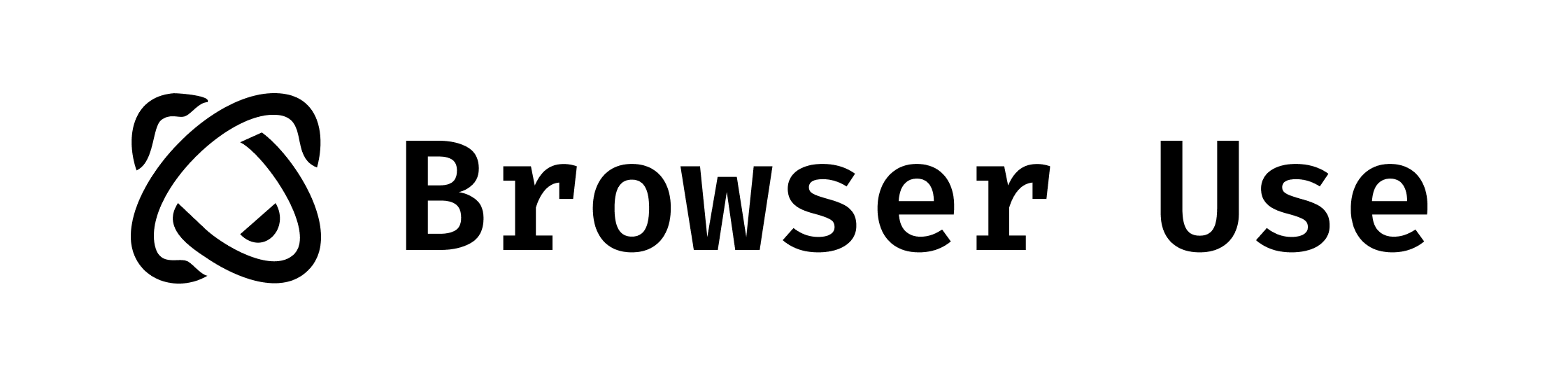
只需一句话,AI 即可自动操作浏览器:
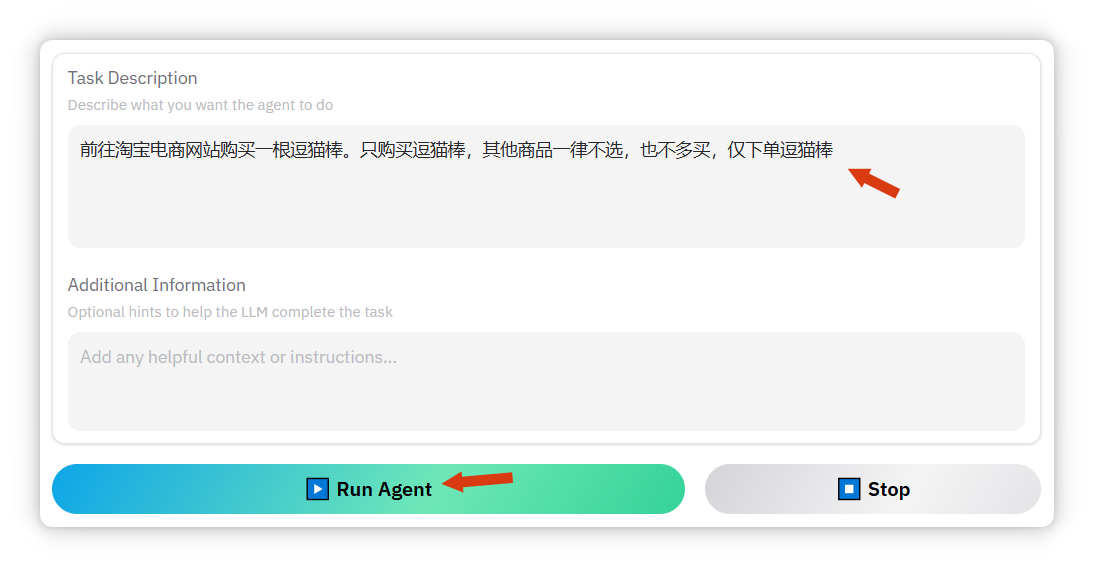
搜索商品:
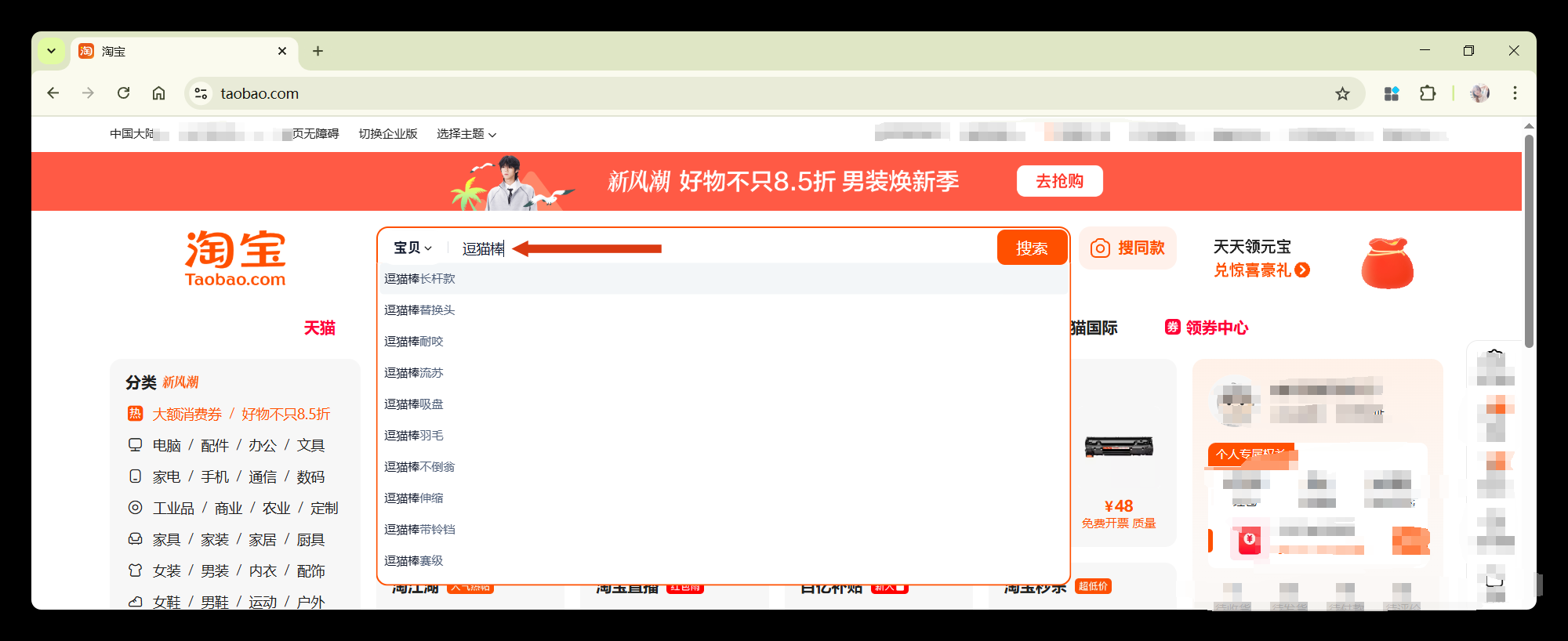
下单支付:
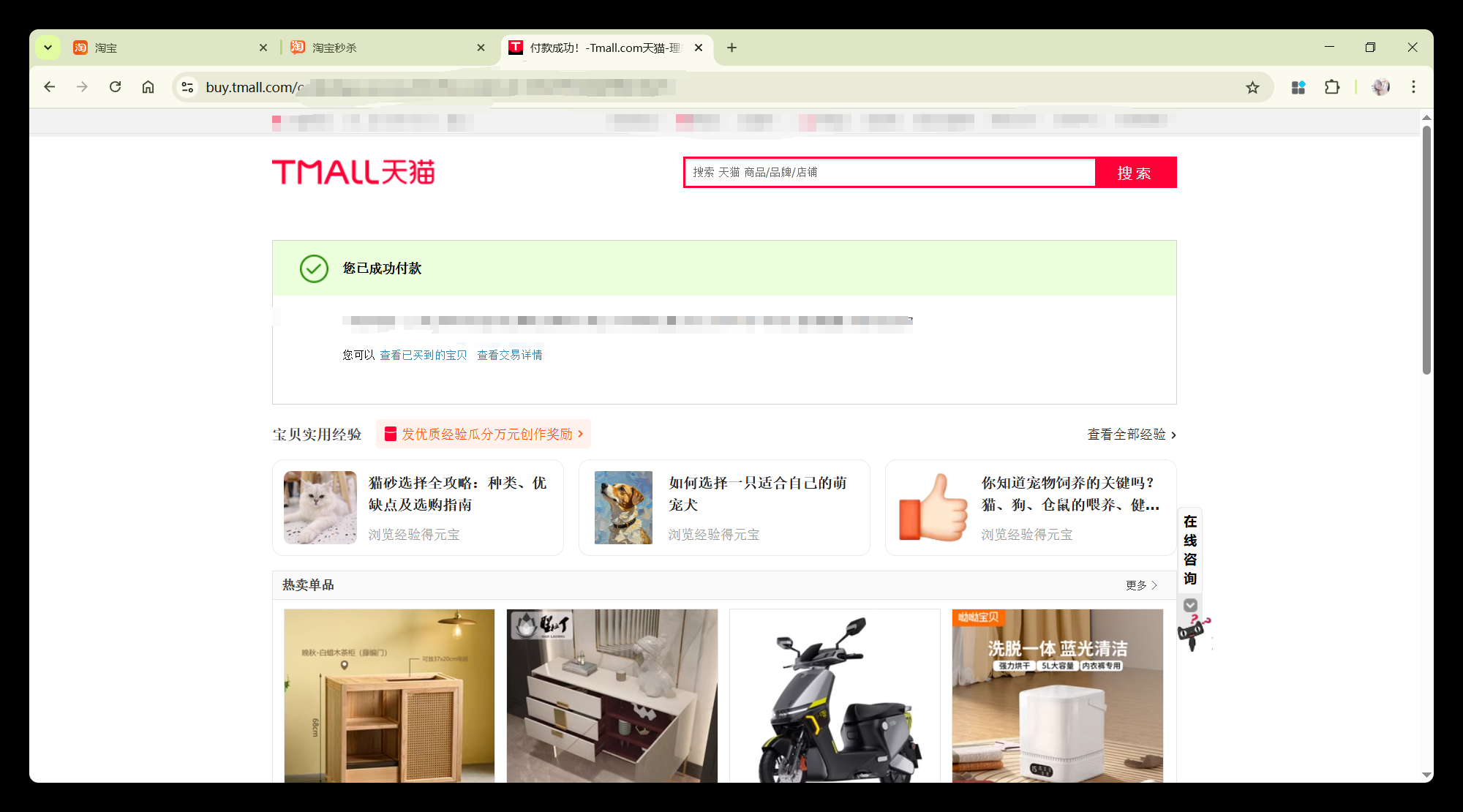
甚至还能进行深度研究(Deep Research),自动生成完整的攻略报告:
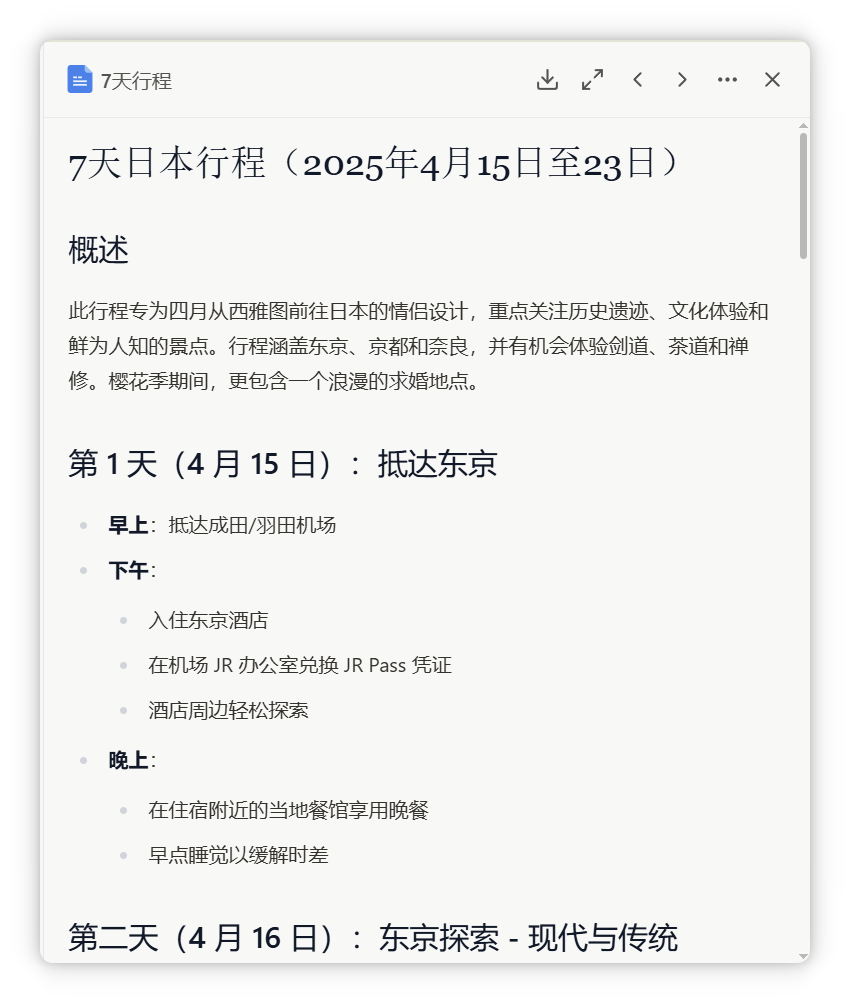
Browser use 是一个开源项目,使 AI 大模型能够自动操作浏览器:

短短几个月内,Browser use 已在 GitHub 上获得超过 5 万颗 star:
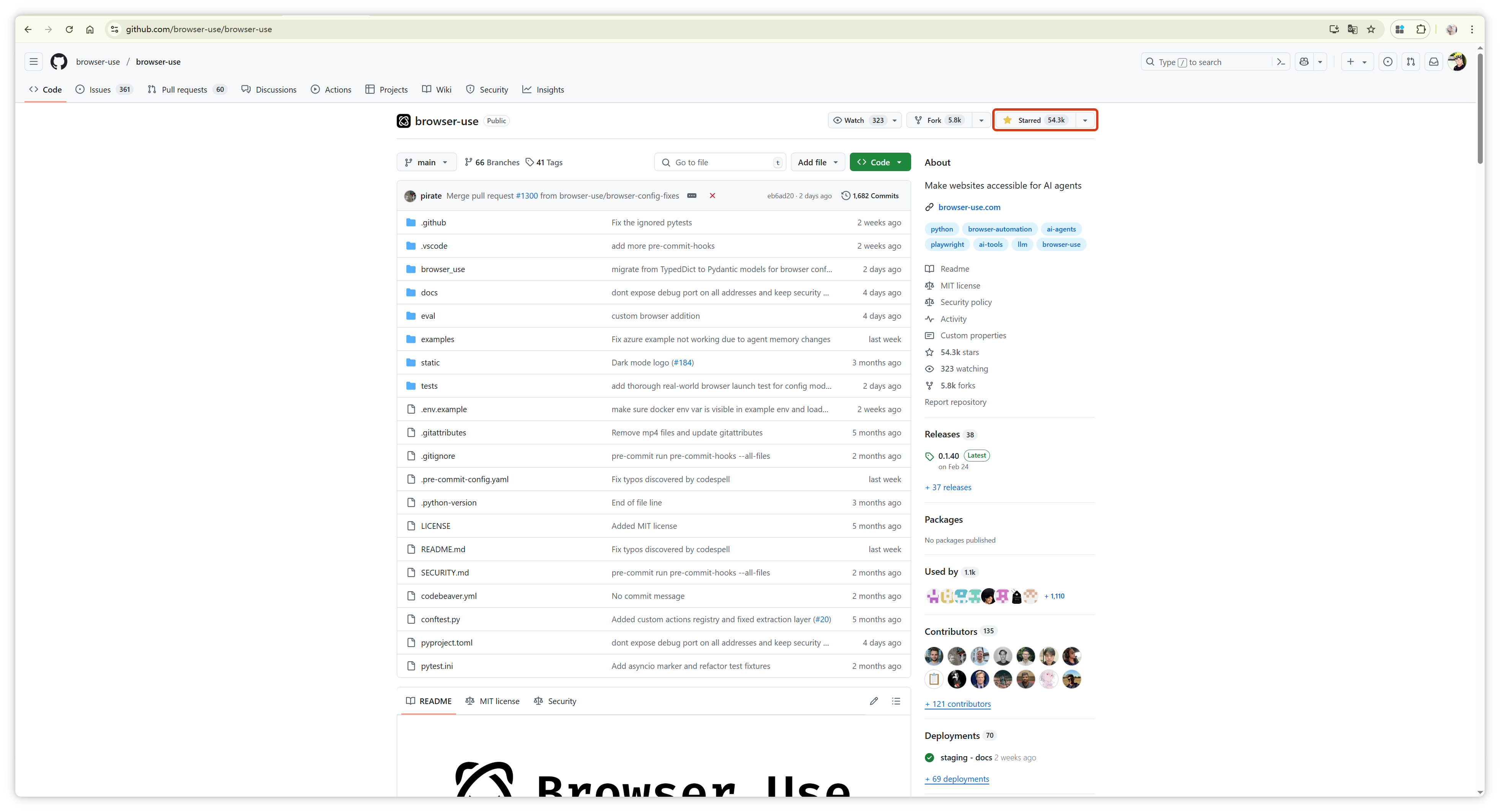
近期大热的 AI 产品 Manus 也选择了 Browser use 作为核心组件。随后,Manus 联合创始人 @peakji 也公开证实,确实采用了 @browser_use 的开源代码。
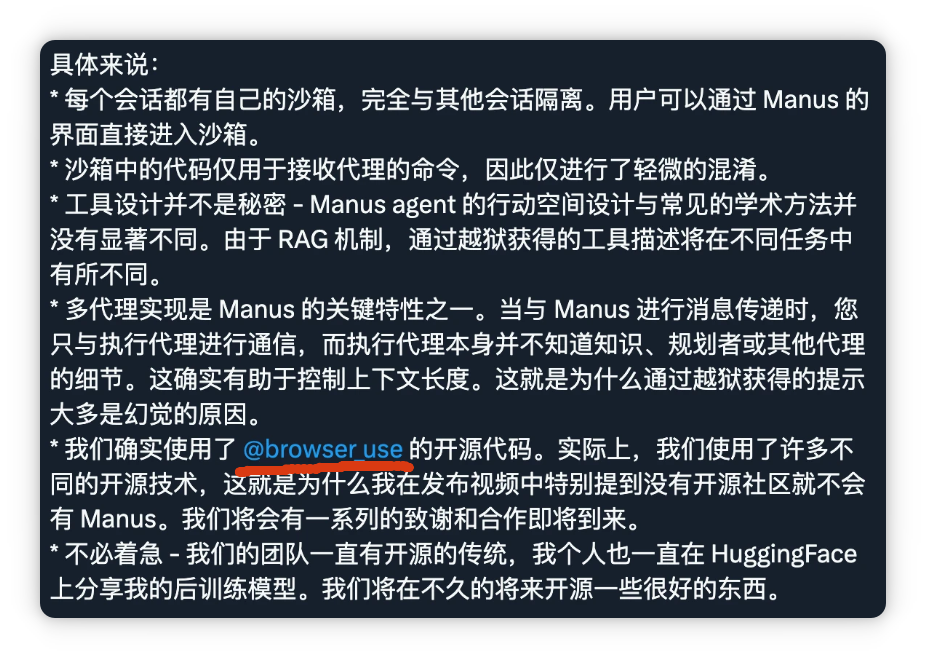
本文将带你亲自搭建并测试 Browser use 项目。文中所用 AI 模型为刚刚升级的免费版 DeepSeek V3 0324 OpenRouter。
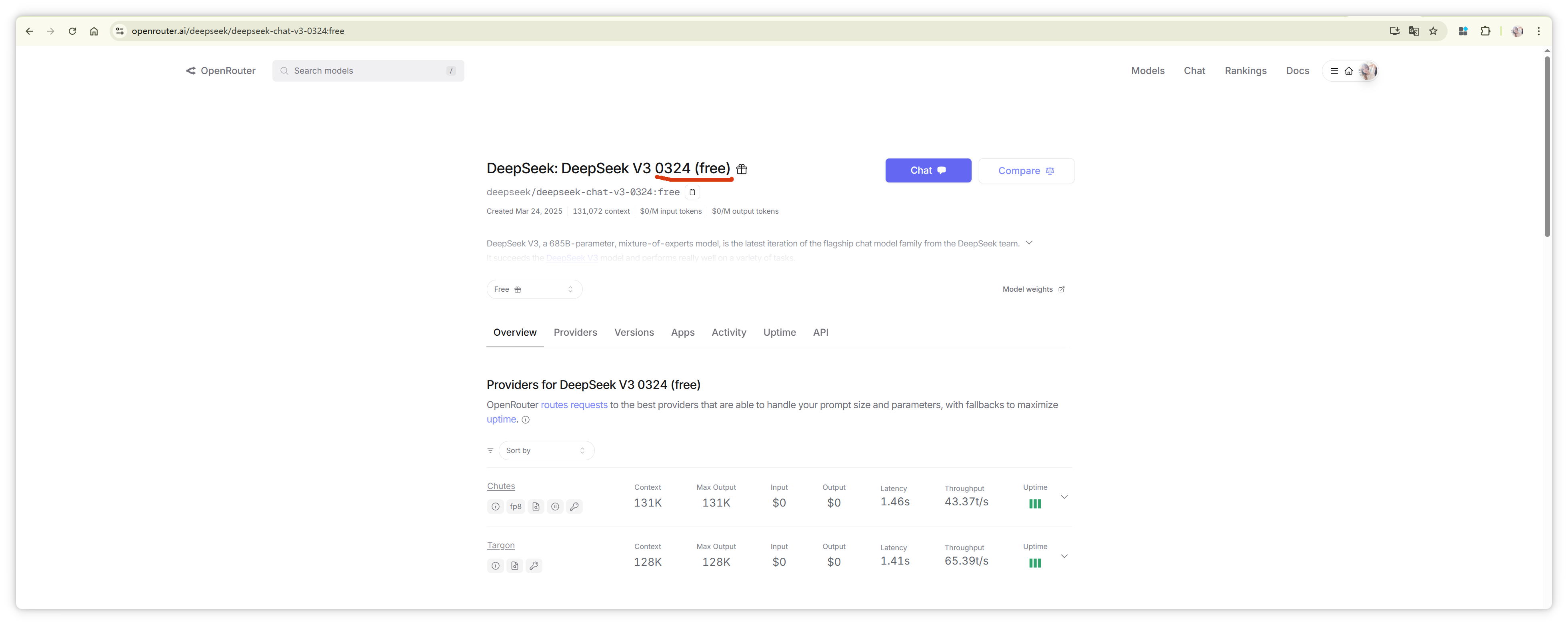
文中还会穿插源码相关知识,补充讲解项目的核心原理。
本地搭建
首先,访问 Browser use 的 GitHub 页面:Browser Use · GitHub
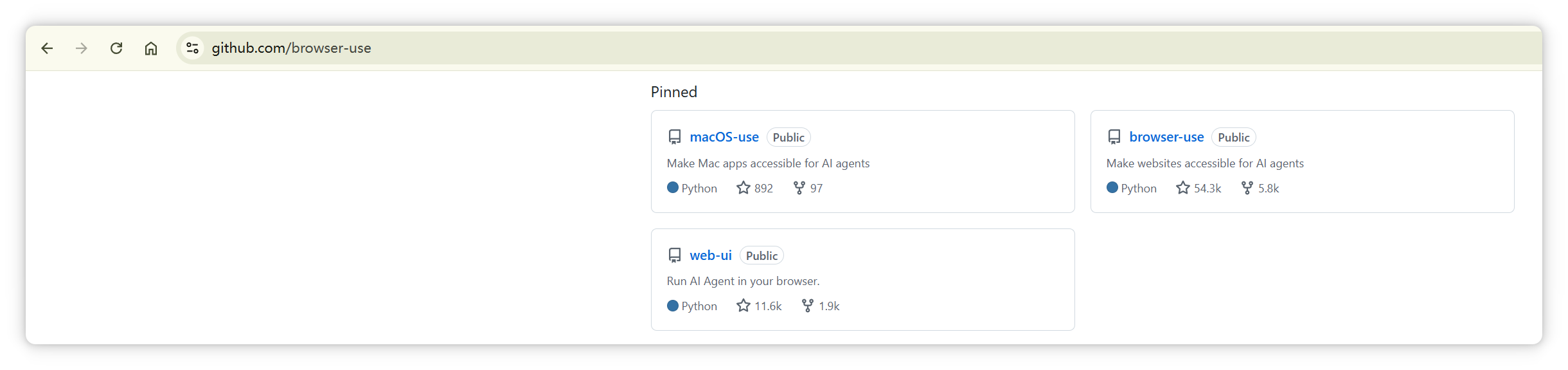
目前 Browser use 包含三个开源项目:
- browser-use:命令行版本,无 UI 界面。
- web-ui:带有网页版 UI 界面。
- macOS-use:AI 代理(AI agents),可与 macOS 系统及其应用程序交互。允许 AI 通过编程接口模拟人类操作,几乎能操控所有 Mac 应用,如启动软件、点击界面元素、输入文本或执行多步骤任务。(本文不涉及此部分)
为方便操作,本文选择带 UI 的 web-ui 项目,点击进入 web-ui 项目页面:
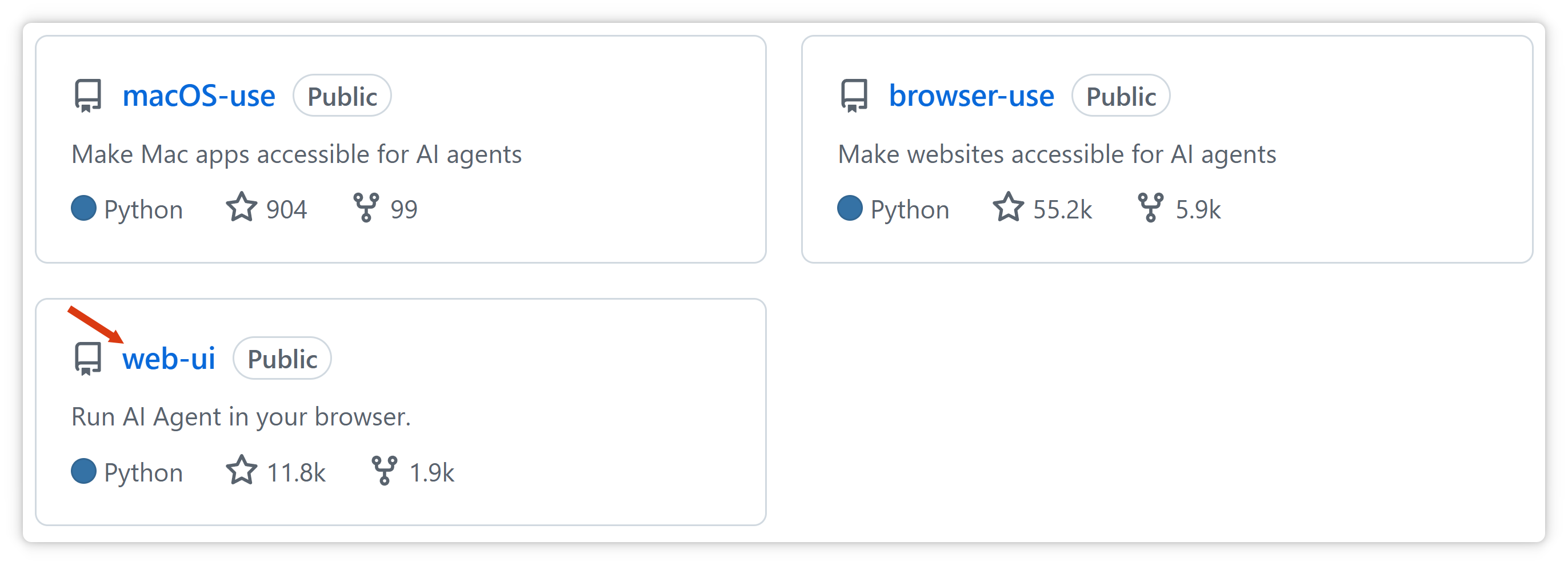
进入后可见项目安装说明:
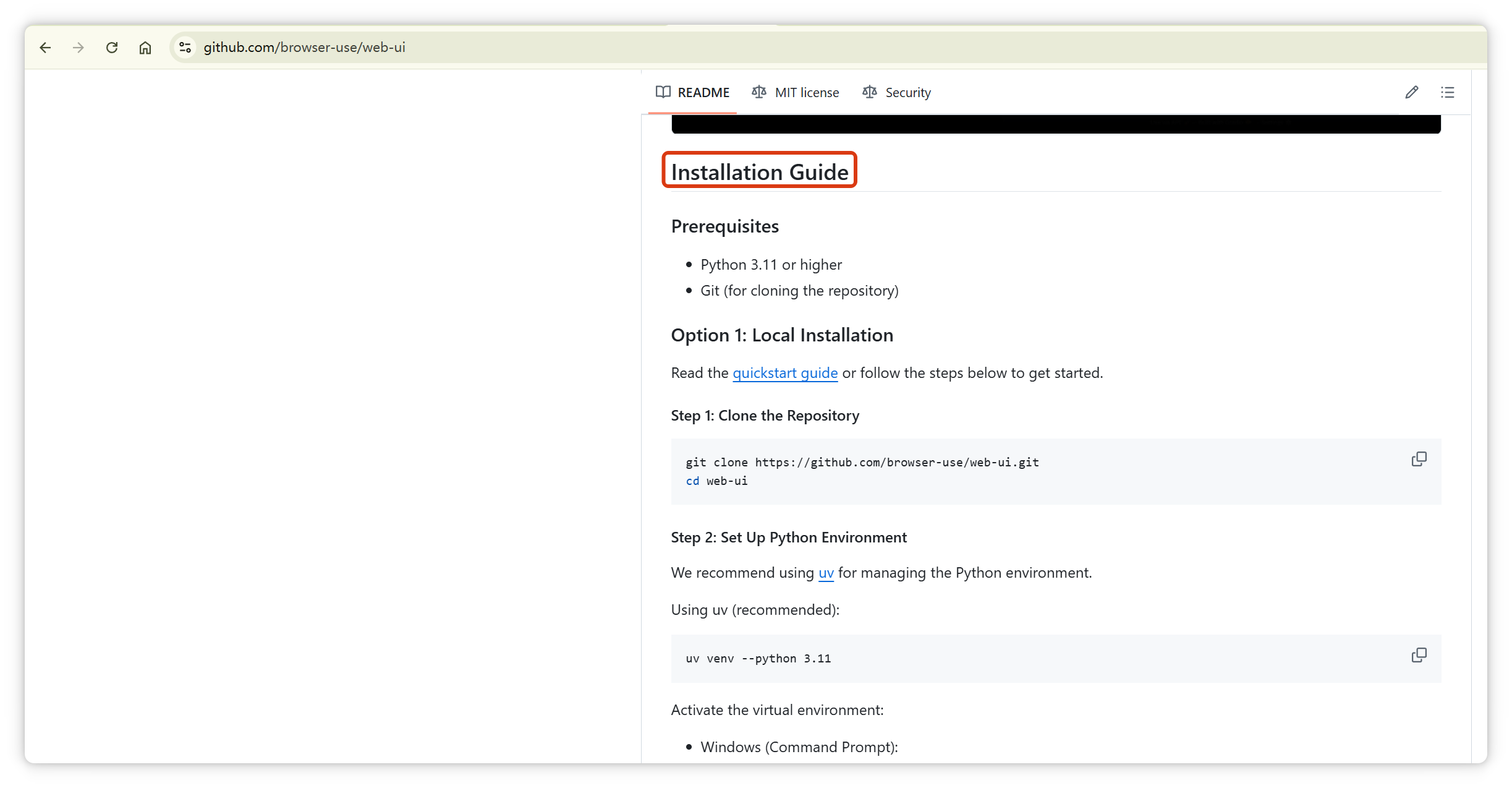
接下来按照官方步骤进行安装。
首先,在 Windows 电脑的 D:\IdeaPro 目录下新建 browser-use 文件夹,用于统一管理 Browser use 相关内容。

然后在 browser-use 文件夹内打开命令提示符(可在地址栏输入 cmd 回车,或右键菜单打开,或通过 Windows 搜索栏搜索 cmd 后 cd 到该目录),执行以下命令:
git clone https://github.com/browser-use/web-ui.git

项目下载到本地后:
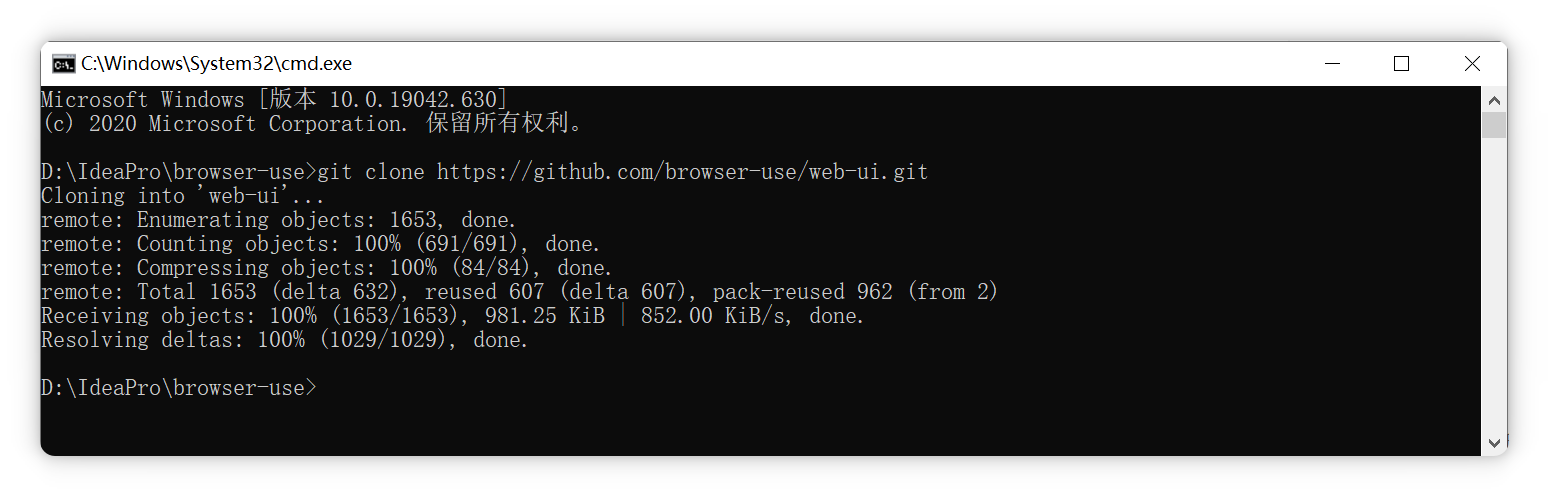
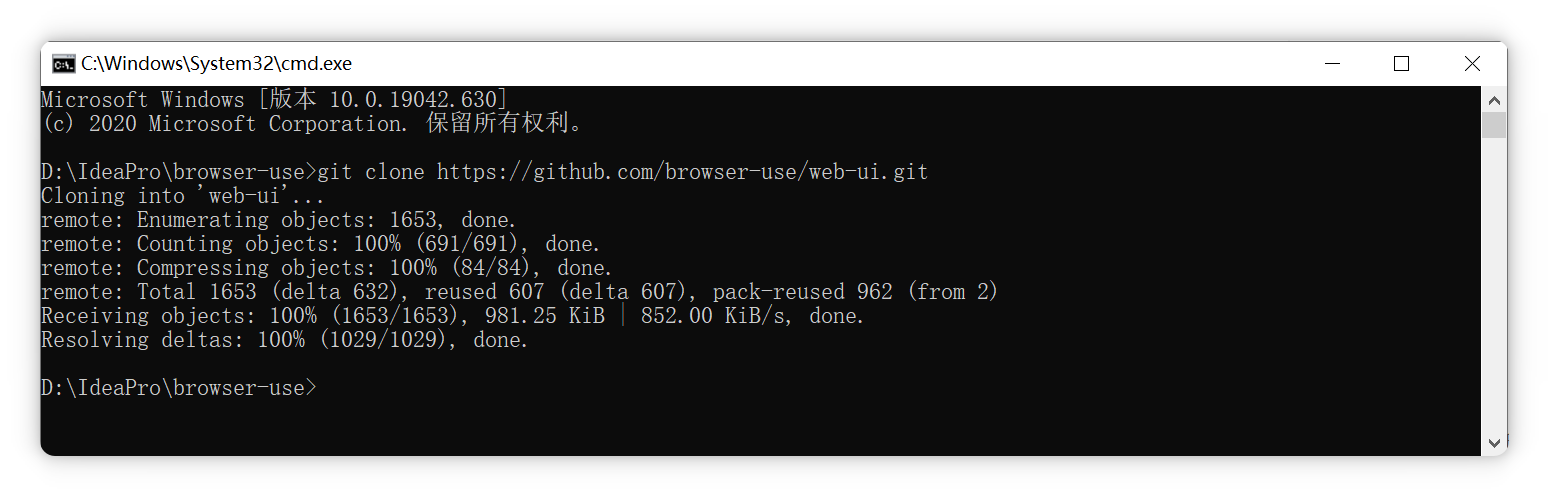
进入刚下载的项目文件夹:
cd web-ui
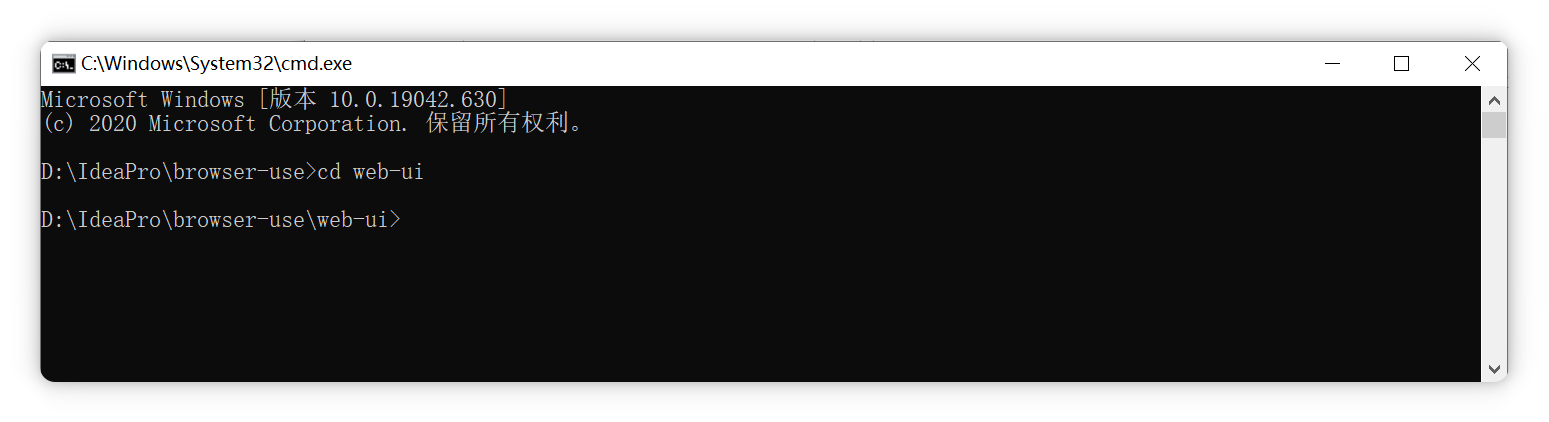
下一步是配置 Python 运行环境。官方推荐使用 UV 工具:
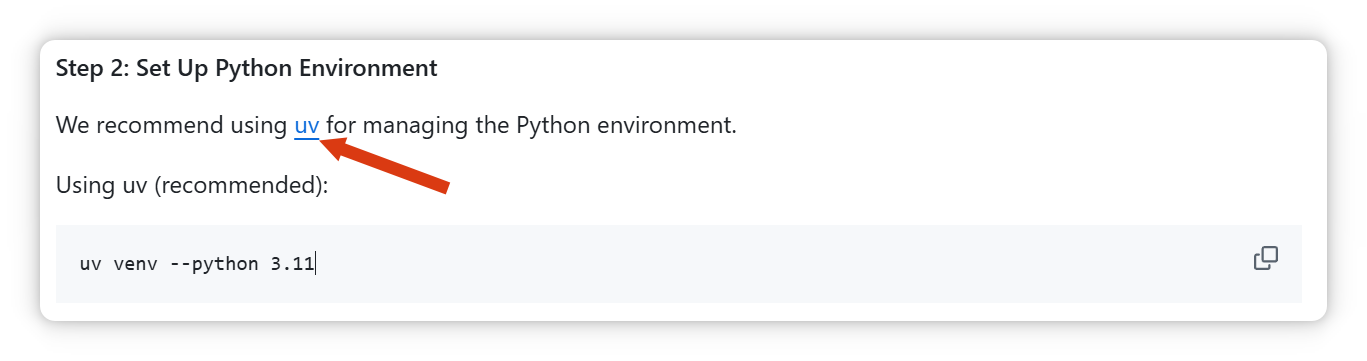
UV 是一个用于管理 Python 环境和包的工具。点击官方链接进入 UV 官网:
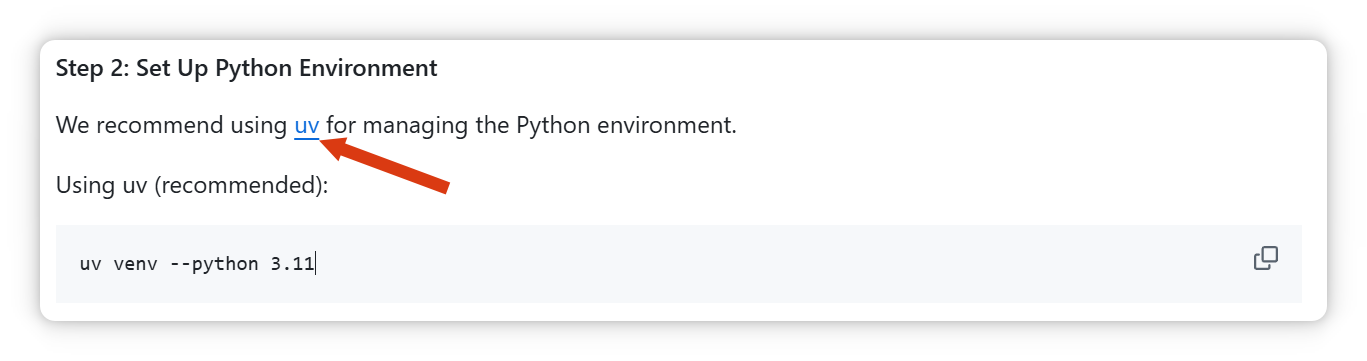
在 UV 官网左侧菜单栏找到 Installation:
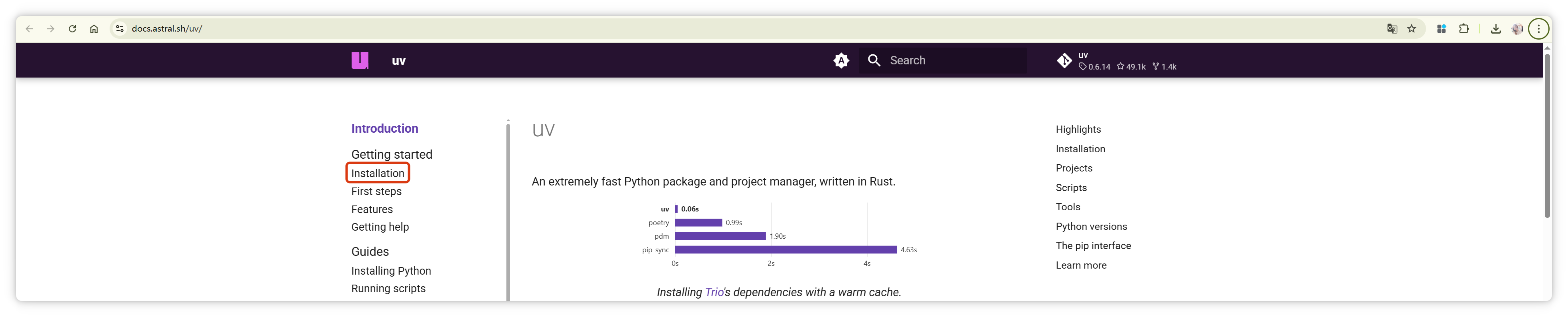
由于我用的是 Windows 系统,先切换到 Windows 选项卡:
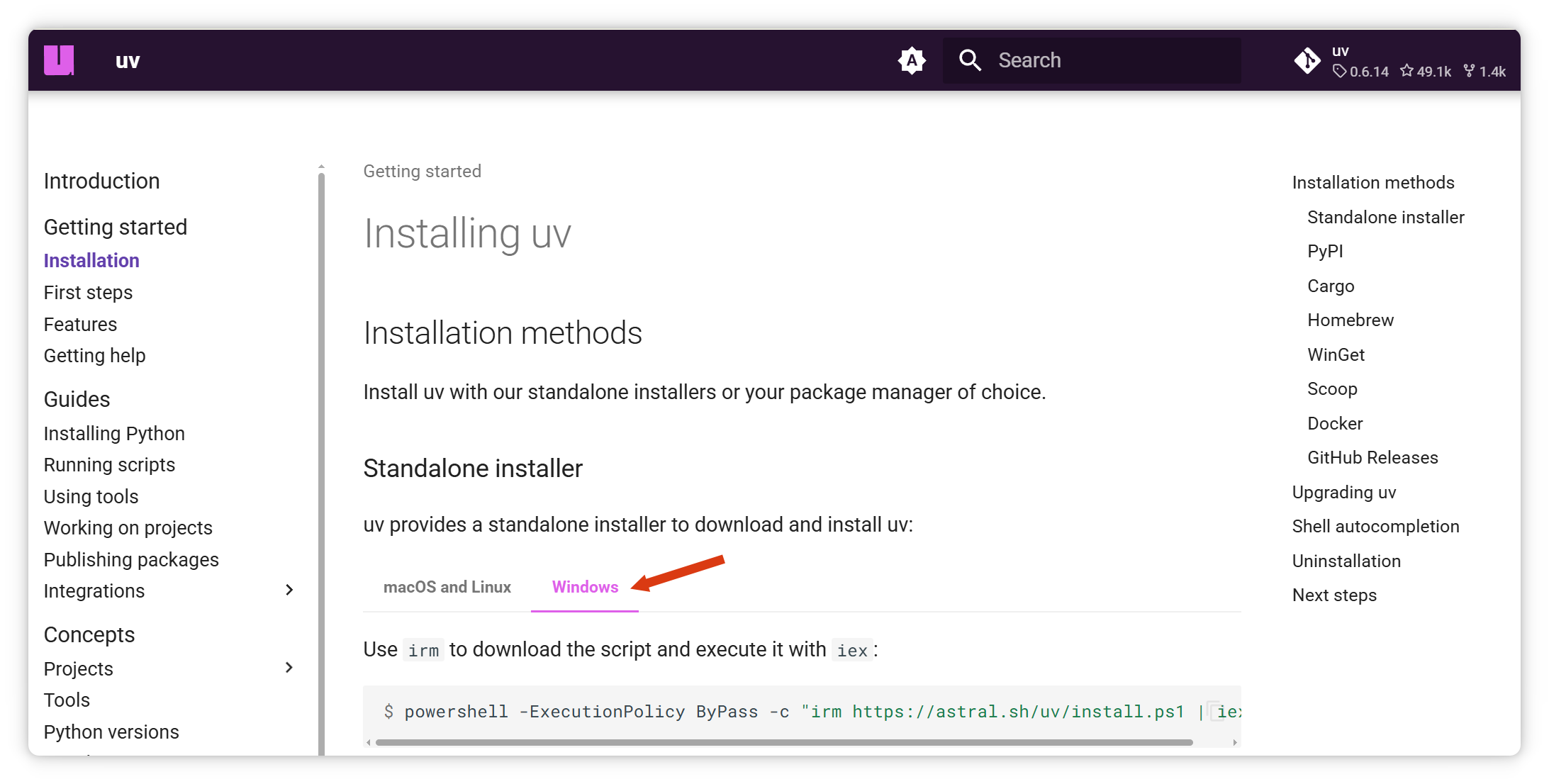
将 UV 提供的安装脚本复制:
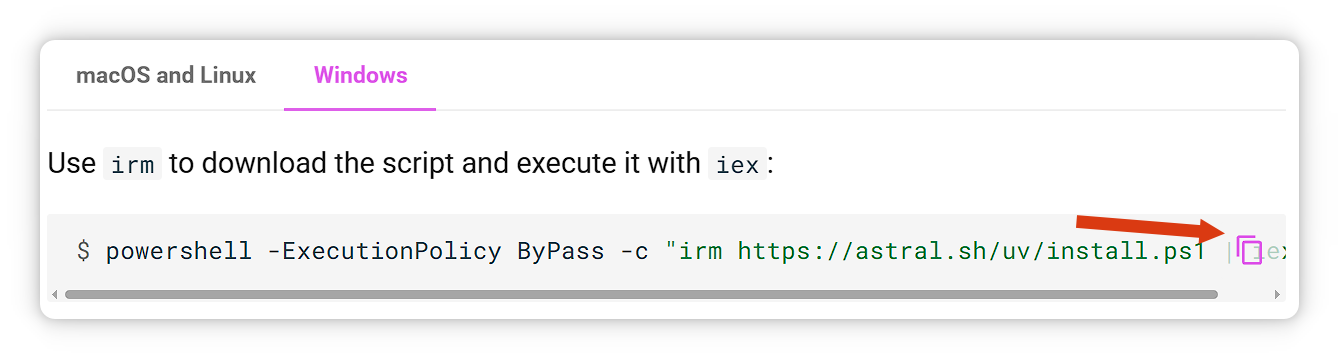
powershell -ExecutionPolicy ByPass -c "irm https://astral.sh/uv/install.ps1 | iex"
在 Windows 搜索栏搜索 PowerShell,打开窗口,把 UV 安装命令粘贴进去并回车:
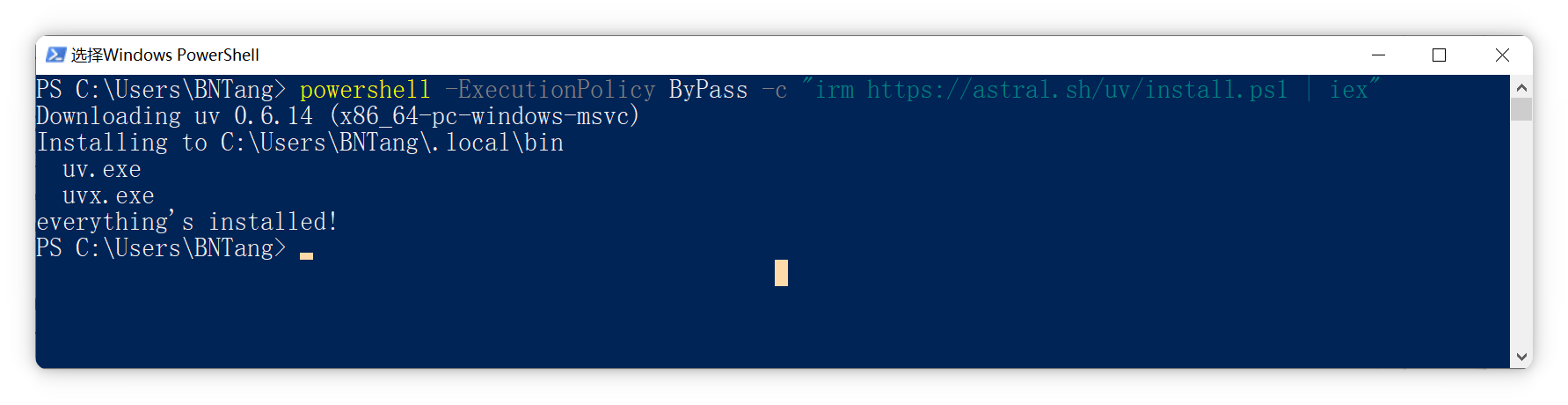
安装完成后,继续操作。已进入 web-ui 文件夹目录,在命令窗口(如遇命令找不到需重开窗口),使用 UV 创建 Python 3.11 运行环境:
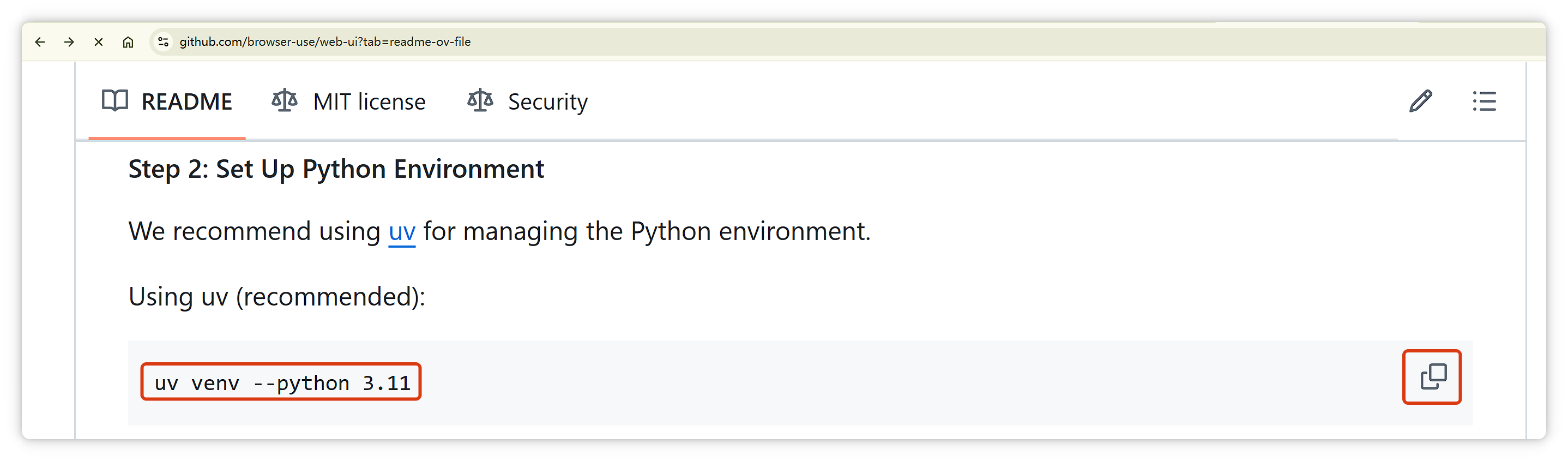
uv venv --python 3.11
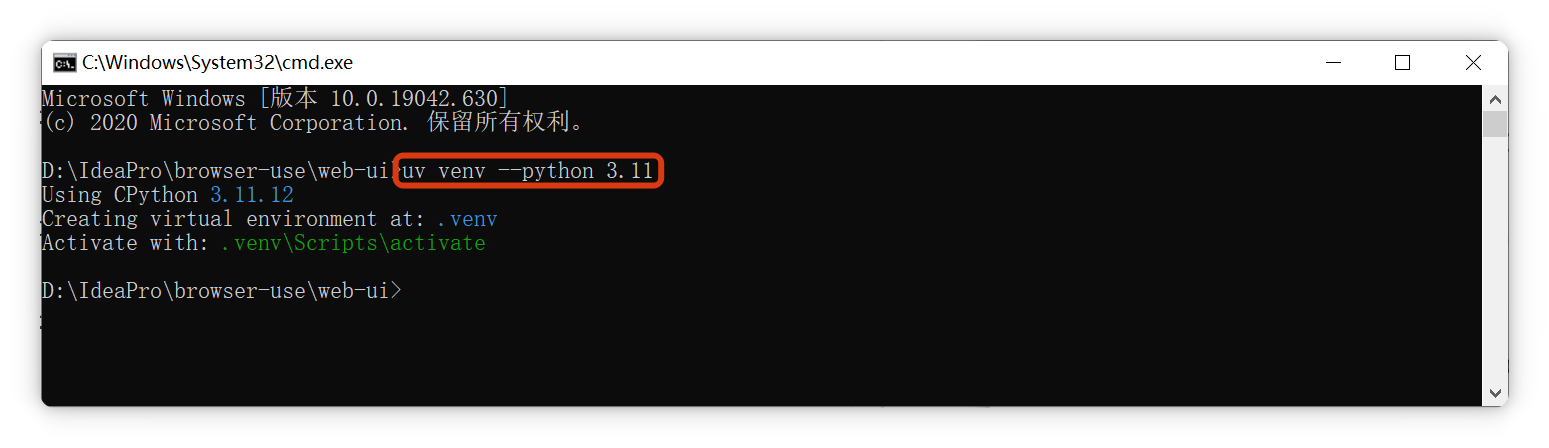
使用官方文档命令激活虚拟环境,Windows 示例:
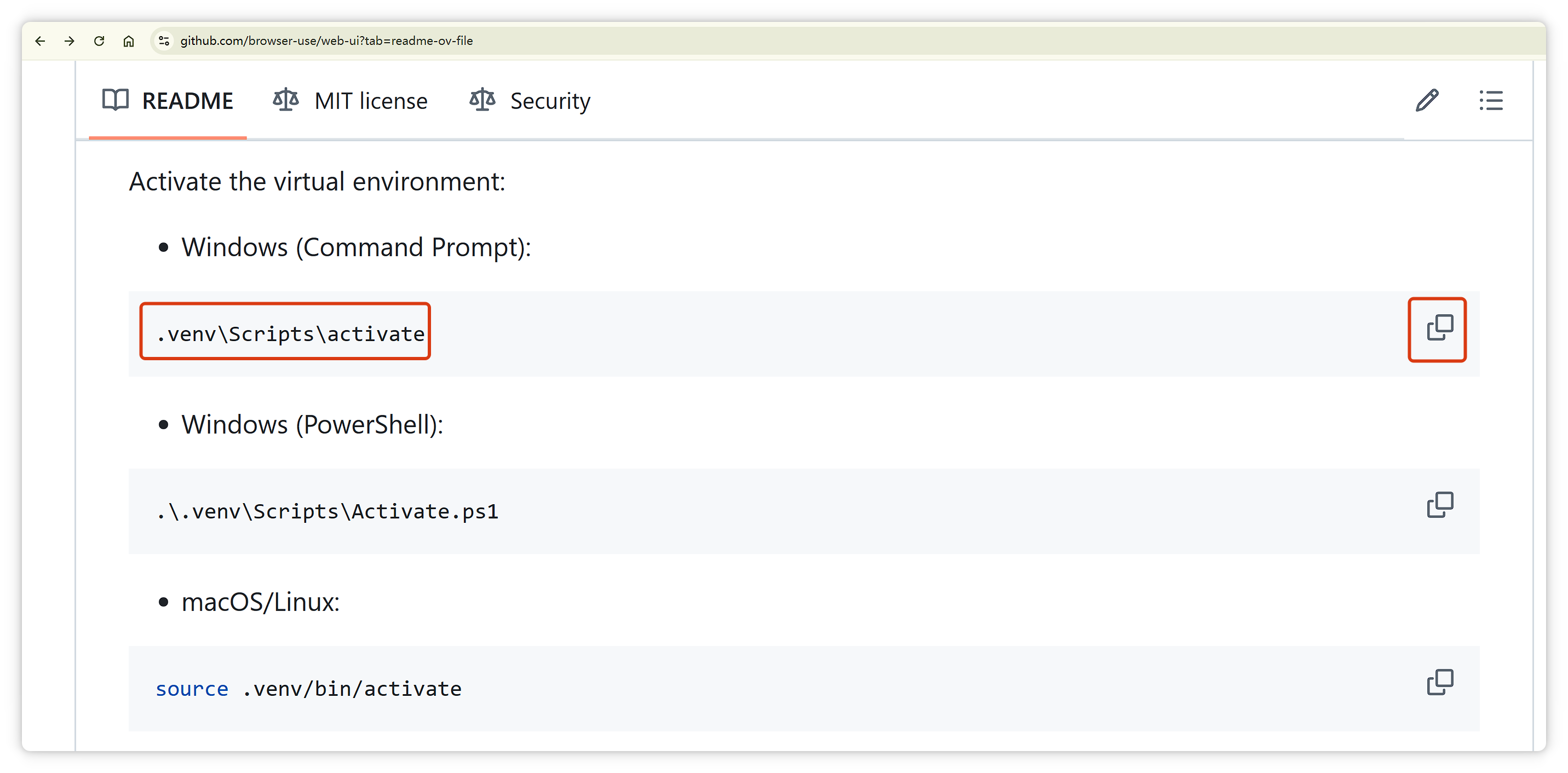
.venv\Scripts\activate
激活后,命令行窗口进入虚拟环境:
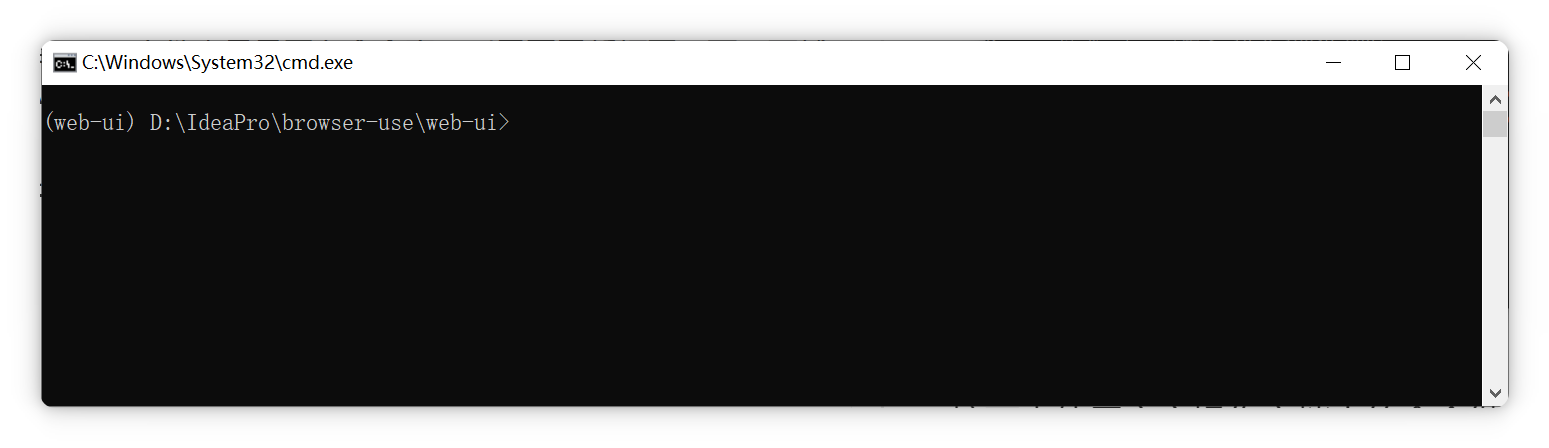
接下来安装所需 Python 包,官方命令如下:
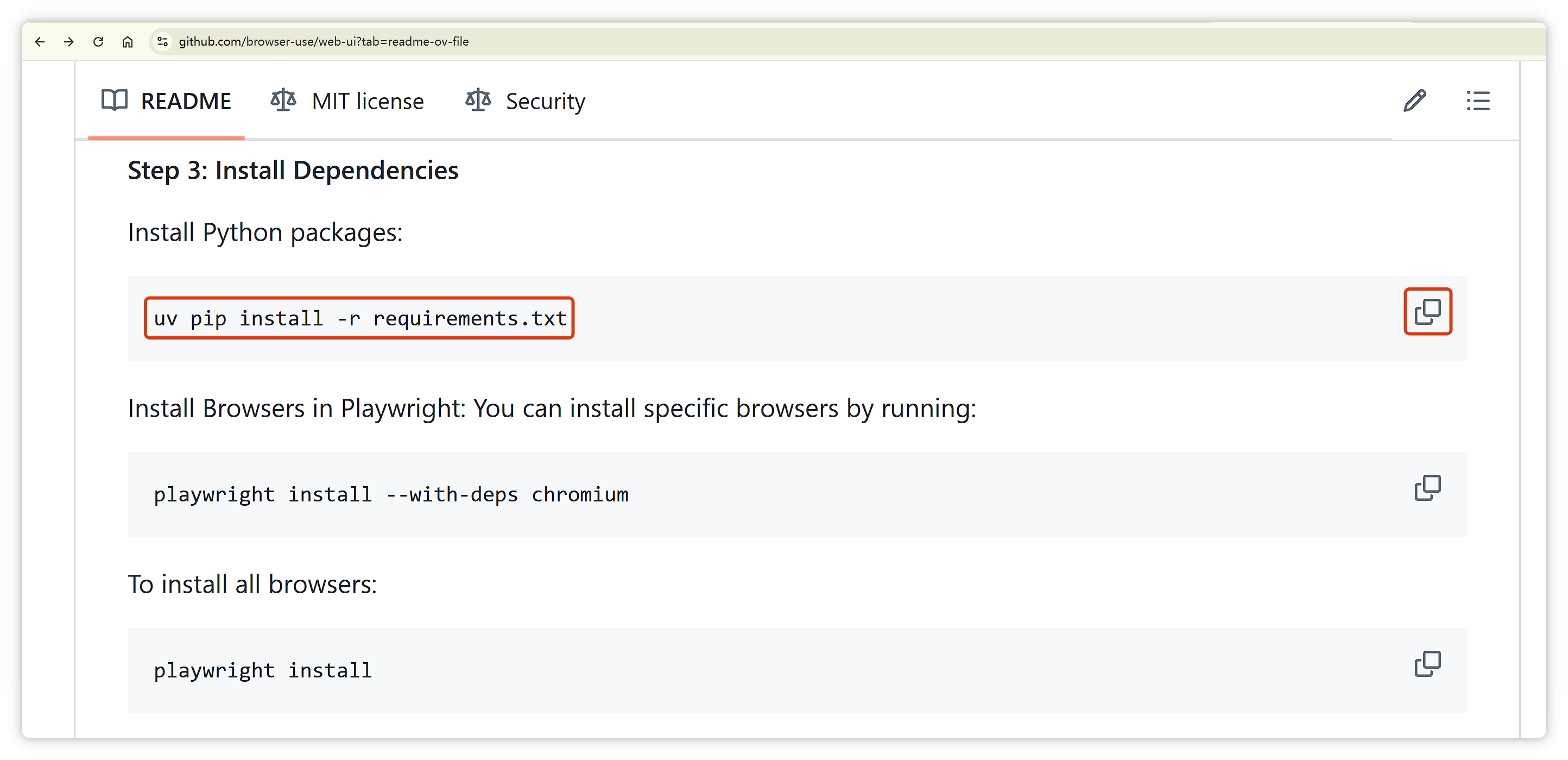
uv pip install -r requirements.txt
依赖安装较慢,请耐心等待。安装后用 playwright install 命令安装浏览器自动化工具及对应浏览器:
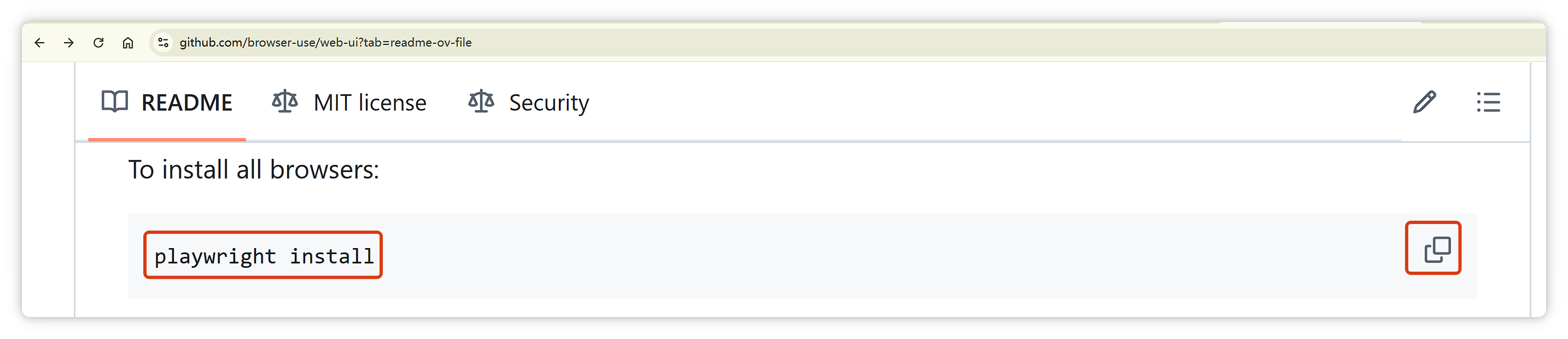
playwright install
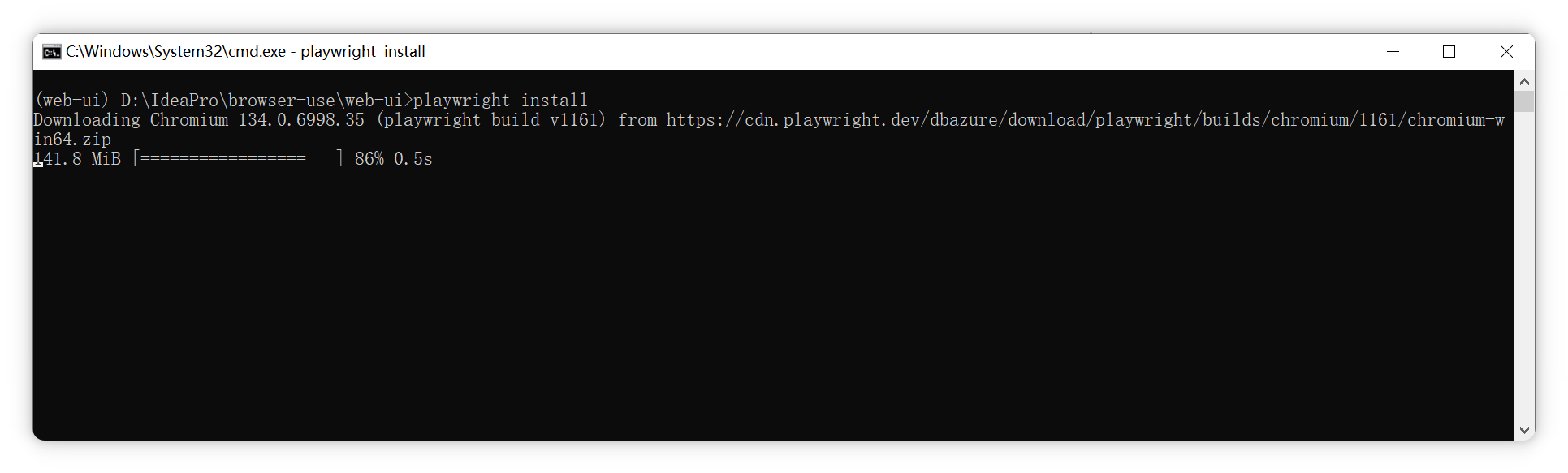
接下来编写配置文件,将官方配置文件样例复制一份,命名为 .env:
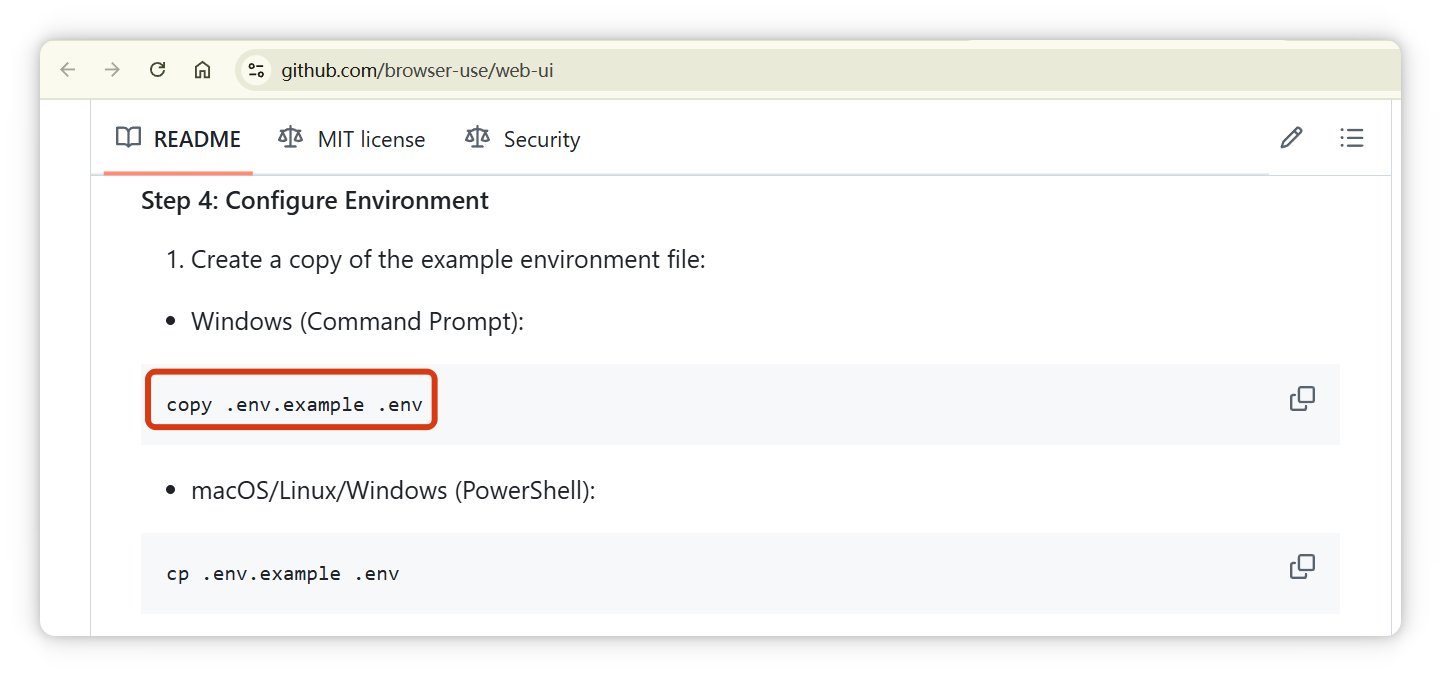
用 Pycharm 打开项目:
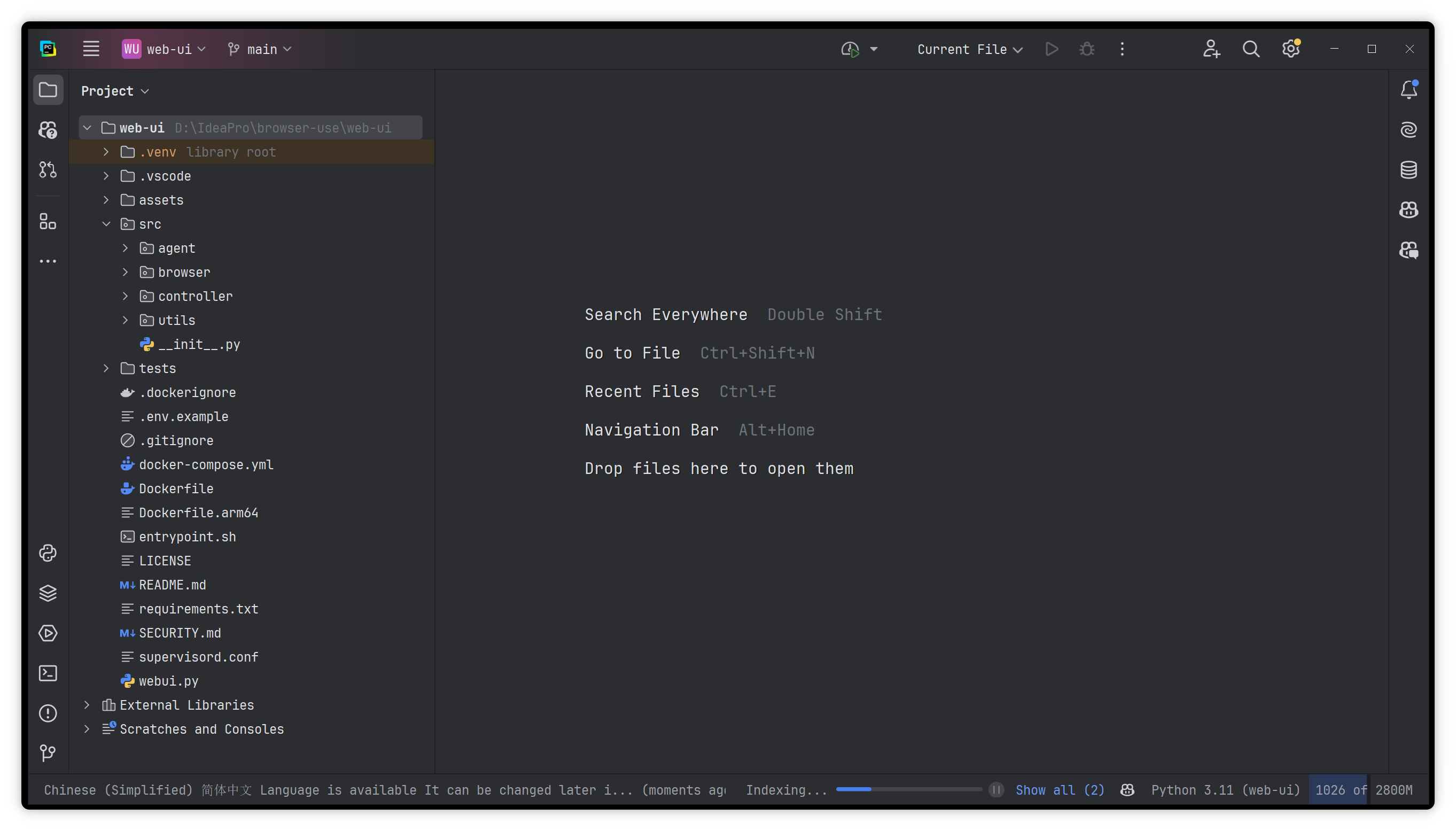
复制 .env.example 并重命名为 .env:
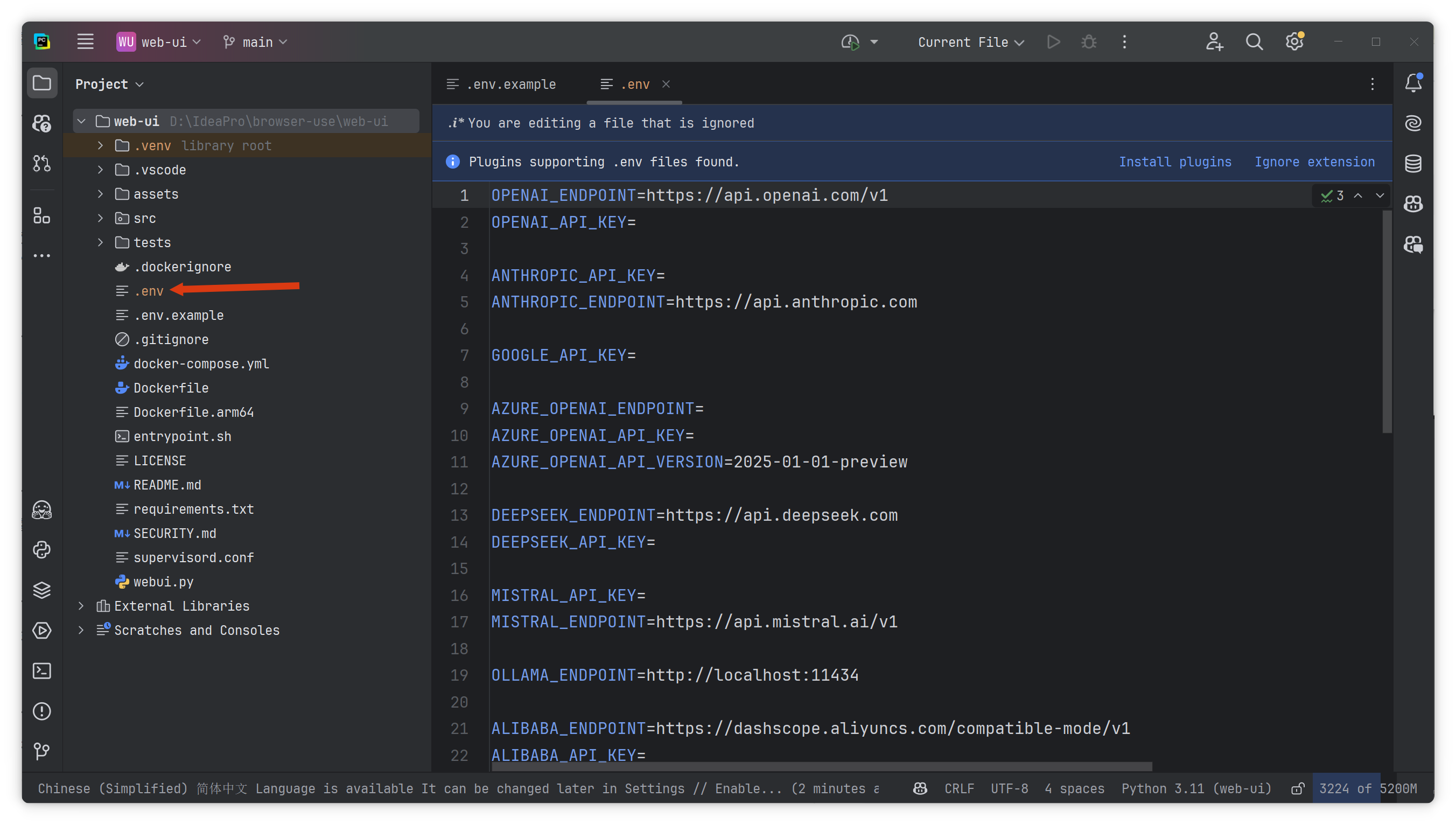
该配置文件主要用于配置 AI 的 API、API Key 以及 API 提供商。本文仍选用 Open Router,进入 OpenRouter 官网,在左上角模型搜索框中搜索 DeepSeek,选择 DeepSeek V3 0324(free)版本:
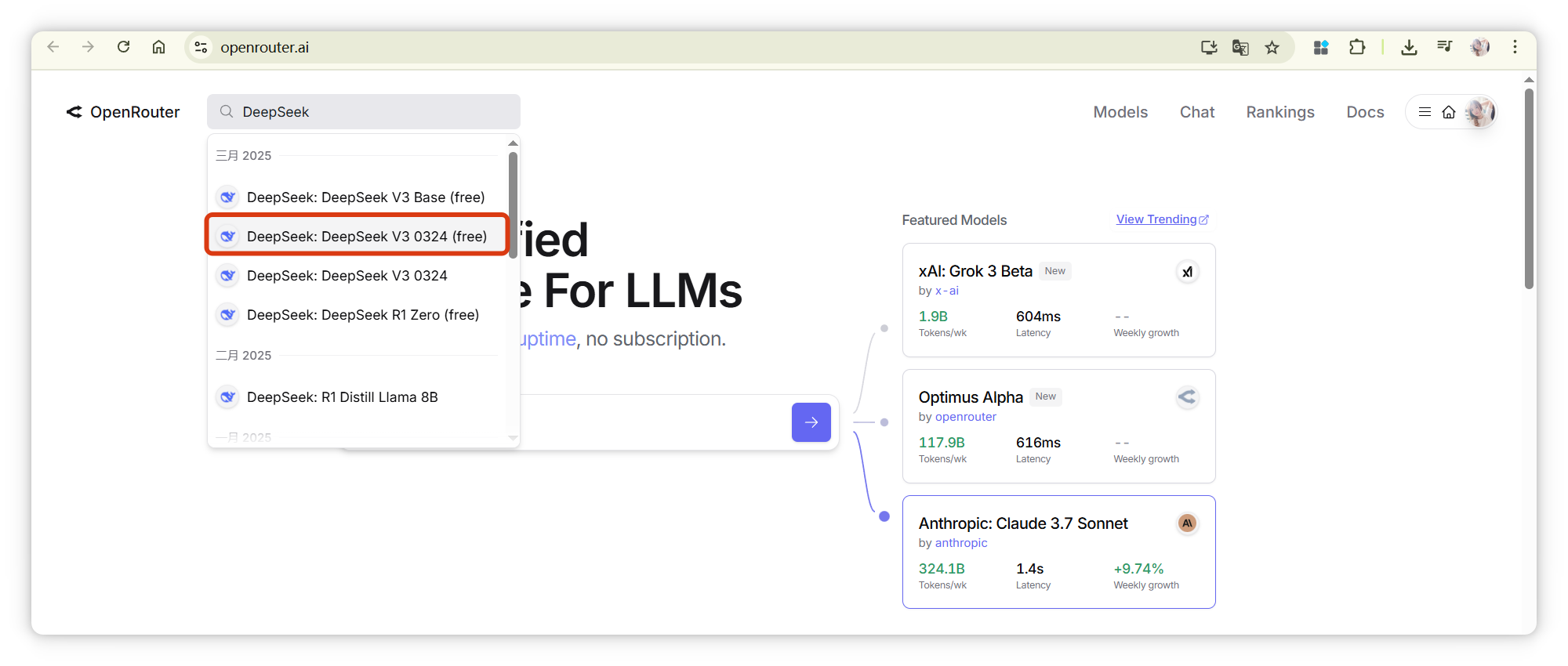
进入模型详情页,切换到 API 选项卡:
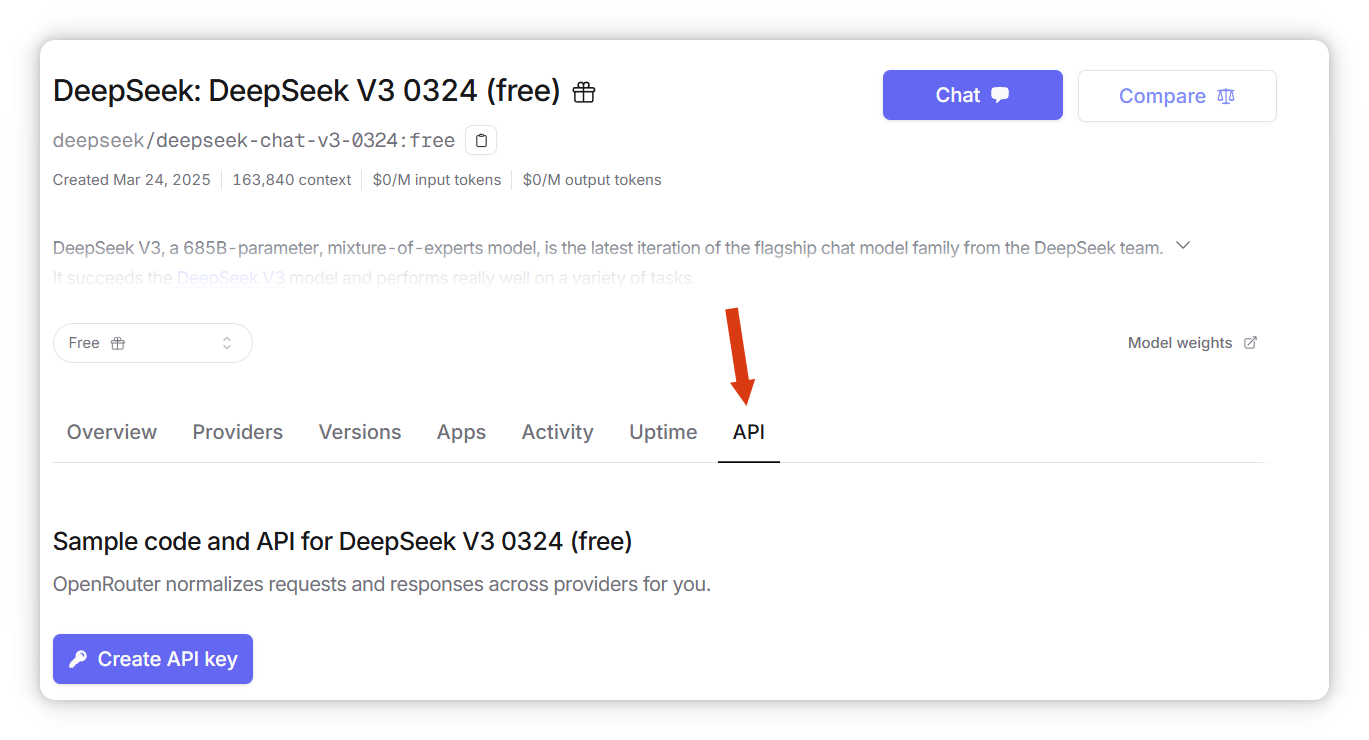
复制 OpenRouter 的 API 请求地址:
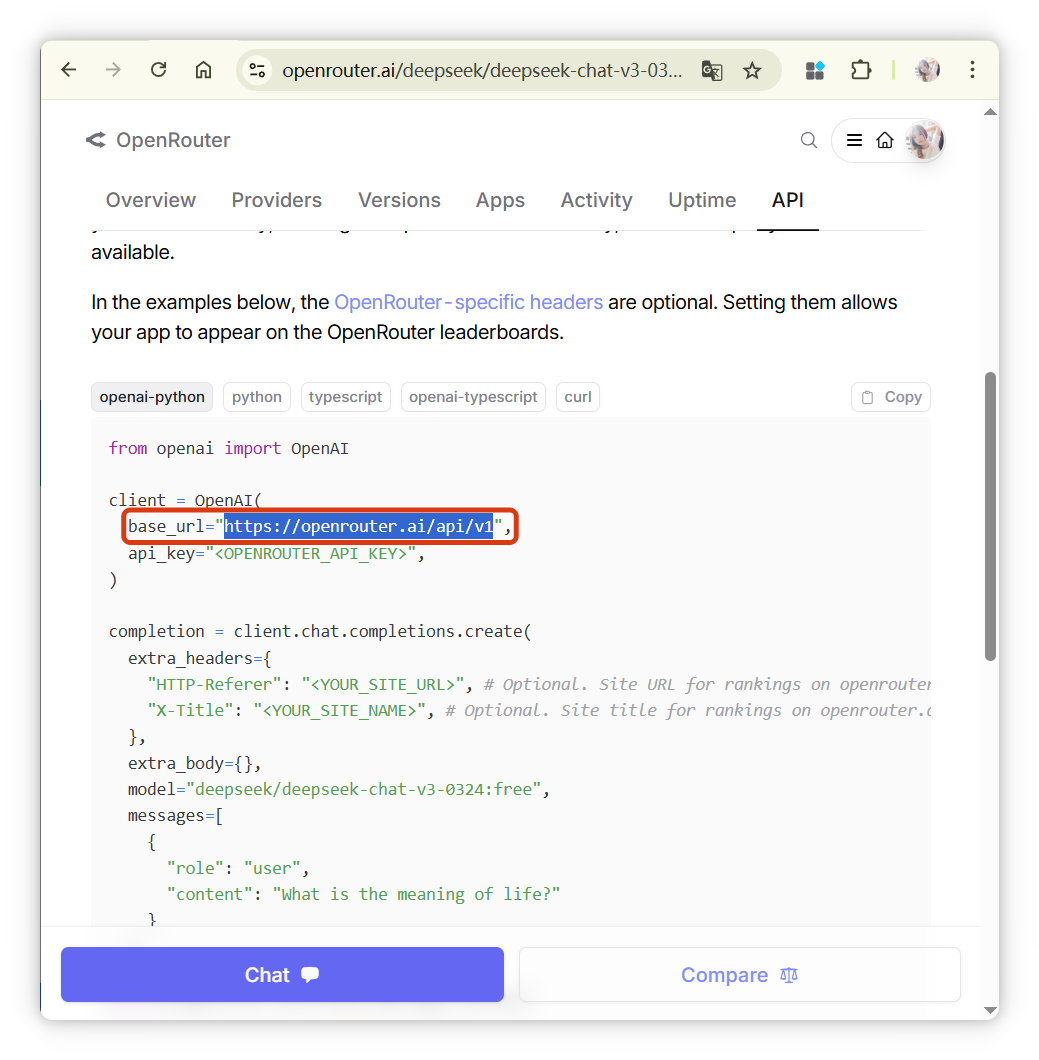
https://openrouter.ai/api/v1
由于 OpenRouter 格式与 OpenAI 完全兼容,可直接填写到 OpenAI 的 API 地址中:
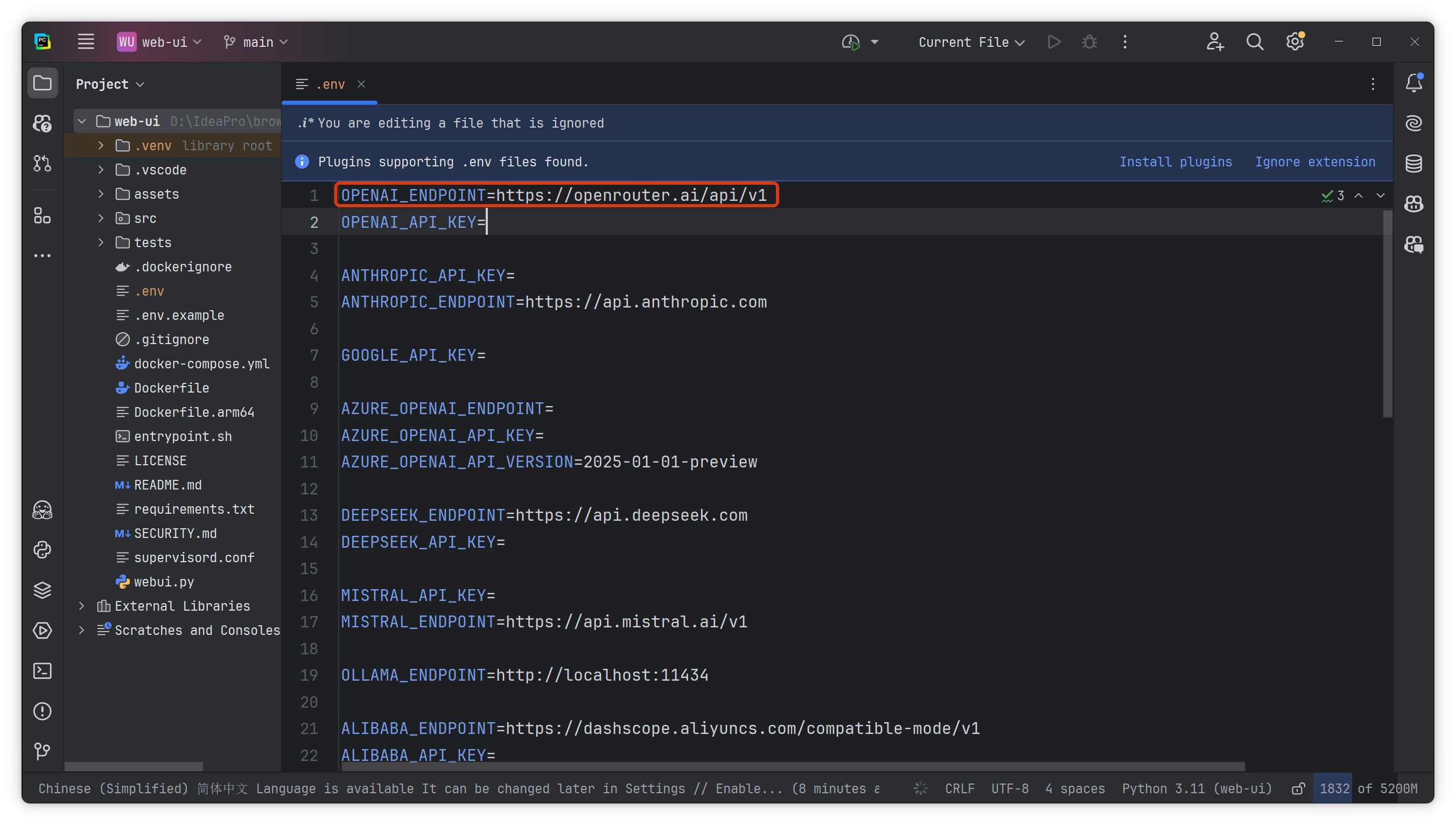
接着获取 API Key,在 Open Router 右上角点击 Keys:
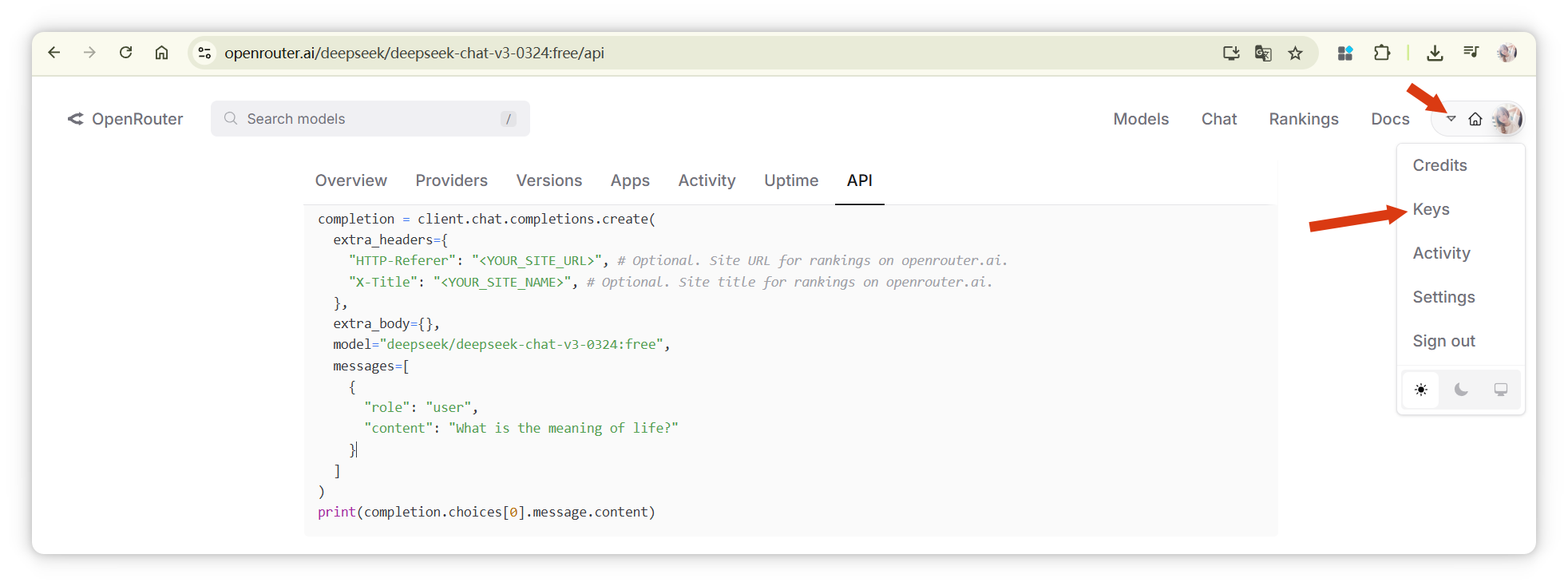
点击 Create Key 创建新 API Key:
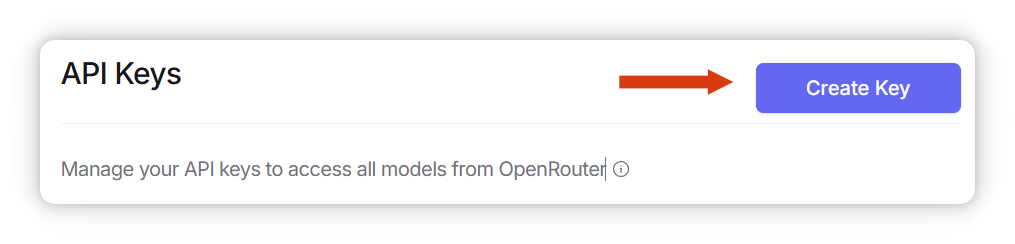
名称可自定义,Credit limit 可选,不填也可以。点击 create:
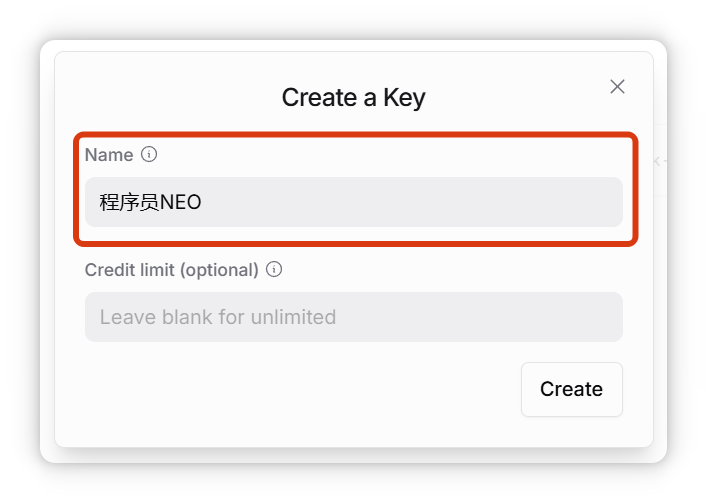
创建后会生成 API key,复制下来:
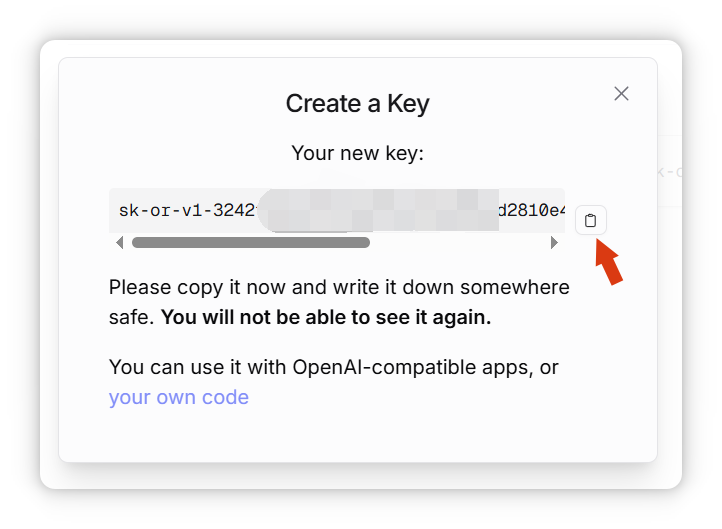
填写到项目配置文件 OPENAI_API_KEY 一行:
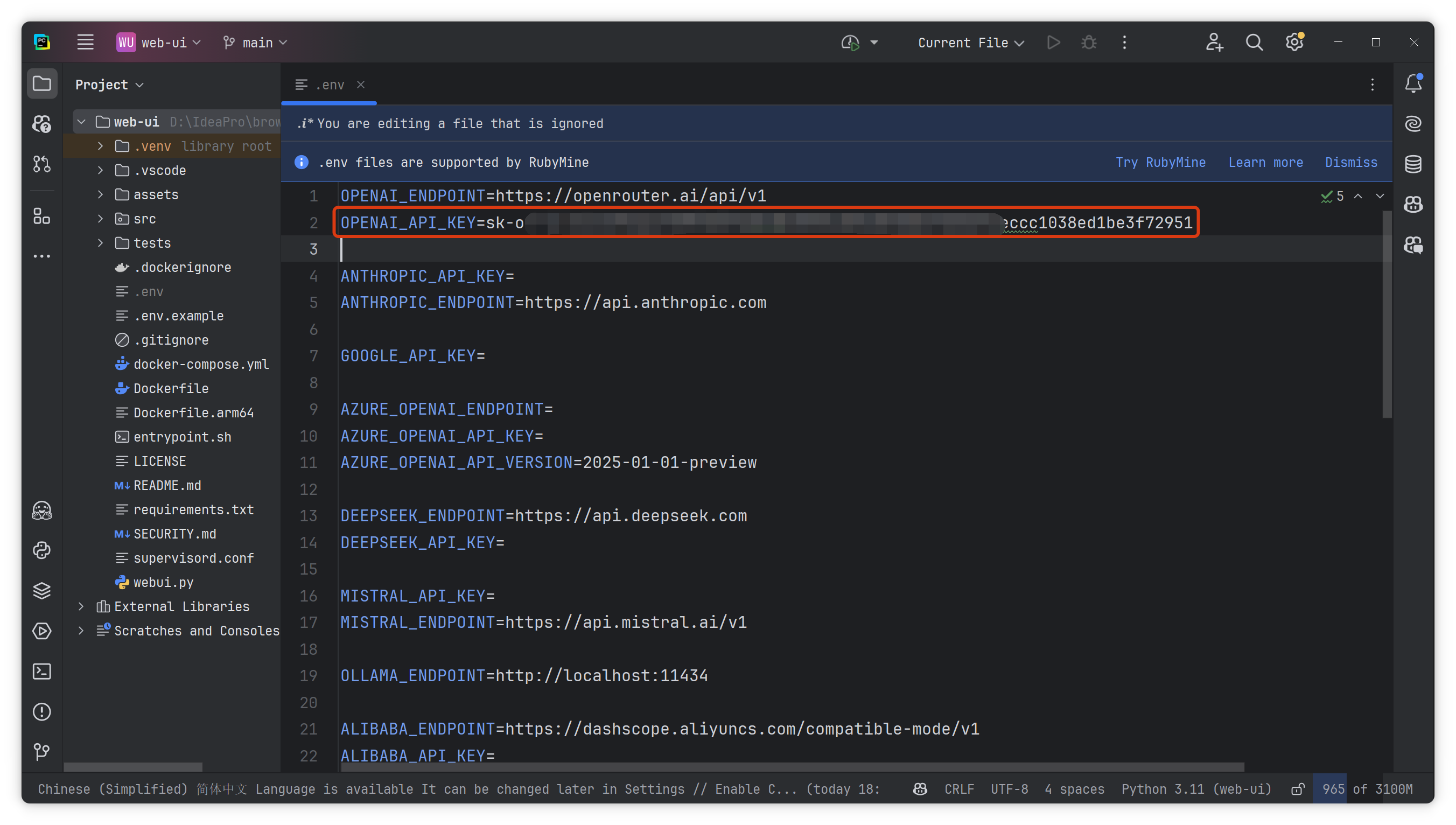
保存后即可启动项目。GitHub 说明如下:
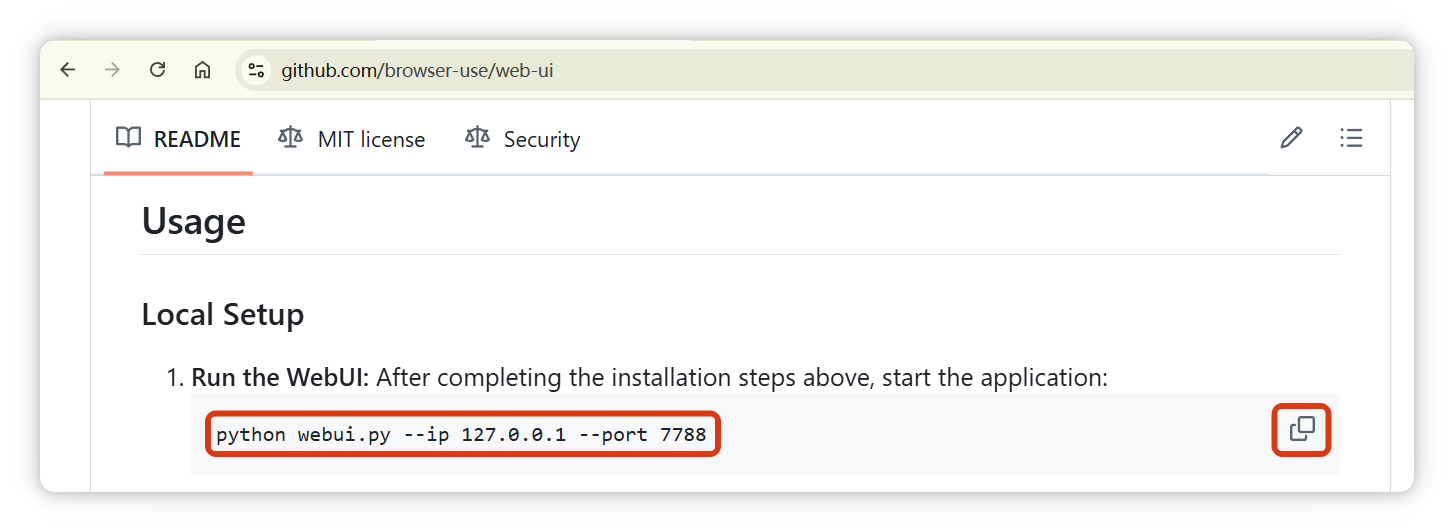
执行 Python 命令启动:
python webui.py --ip 127.0.0.1 --port 7788
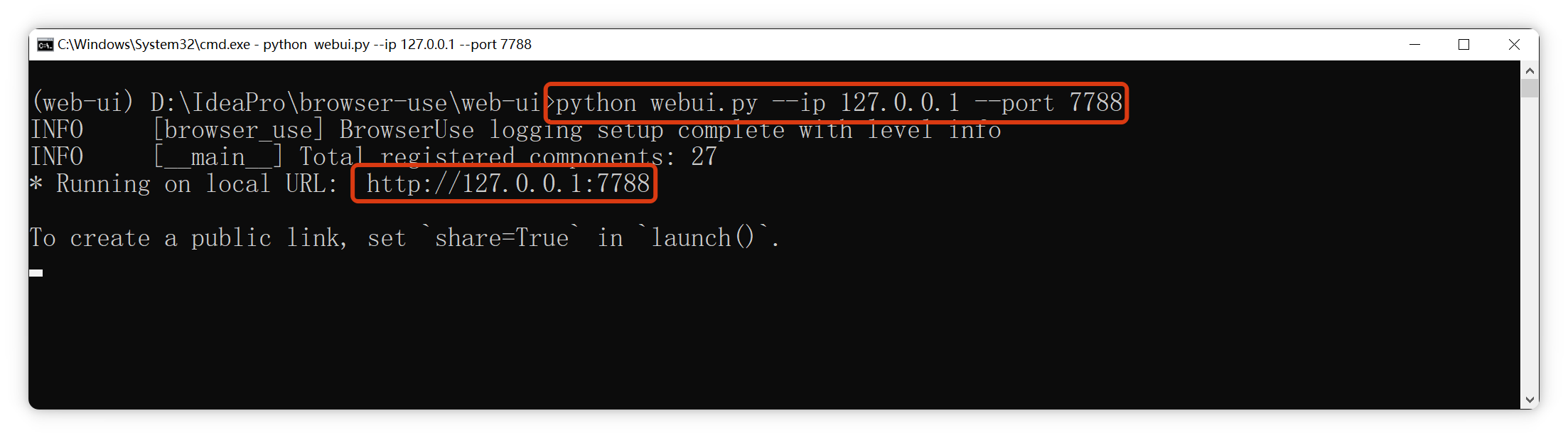
程序会生成本地网站地址,点击 http://127.0.0.1:7788 打开网页版项目 UI:
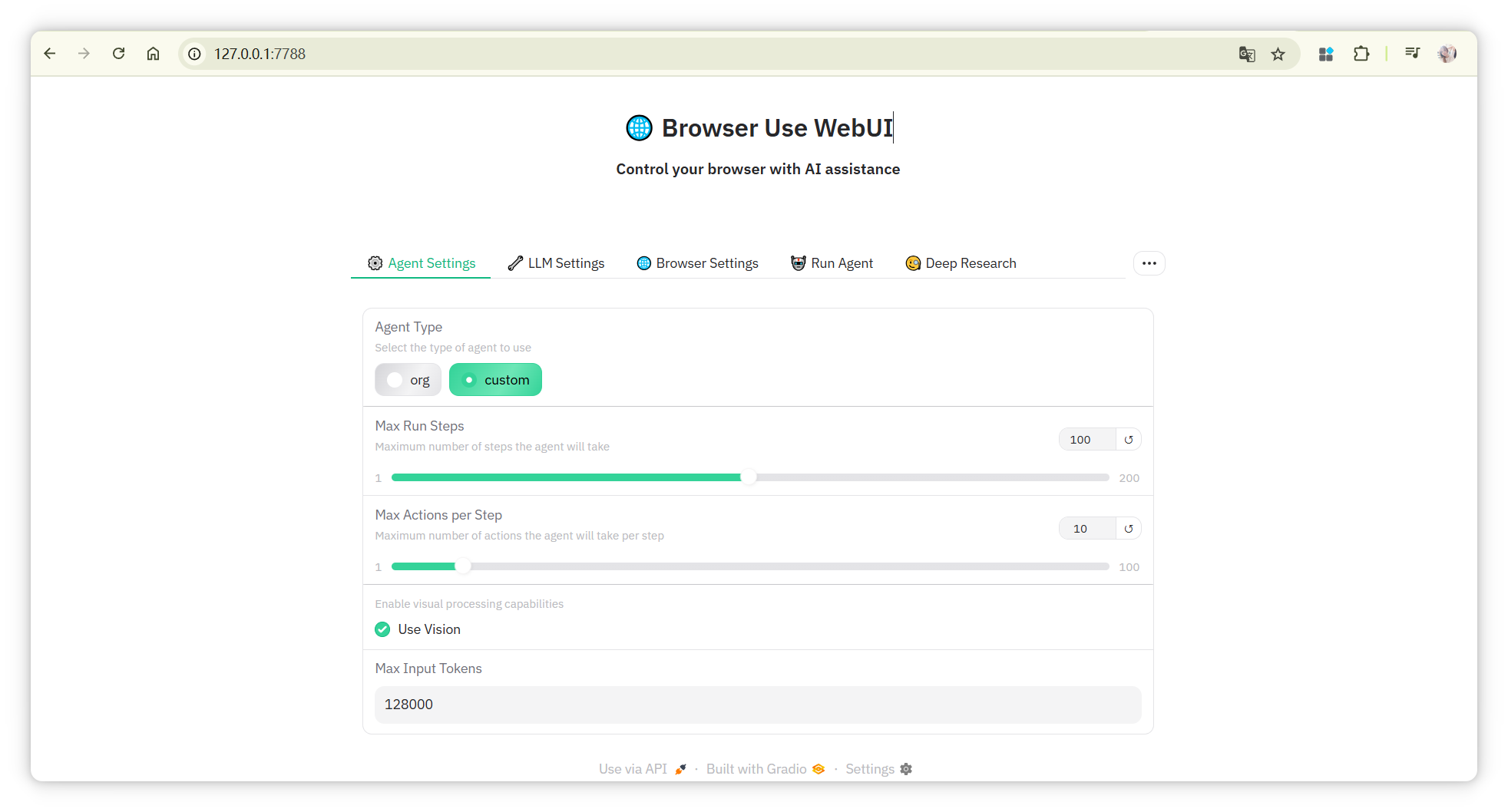
还需进行一步设置,进入 LLM Settings 选项卡,将模型名称修改为:
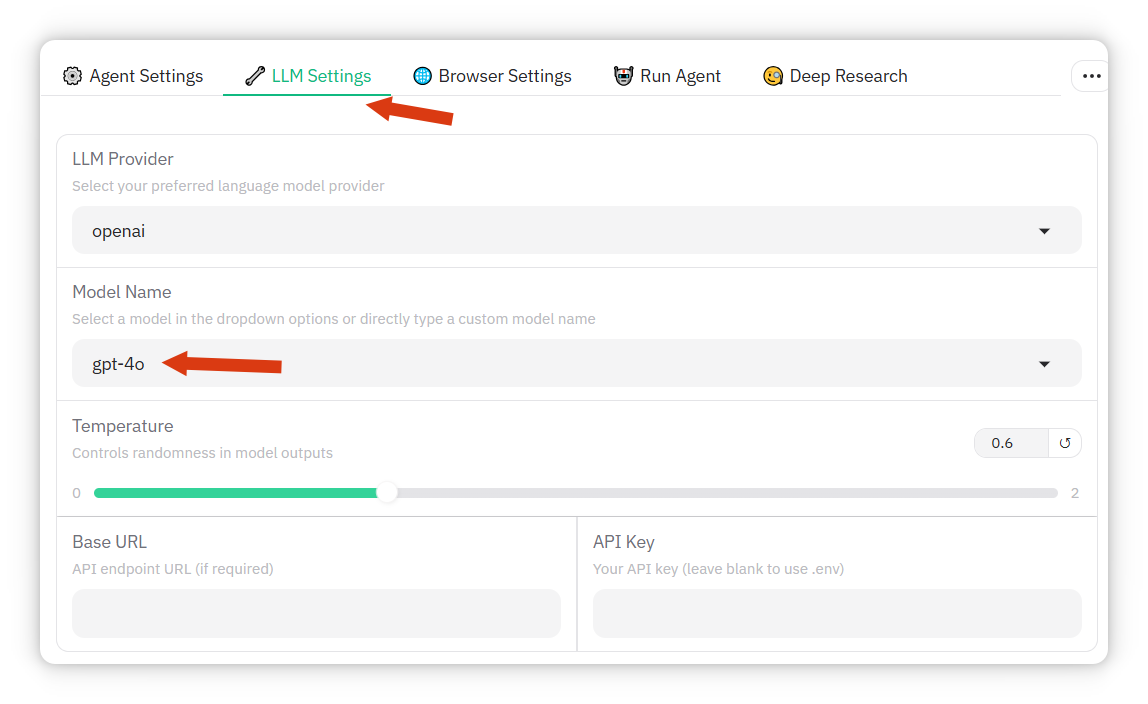
本文使用 DeepSeek V3 免费版,在 OpenRouter DeepSeek V3 0324(free)模型详情页 OpenRouter
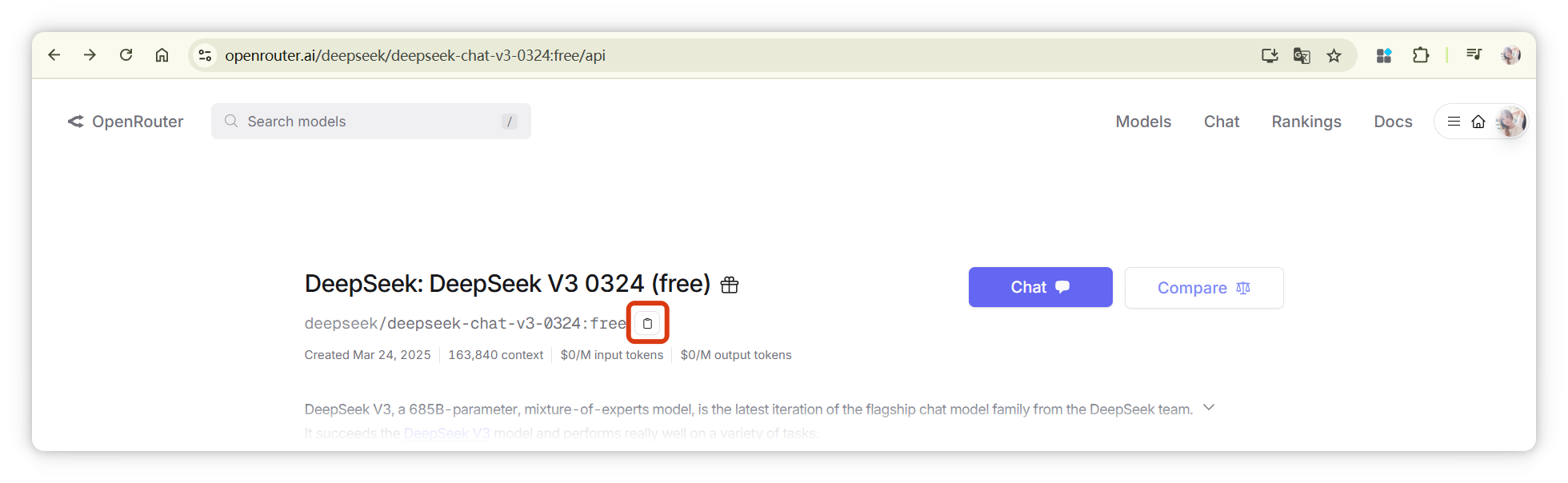
粘贴到模型名称中:
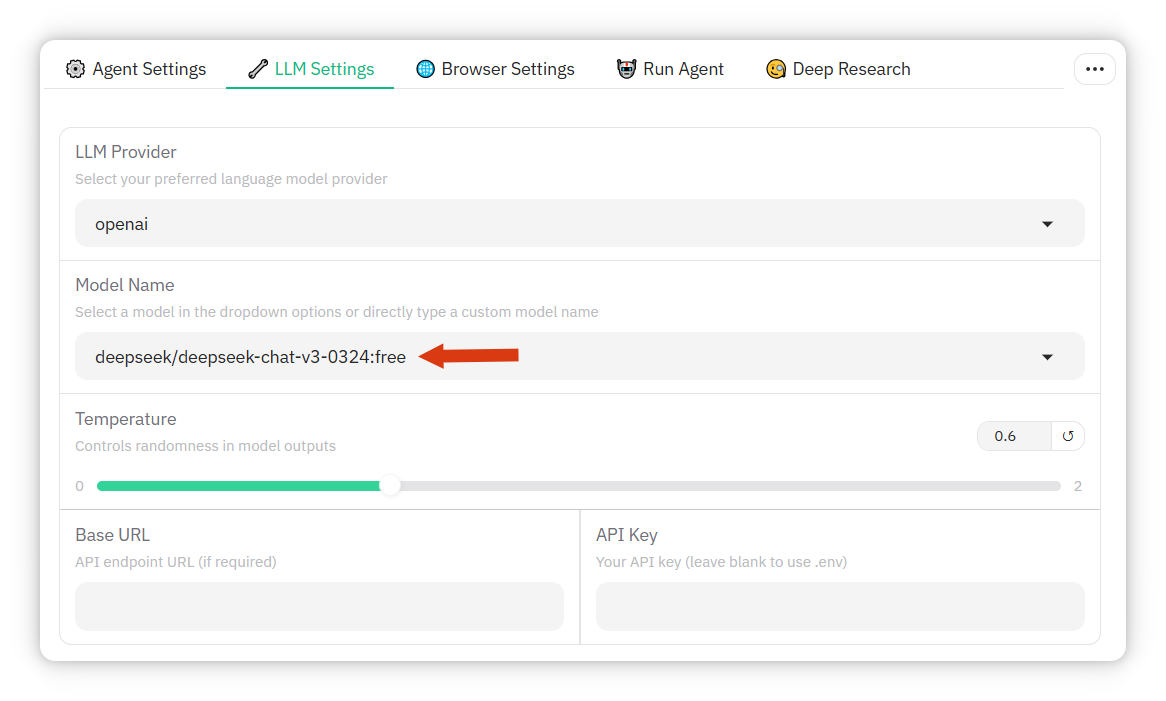
配置完成后,进行测试。点击 Run Agent 选项卡:

官方预设任务(访问 google.com,输入 “OpenAI”,点击搜索,返回第一个网址),直接点击 Run Agent 测试。
AI 首先会打开新浏览器窗口,访问 google.com,并在搜索栏输入 “OpenAI”:
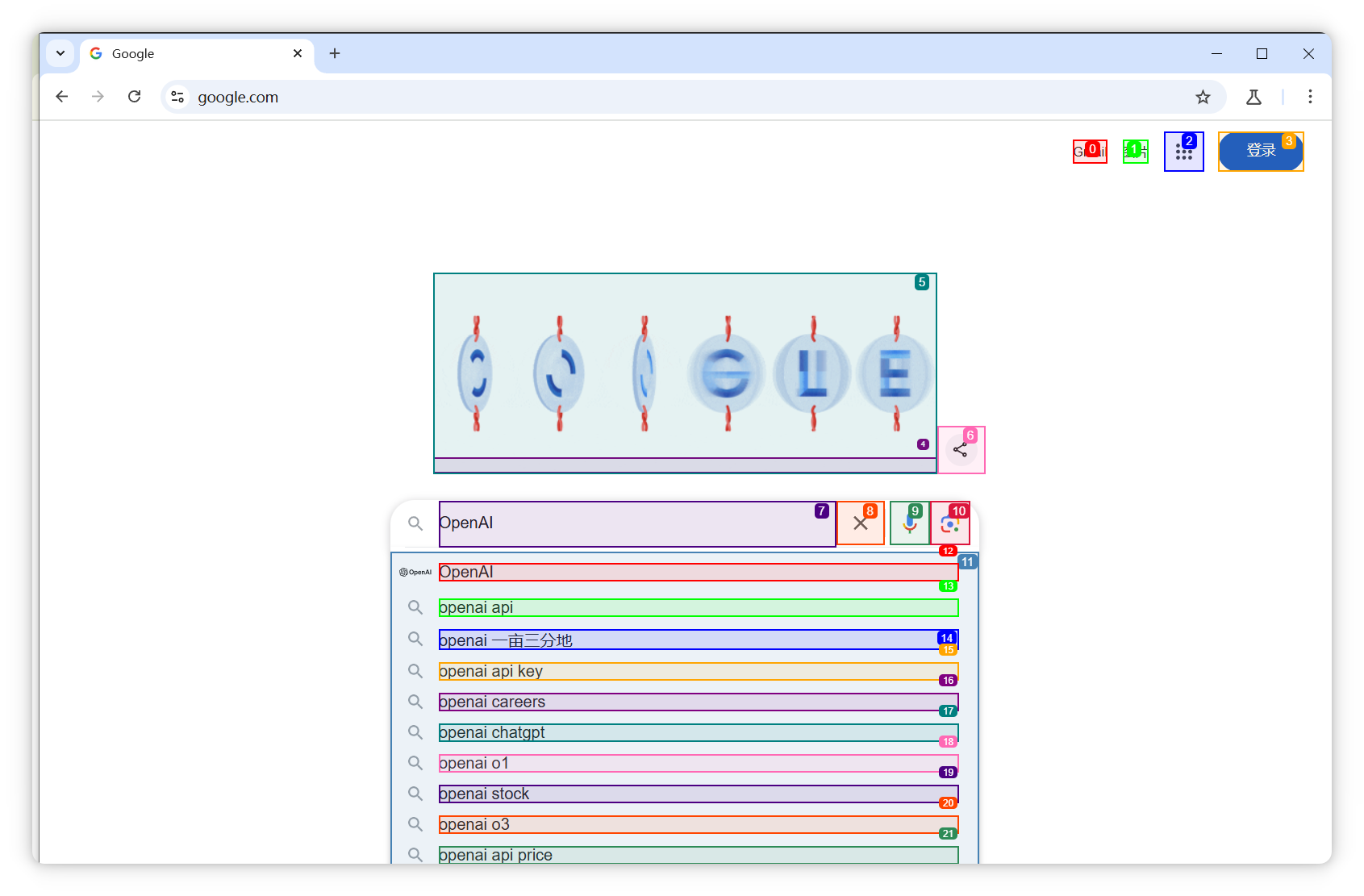
项目会对每个可互动元素进行彩色标注,自动填入 OpenAI 并点击搜索按钮:
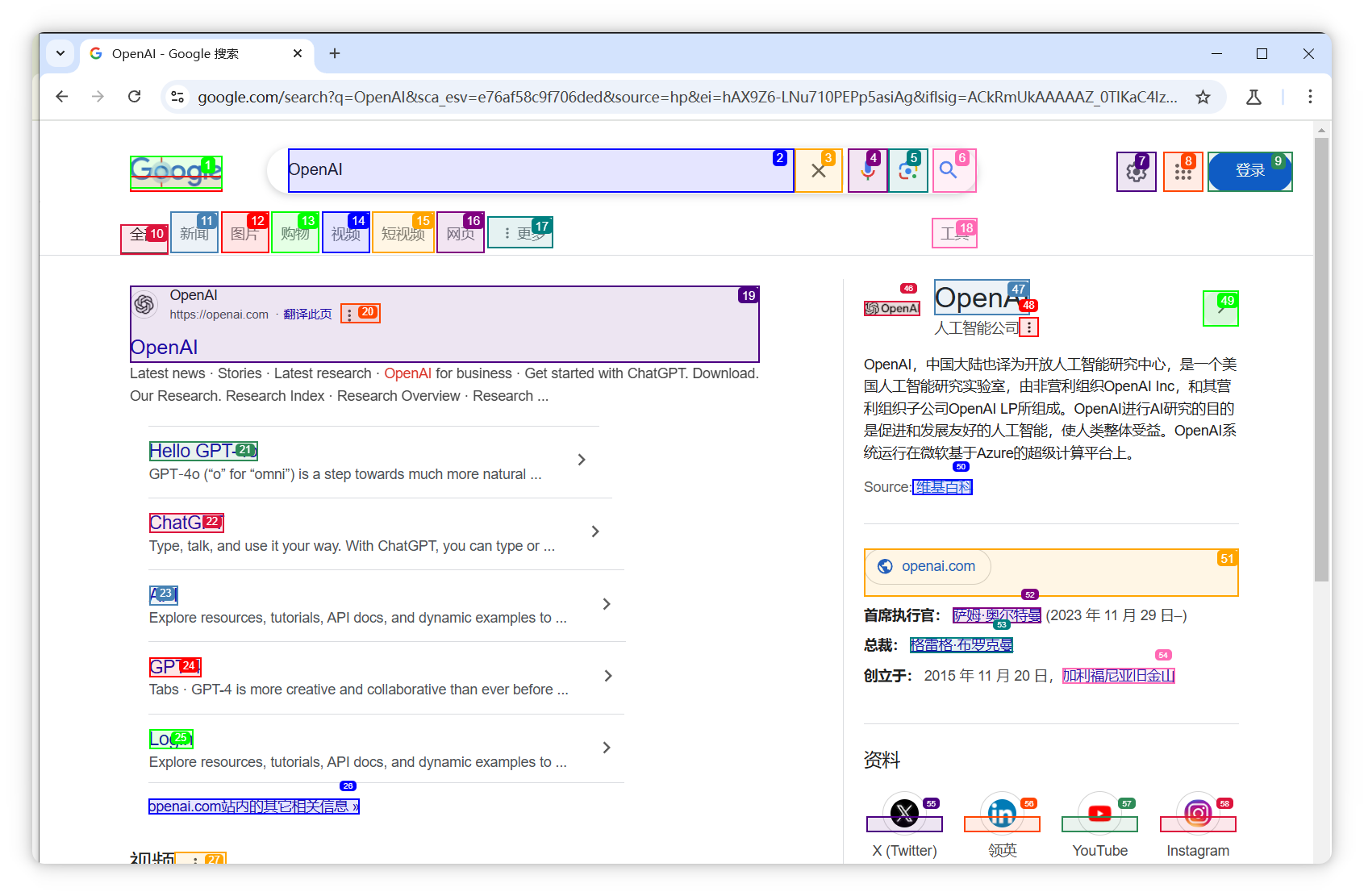
一系列动作完成后,AI 自动关闭浏览器窗口,回到项目 UI 查看 Results,给出本次问题答案:
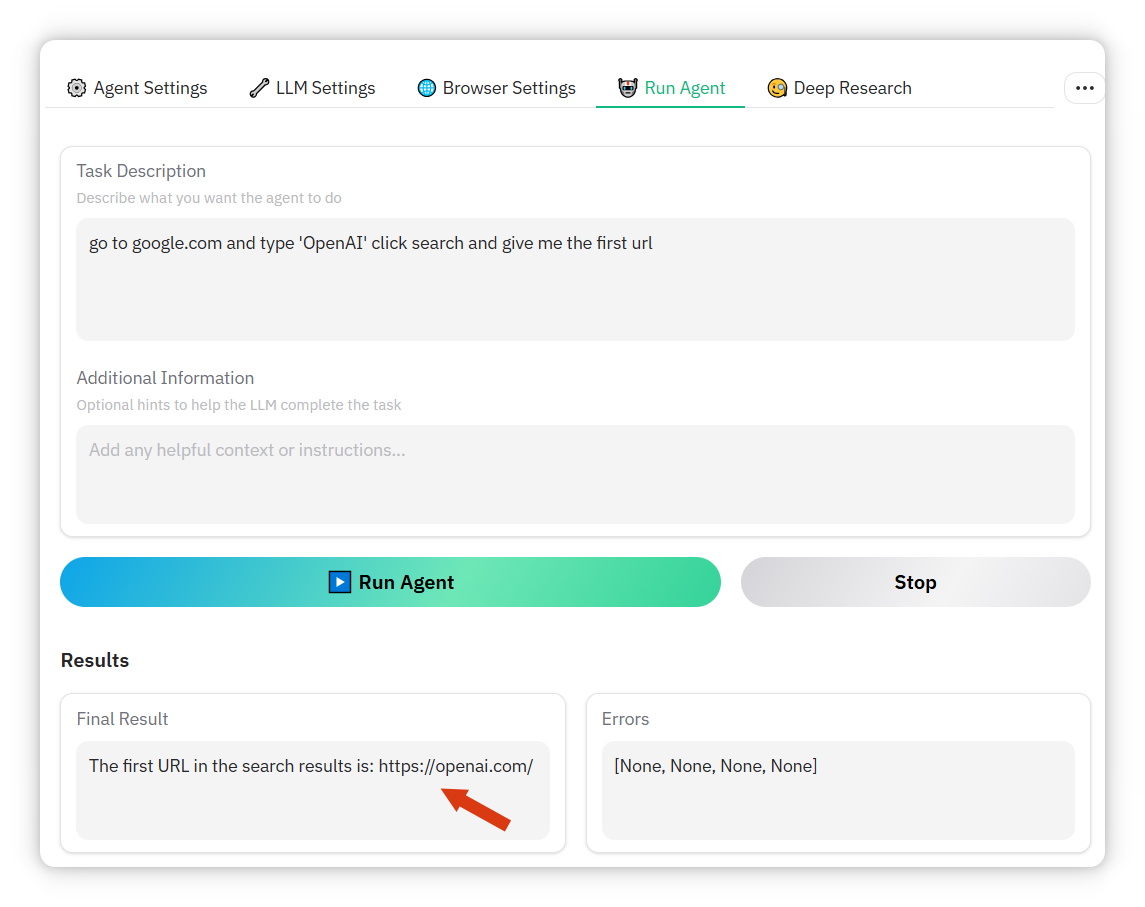
Browser use 的创新点在于将网页上的按钮和元素拆解为更易理解、类似文本的格式交给 AI,帮助其识别网页选项并自主决策。
Browser use 也用到了模型的视觉识别能力作为辅助,但视觉识别并非必须,比如本文用的 DeepSeek V3 0324 就没有视觉识别,依然能完成任务。
来看下核心代码,找到 .venv 文件夹,进入 Lib\site-packages\browser_use 目录:
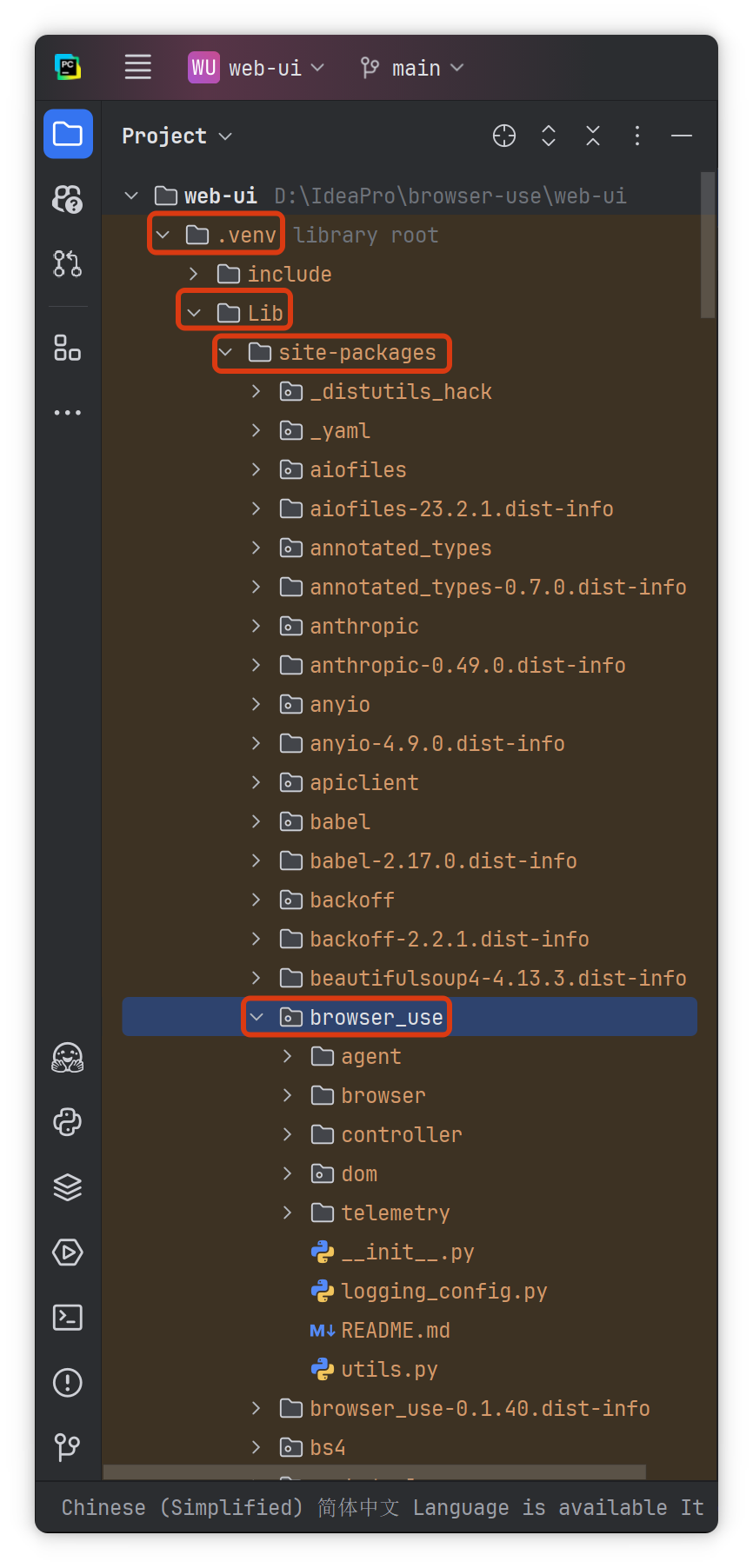
再进入 browser_use 目录下 dom 目录,找到 buildDomTree.js 文件:
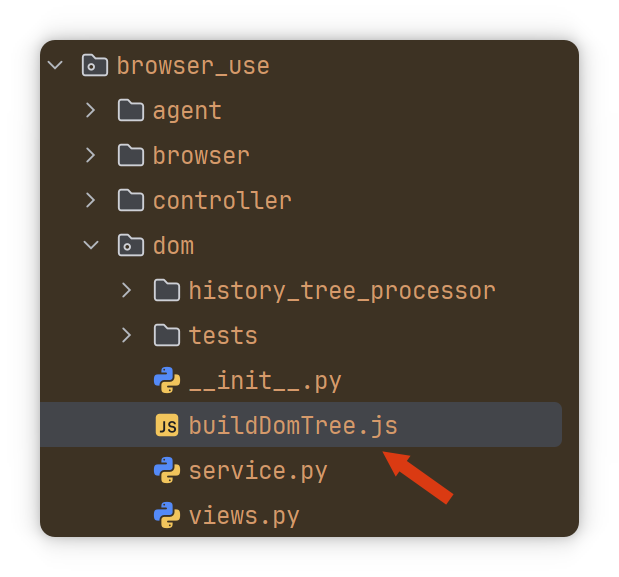
在该 JS 文件中,核心方法 buildDomTree 位于 761 行,可搜索定位:
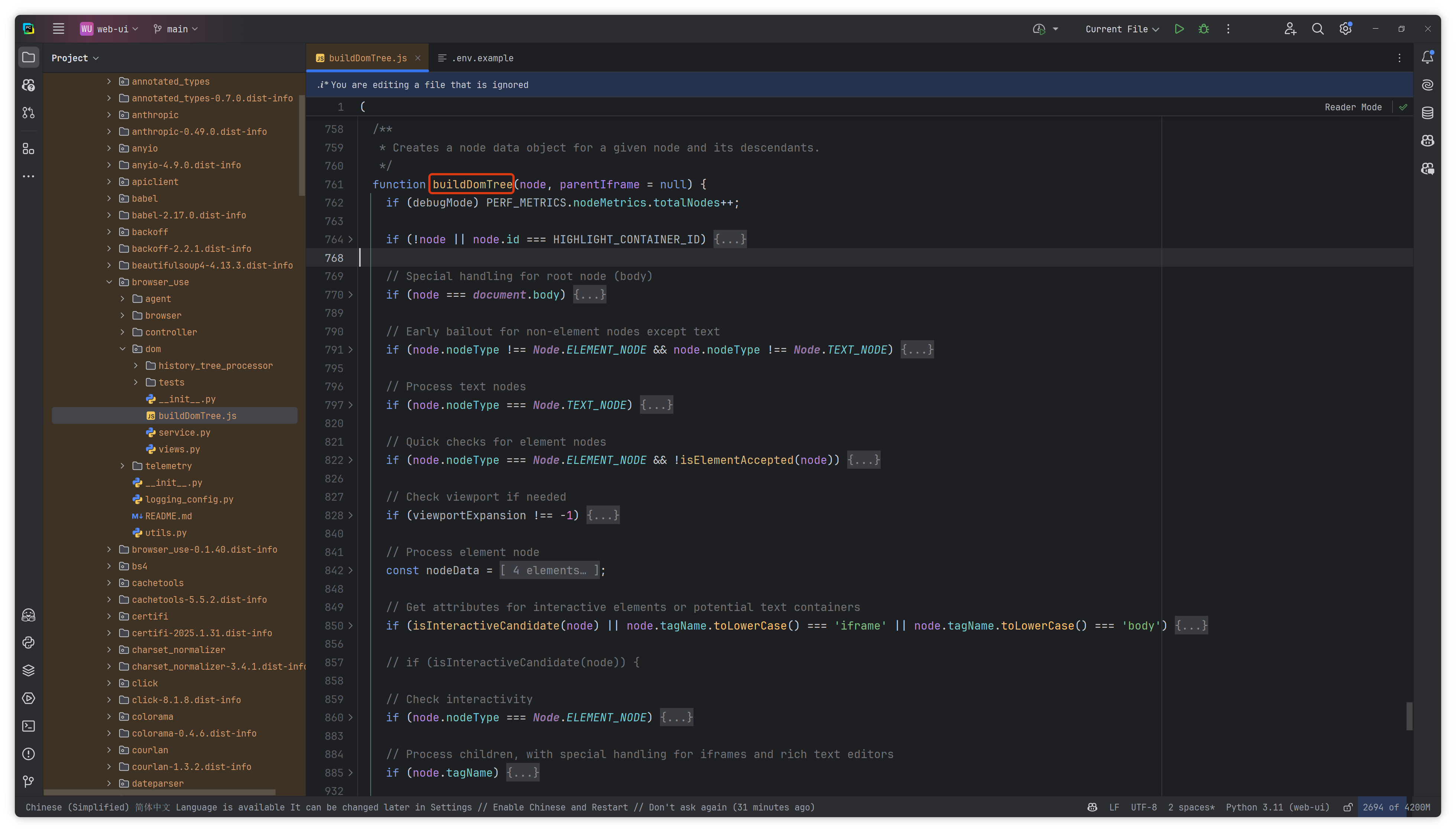
源代码不再贴出,简要说明:buildDomTree 采用递归方式,对网页所有元素进行深度优先遍历,确保每个节点都能被访问和处理。
Browser use 页面炫酷的标注效果,核心方法是 highlightElement:

源码中通过 JS 创建 div,并用 document.body.appendChild(container) 添加到网页:
// 创建或获取高亮容器
let container = document.getElementById(HIGHLIGHT_CONTAINER_ID);
if (!container) {
container = document.createElement("div");
container.id = HIGHLIGHT_CONTAINER_ID;
container.style.position = "fixed";
container.style.pointerEvents = "none";
container.style.top = "0";
container.style.left = "0";
container.style.width = "100%";
container.style.height = "100%";
container.style.zIndex = "2147483647";
document.body.appendChild(container);
}
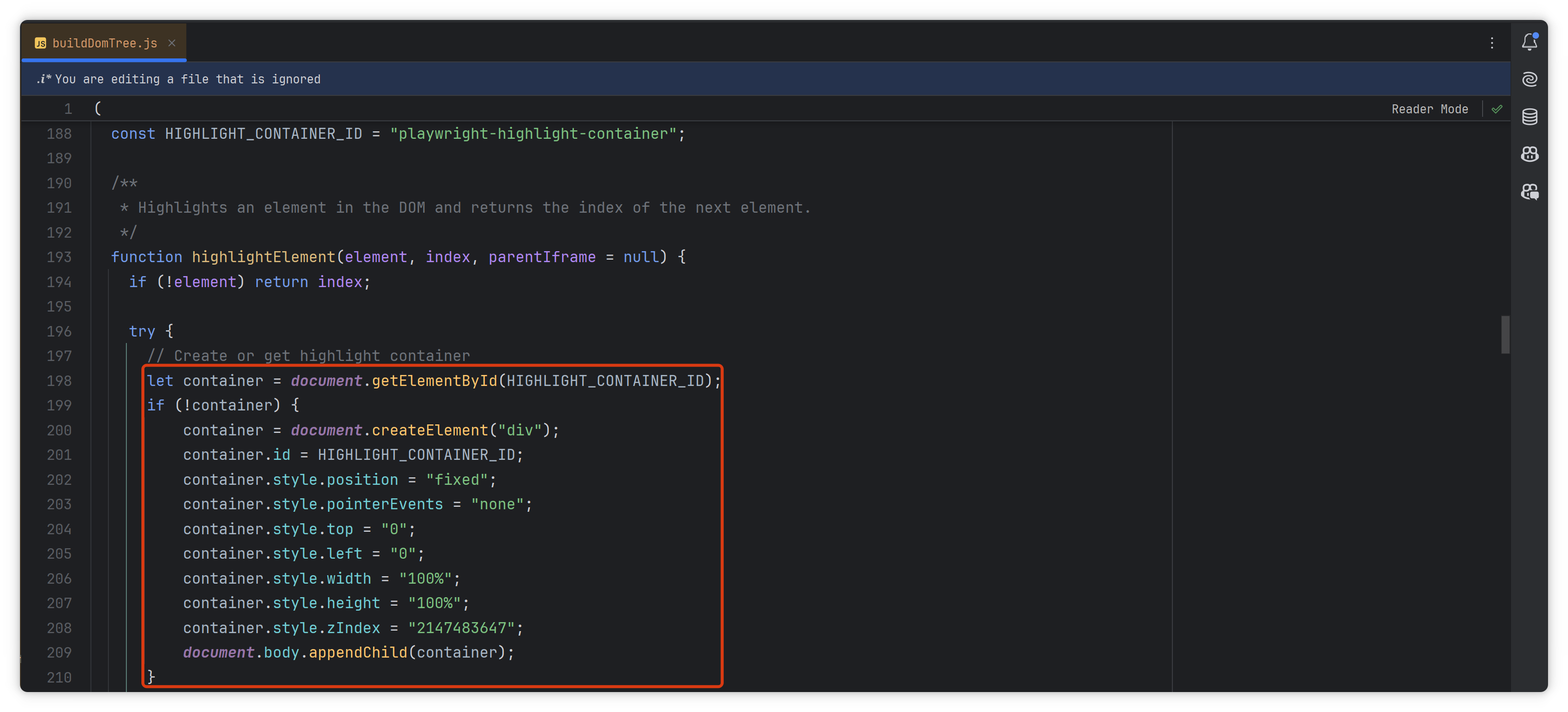
高亮元素创建后,接着用 CSS 根据索引生成颜色:
// 根据索引生成颜色
const colors = [
"#FF0000",
"#00FF00",
"#0000FF",
"#FFA500",
"#800080",
"#008080",
"#FF69B4",
"#4B0082",
"#FF4500",
"#2E8B57",
"#DC143C",
"#4682B4",
];
const colorIndex = index % colors.length;
const baseColor = colors[colorIndex];
const backgroundColor = baseColor + "1A"; // 不透明度为 10% 的颜色
最后将 div 渲染到网页,实现彩色标注。
免登录
Browser use 启动的浏览器是全新环境,没有任何登录信息,所有账号都需重新登录。
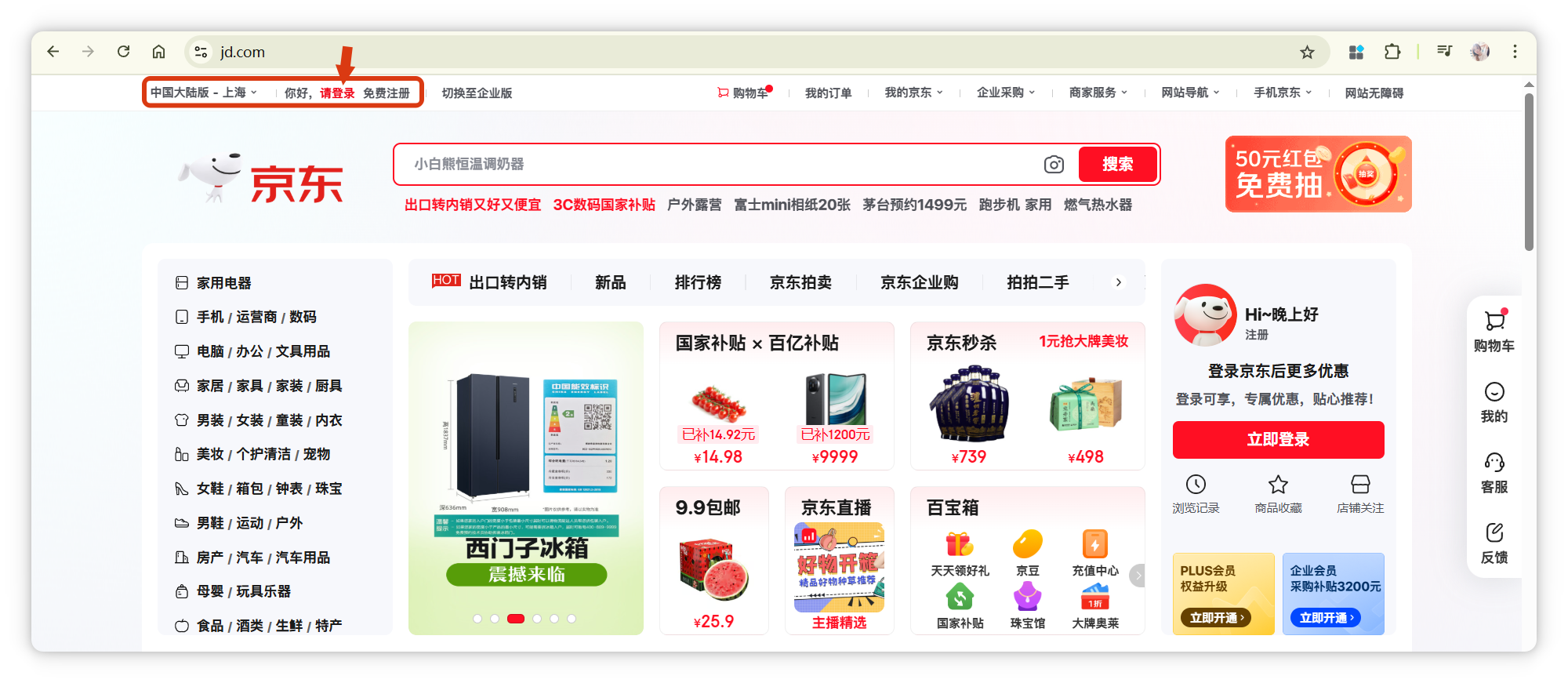
其实可以通过修改配置文件,让 Browser use 调用本机浏览器,从而免除登录步骤,进一步扩展功能。
具体操作如下:在 Windows 搜索栏输入 Chrome:
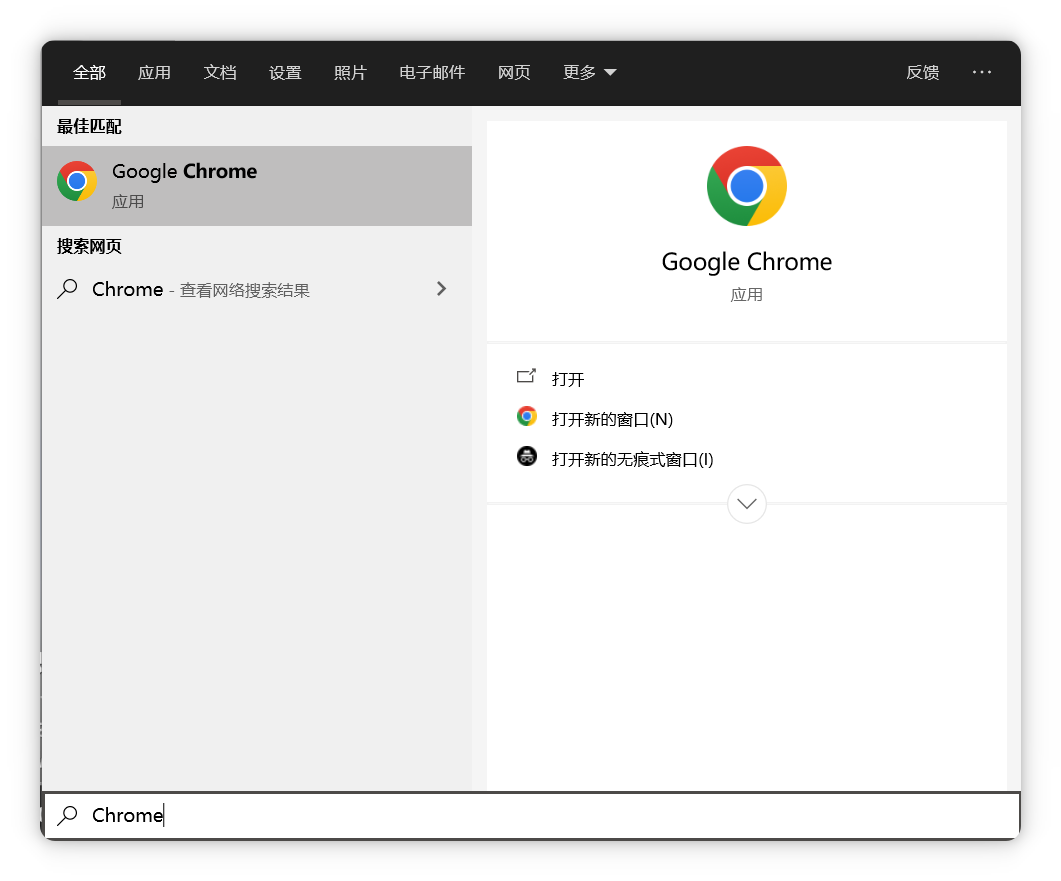
右键,选择“打开文件所在位置”:
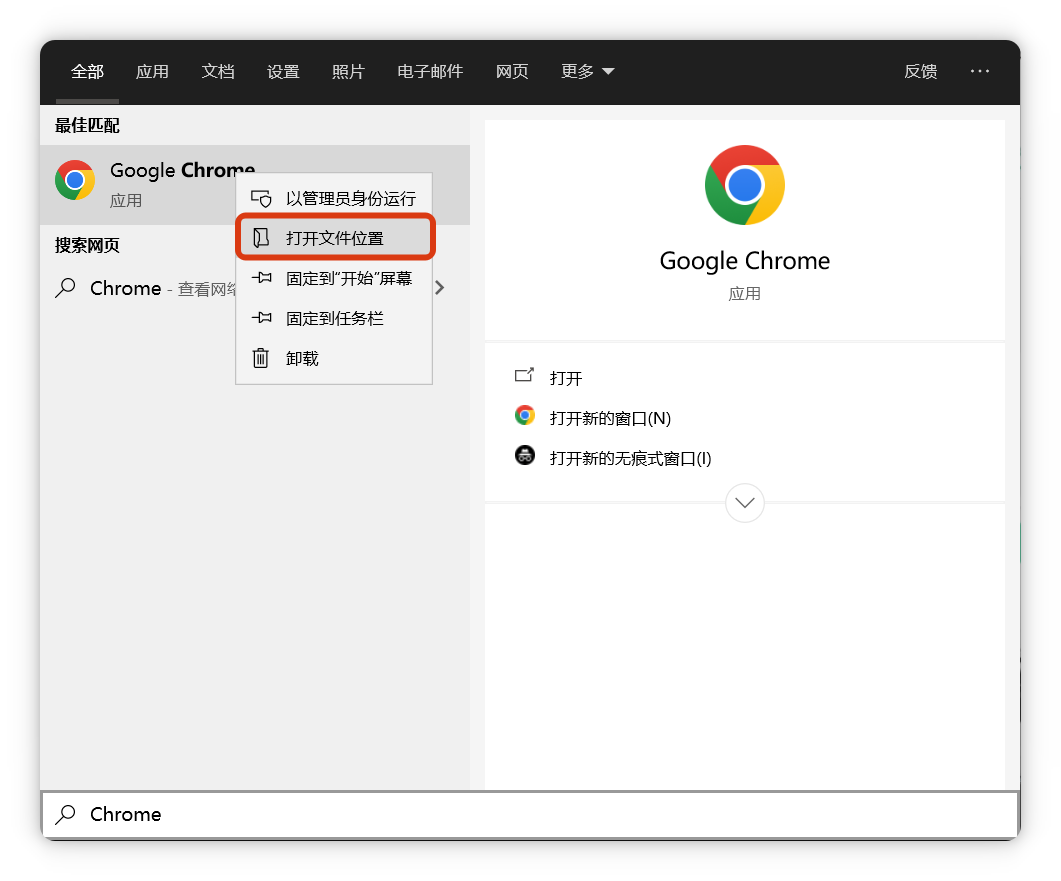
此时只是快捷方式:
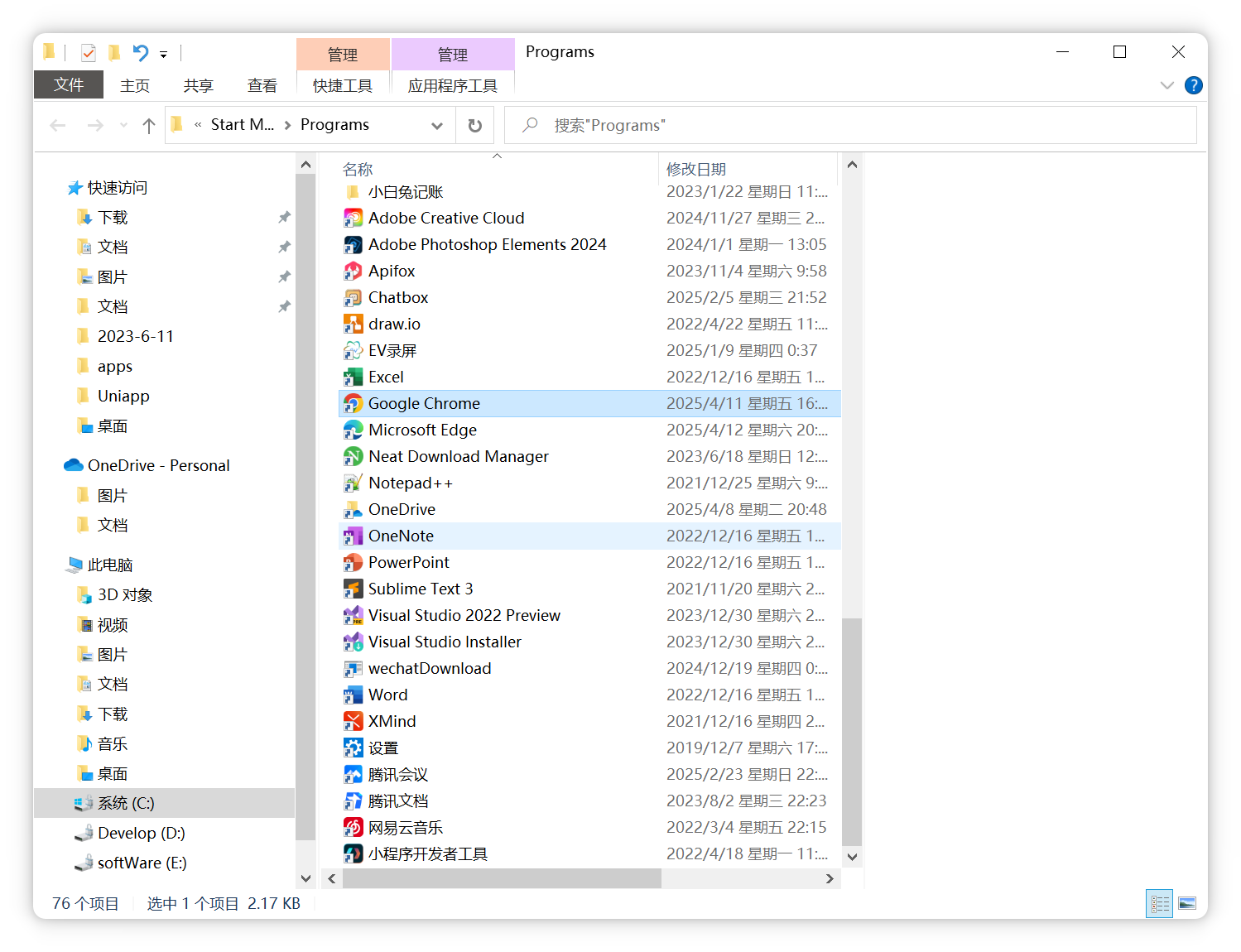
需继续右键,进入 Chrome 安装目录:
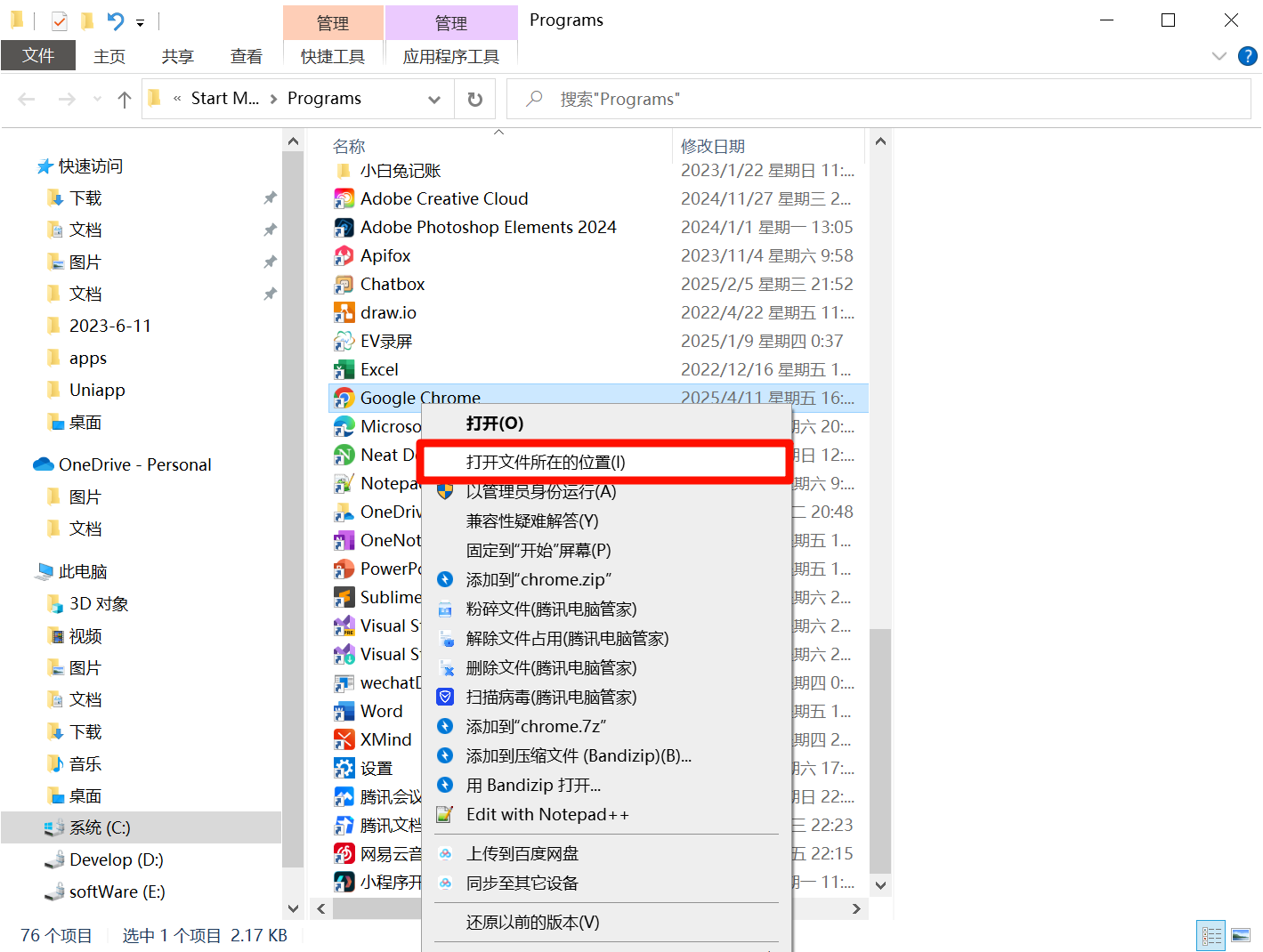
找到 Chrome 可执行文件,将路径复制,回到项目 .env 配置文件,找到 CHROME_PATH 配置项,粘贴路径:
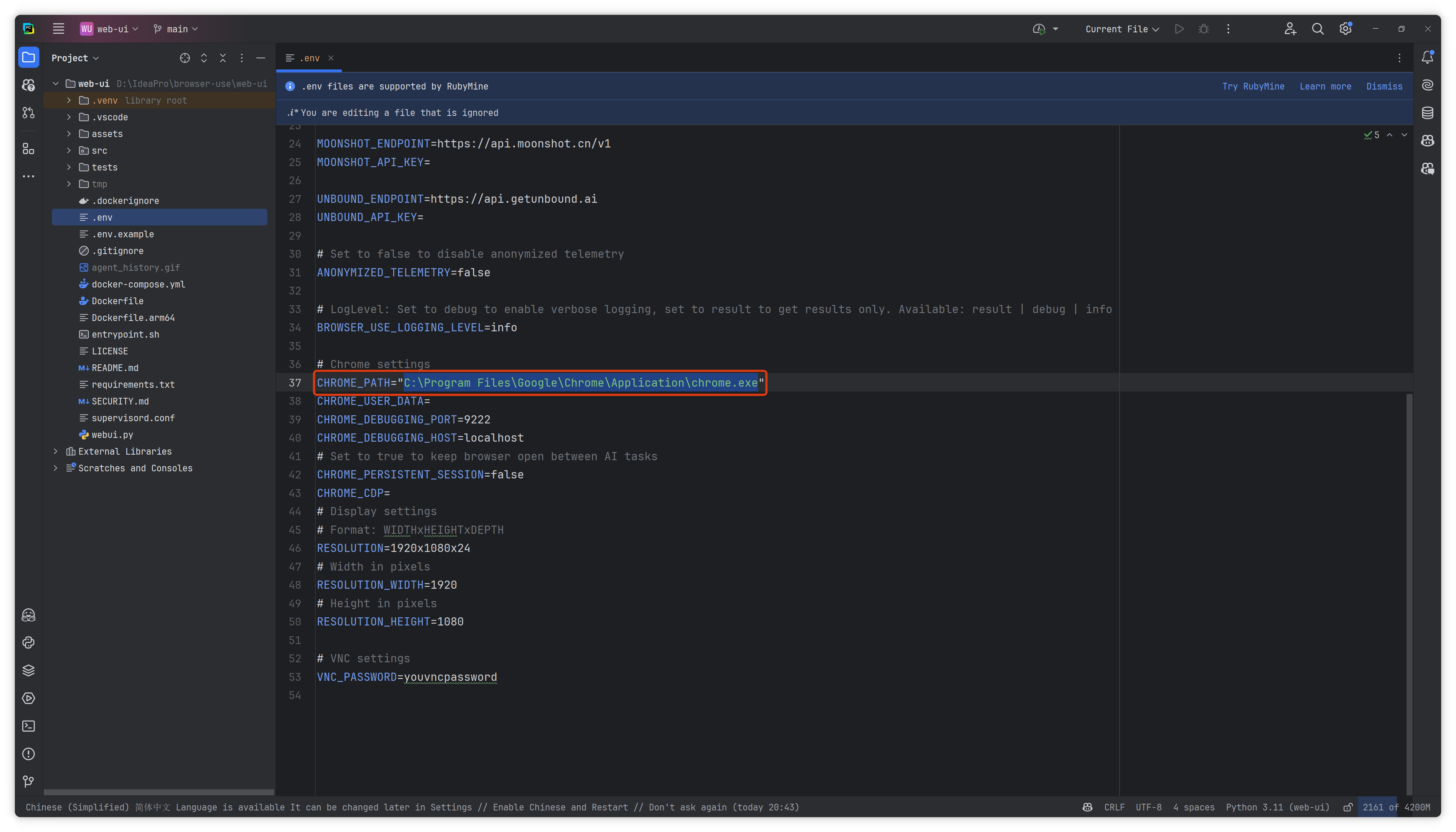
Windows 11 可直接复制,Windows 10 需在路径末尾加 chrome.exe。
配置好 CHROME_PATH 后,重启项目。命令行 Ctrl + C 停止项目,再输入:
python webui.py --ip 127.0.0.1 --port 7788
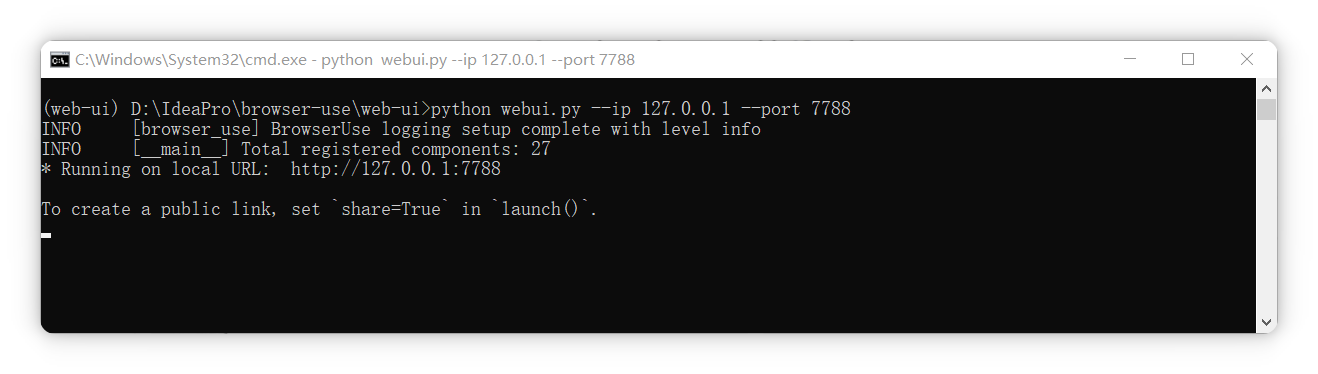
重启后(模型名会恢复默认),需重新配置模型:
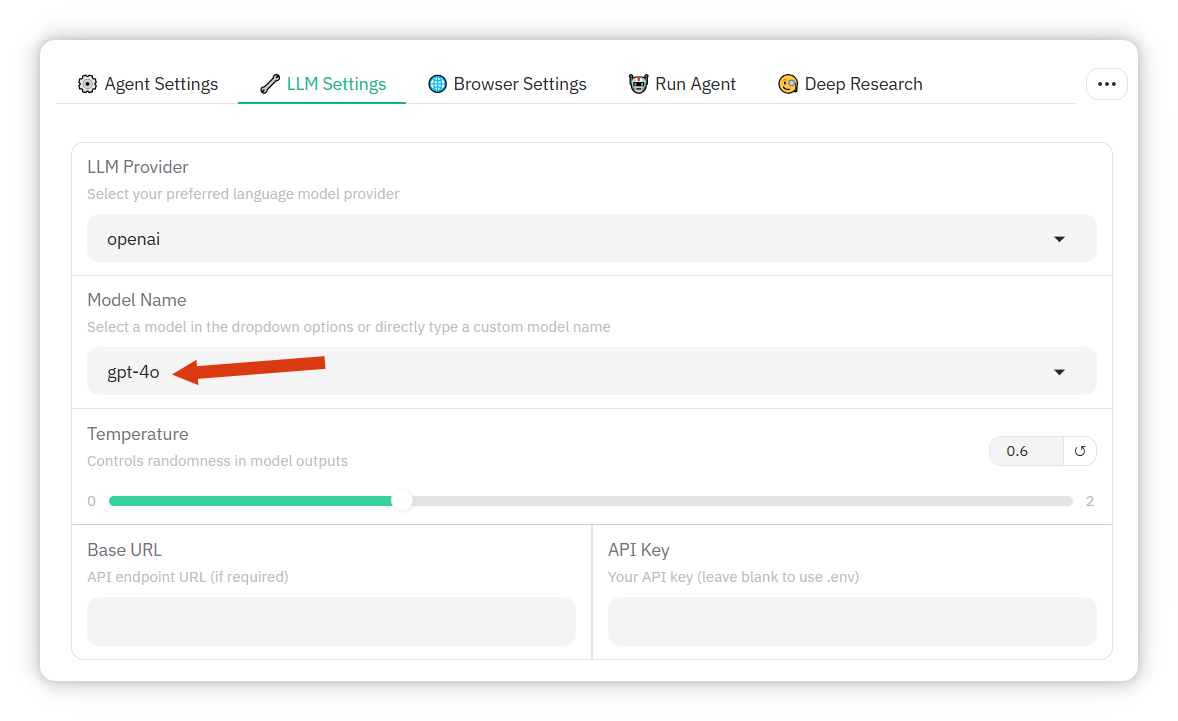
在 browser Settings 选项卡,勾选 Use Own Browser,即使用本机 Chrome:
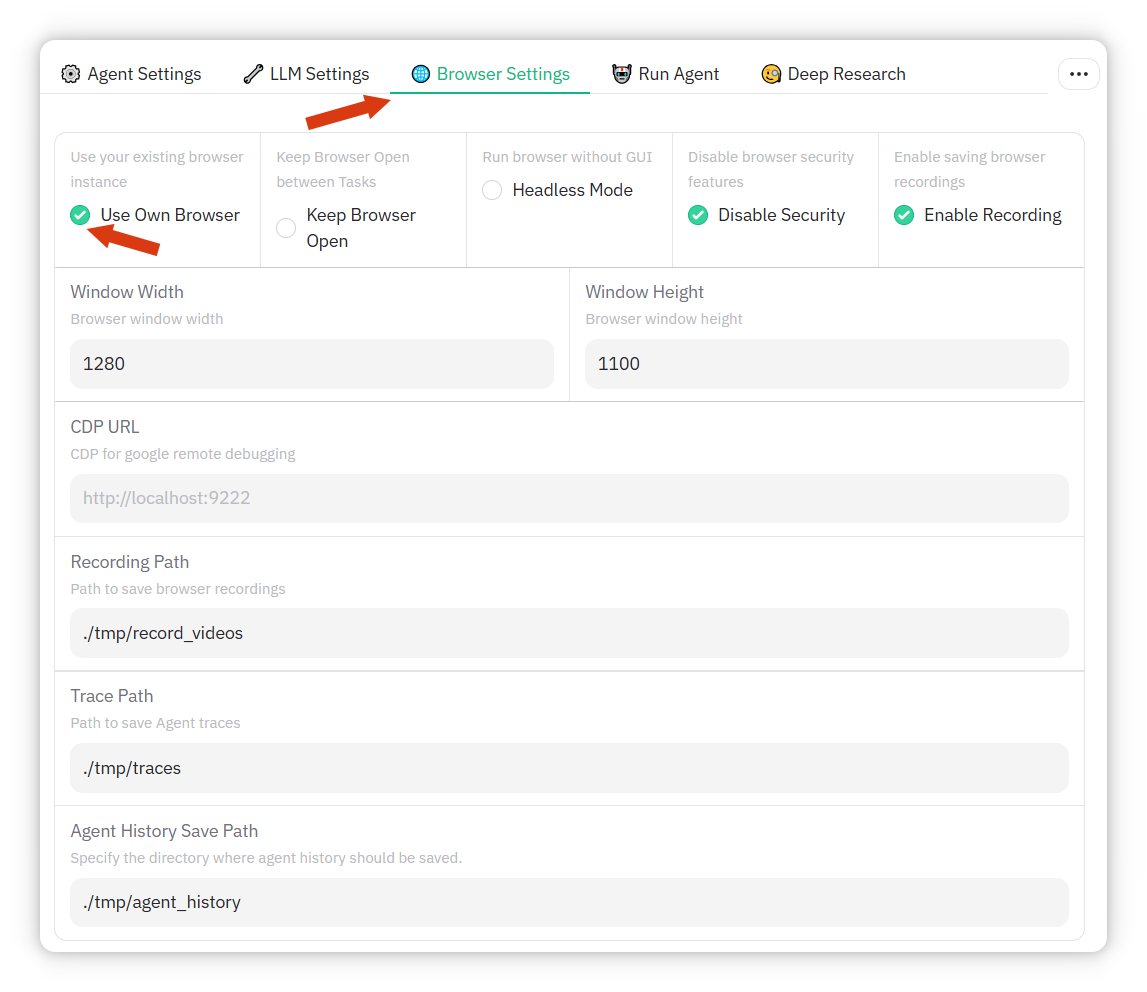
重点:启动任务前需关闭 Chrome 浏览器。切换到 Edge,关闭 Chrome:
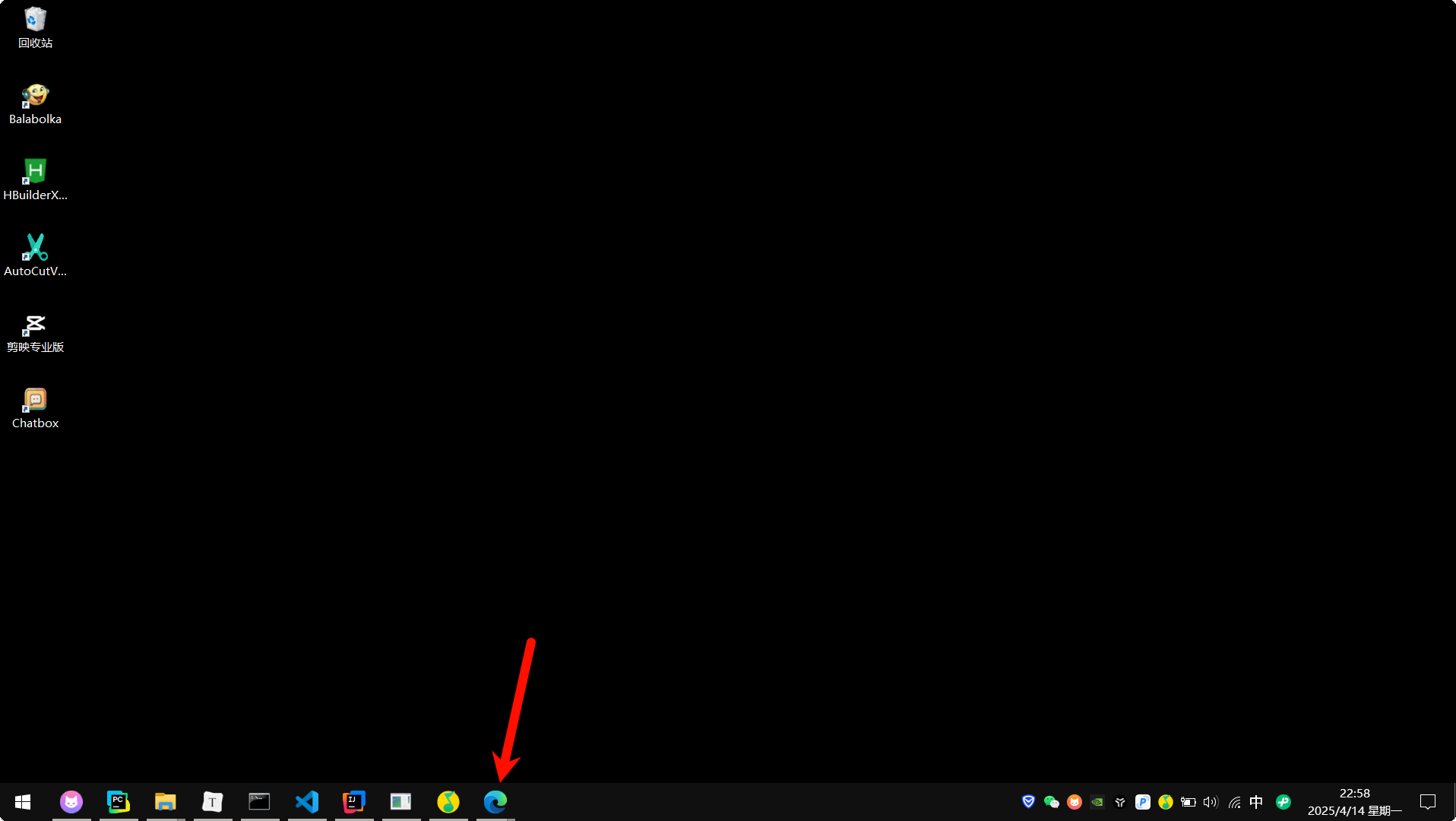
确保软件列表中没有 Chrome,完全交由 Browser 控制。接下来开始测试。
我更换了一个提示词,前往淘宝电商网站购买一根逗猫棒。只购买逗猫棒,其他商品一律不选,也不多买,仅下单逗猫棒。随后点击“Run Agent”。
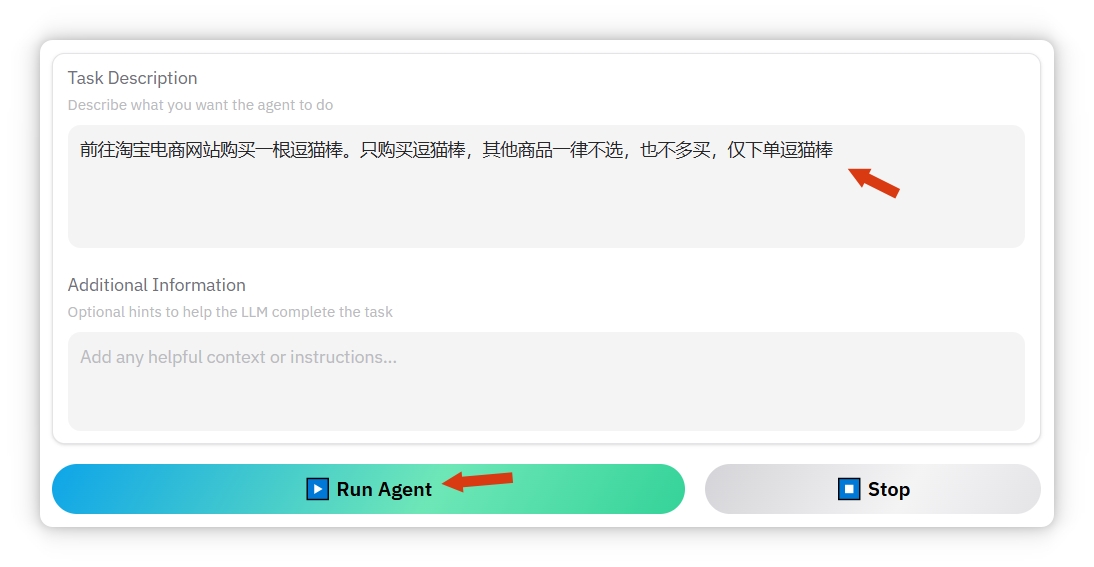
自动打开了 Chrome 浏览器,这个浏览器是我自己电脑上的 Chrome,开始解析网页:
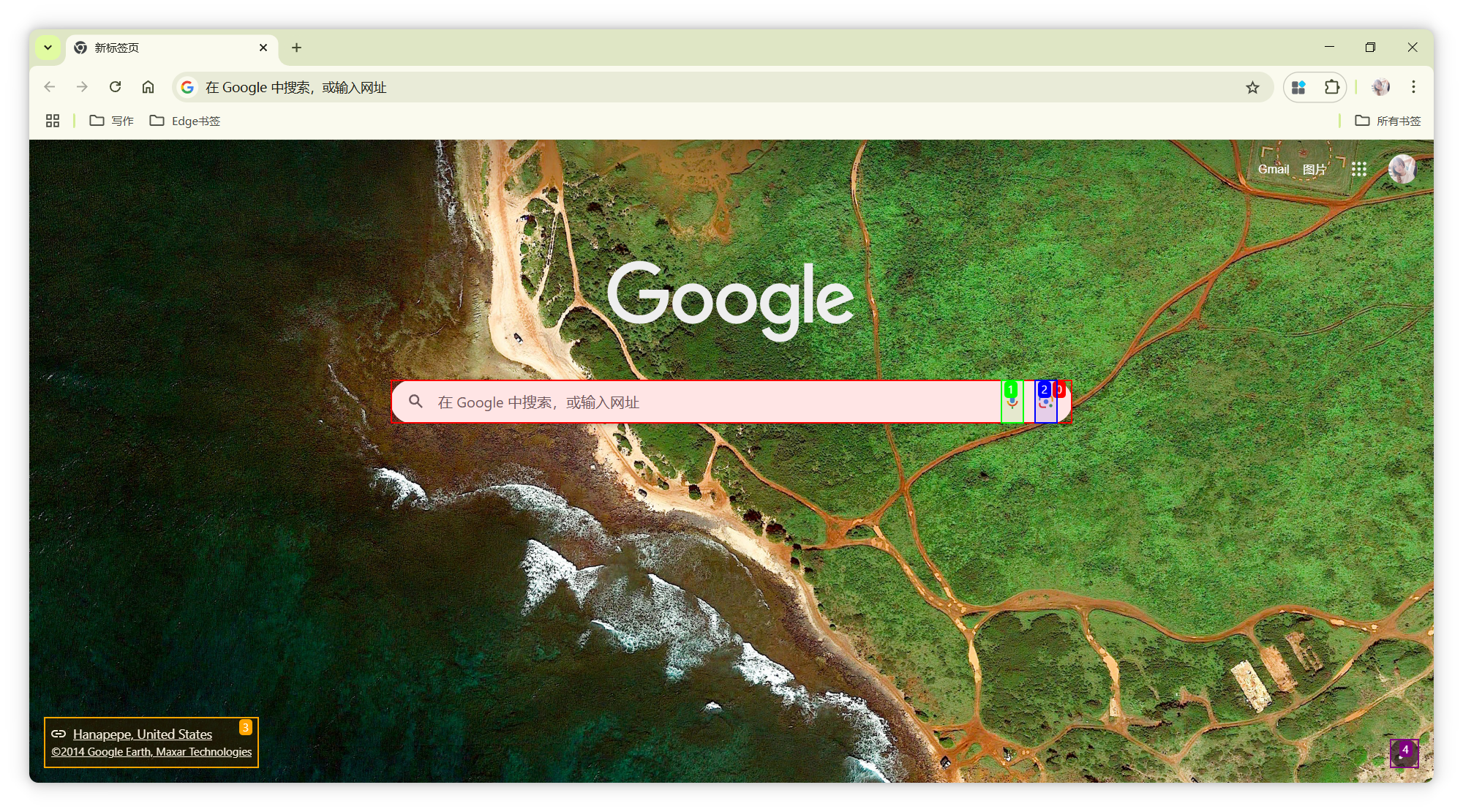
网页解析完成后,输入 www.taobao.com 并点击搜索:

成功进入淘宝网站,注意查看我截图中的网站是已经登录过的,我的登录状态仍然可以继续使用,接下来就可以继续执行下一步了,首先对网页元素进行解析:
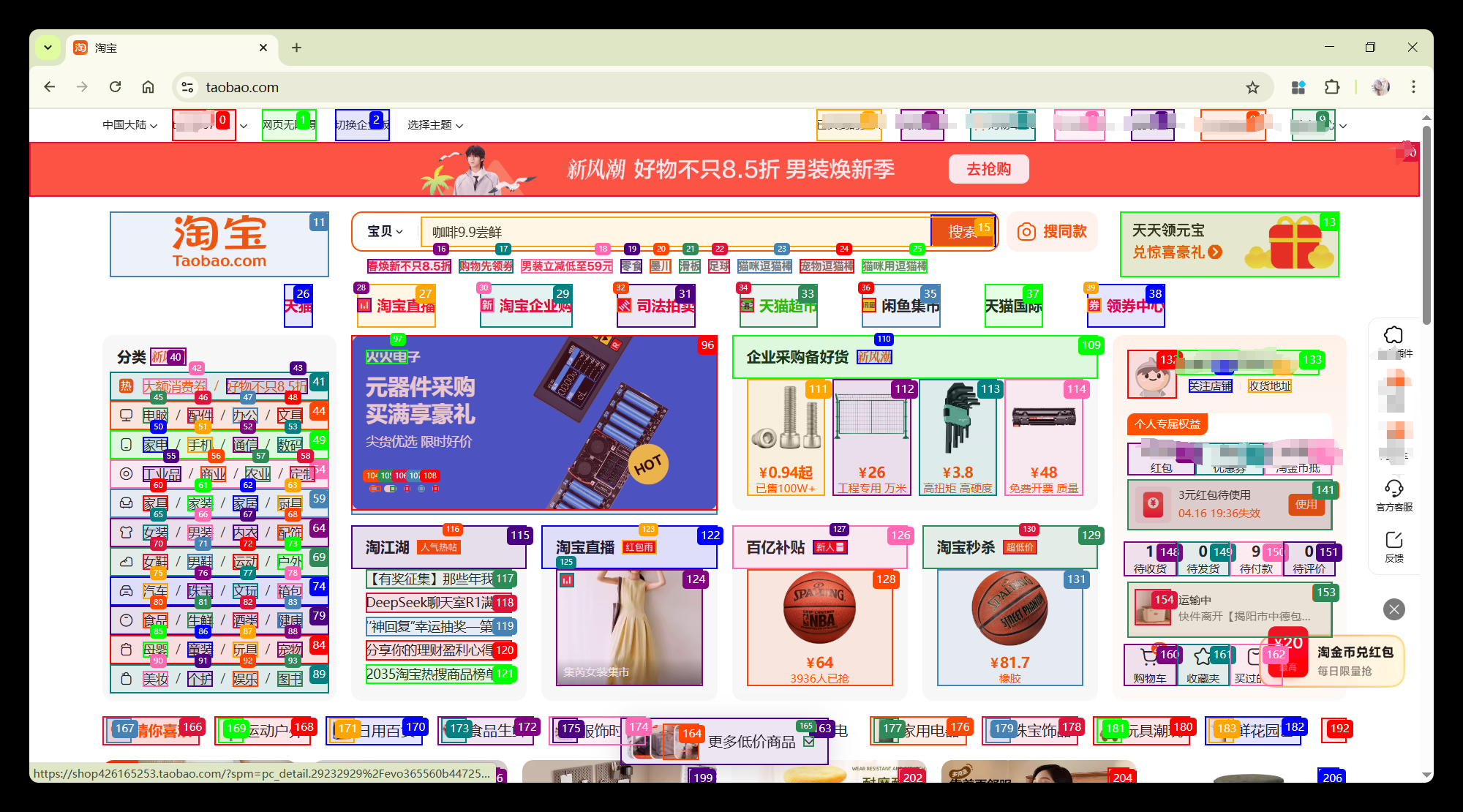
页面元素解析完毕后,自动输入“逗猫棒”,整个过程无需人工干预:
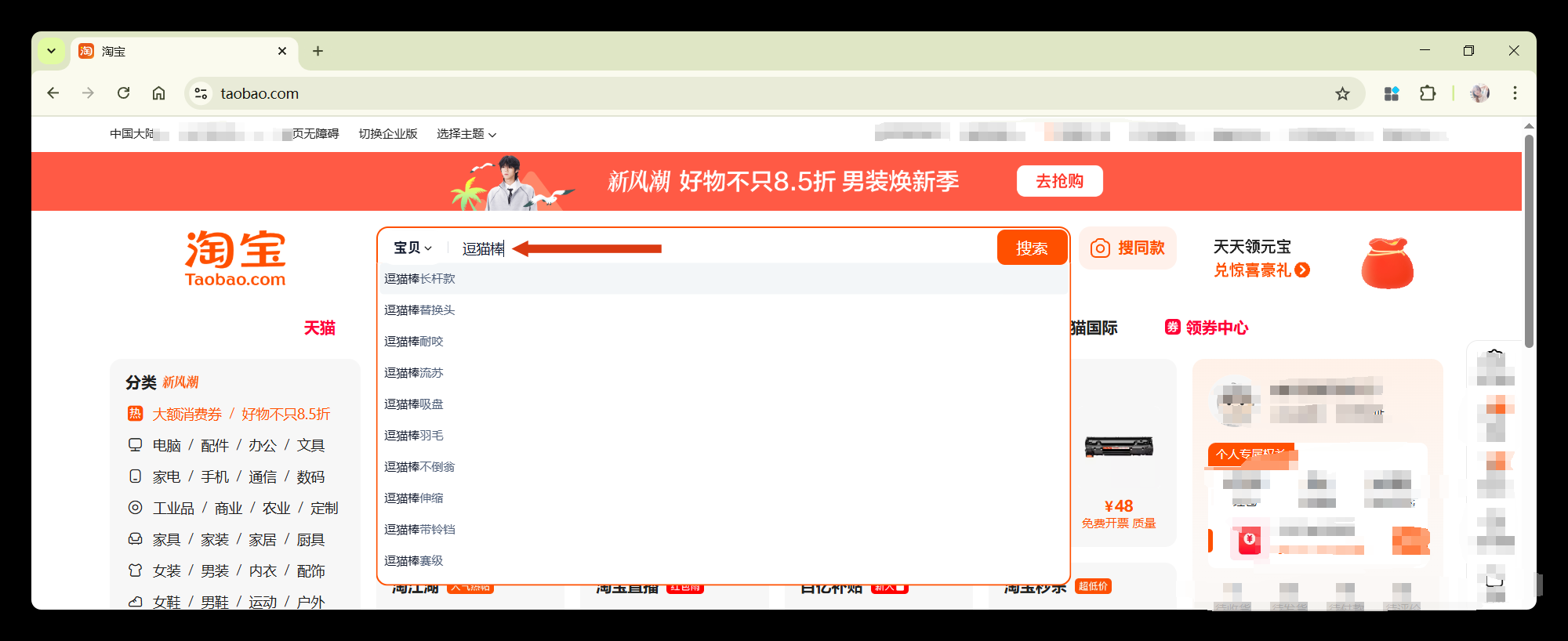
随后自动进入逗猫棒的商品详情页,并解析该页面:
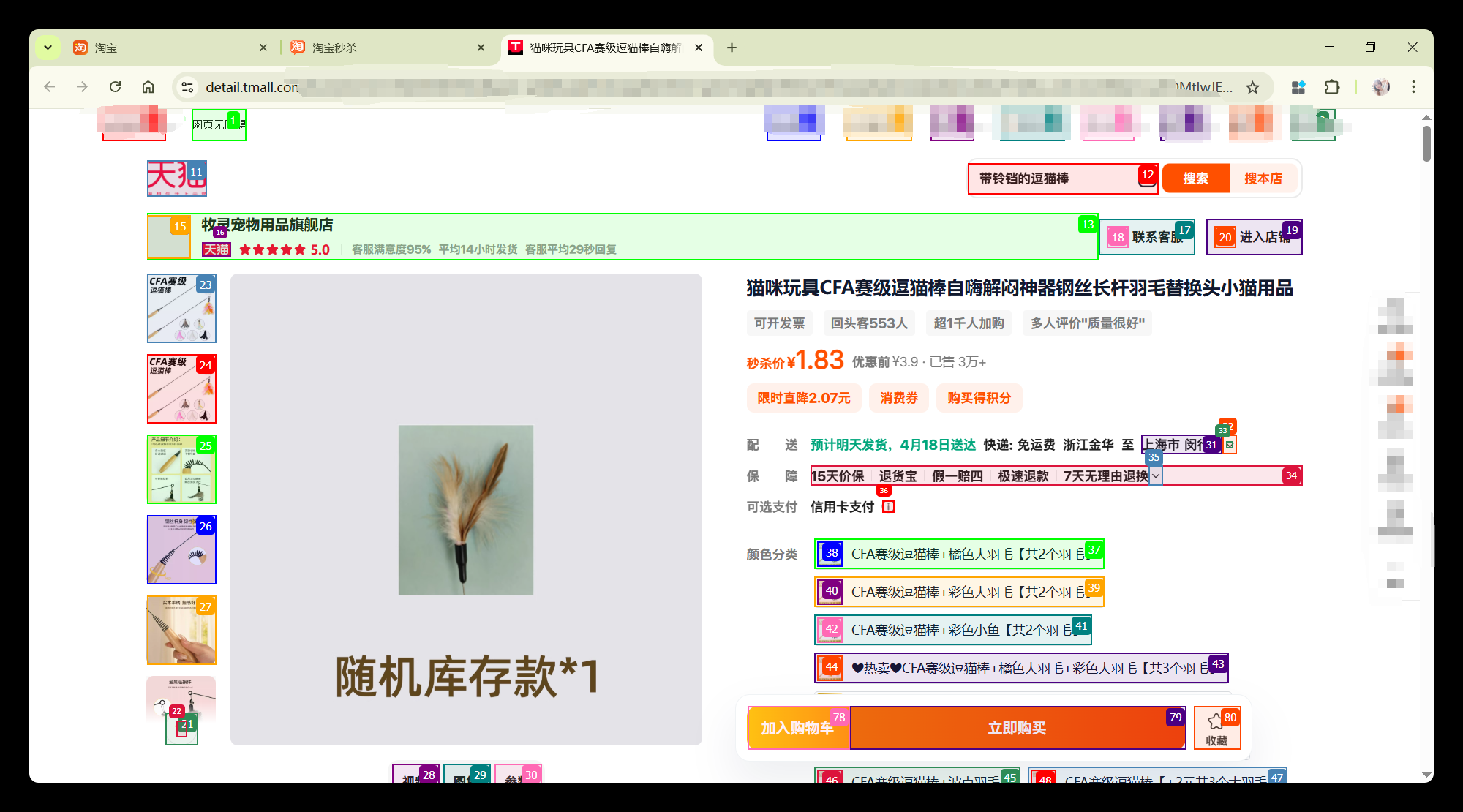
紧接着,商品被自动加入购物车:
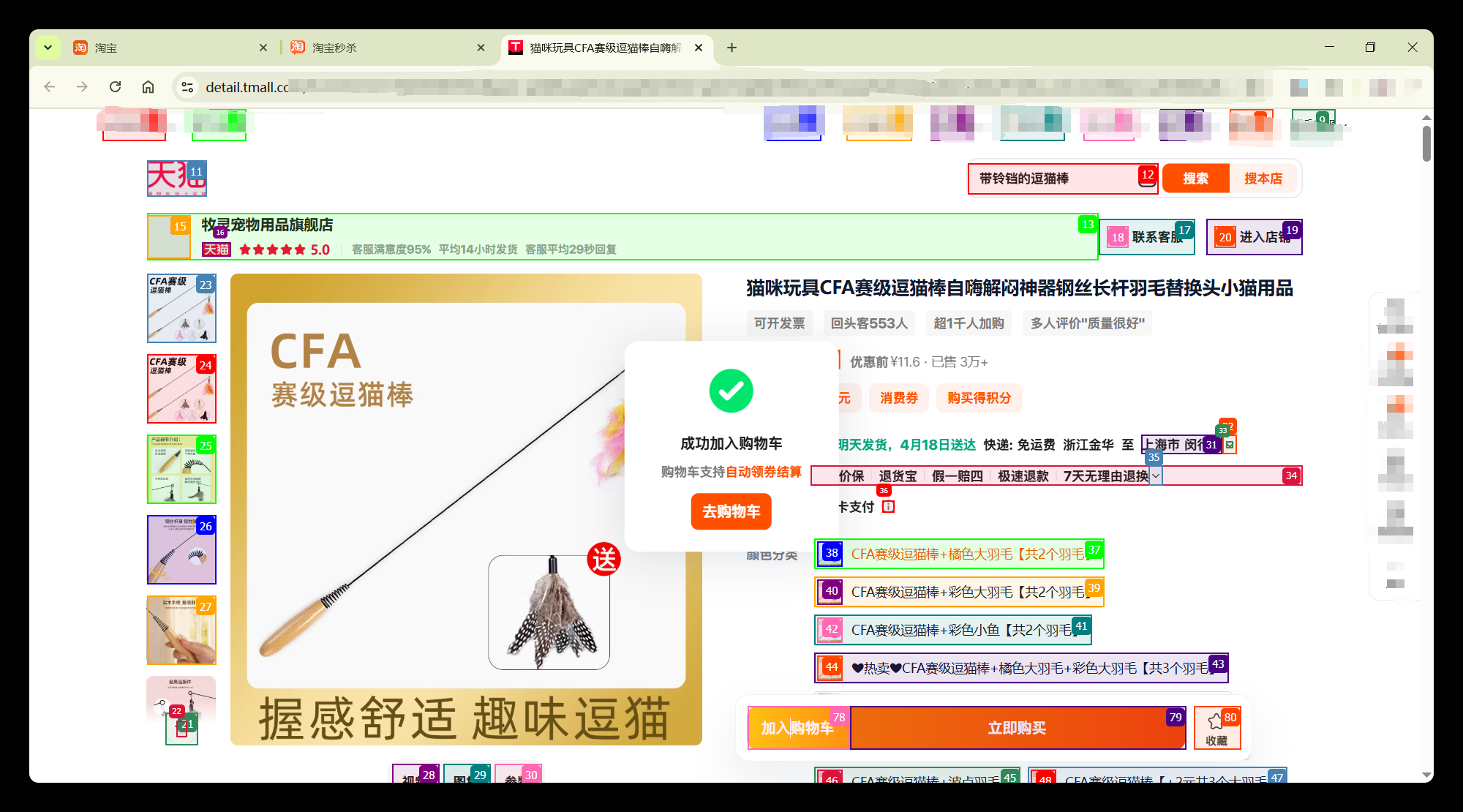
进入购物车页面后,自动解析网页,并选择需要购买的商品:
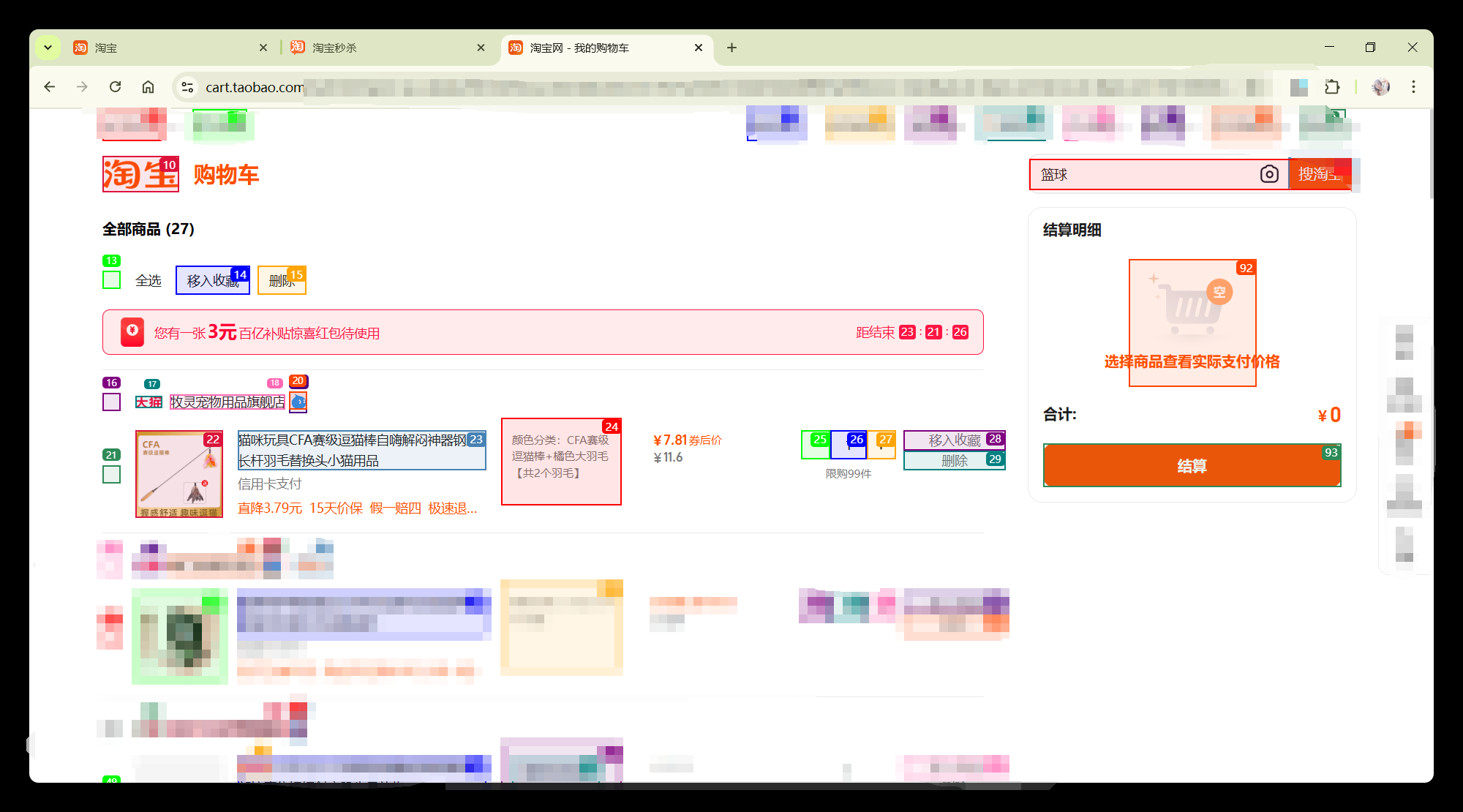
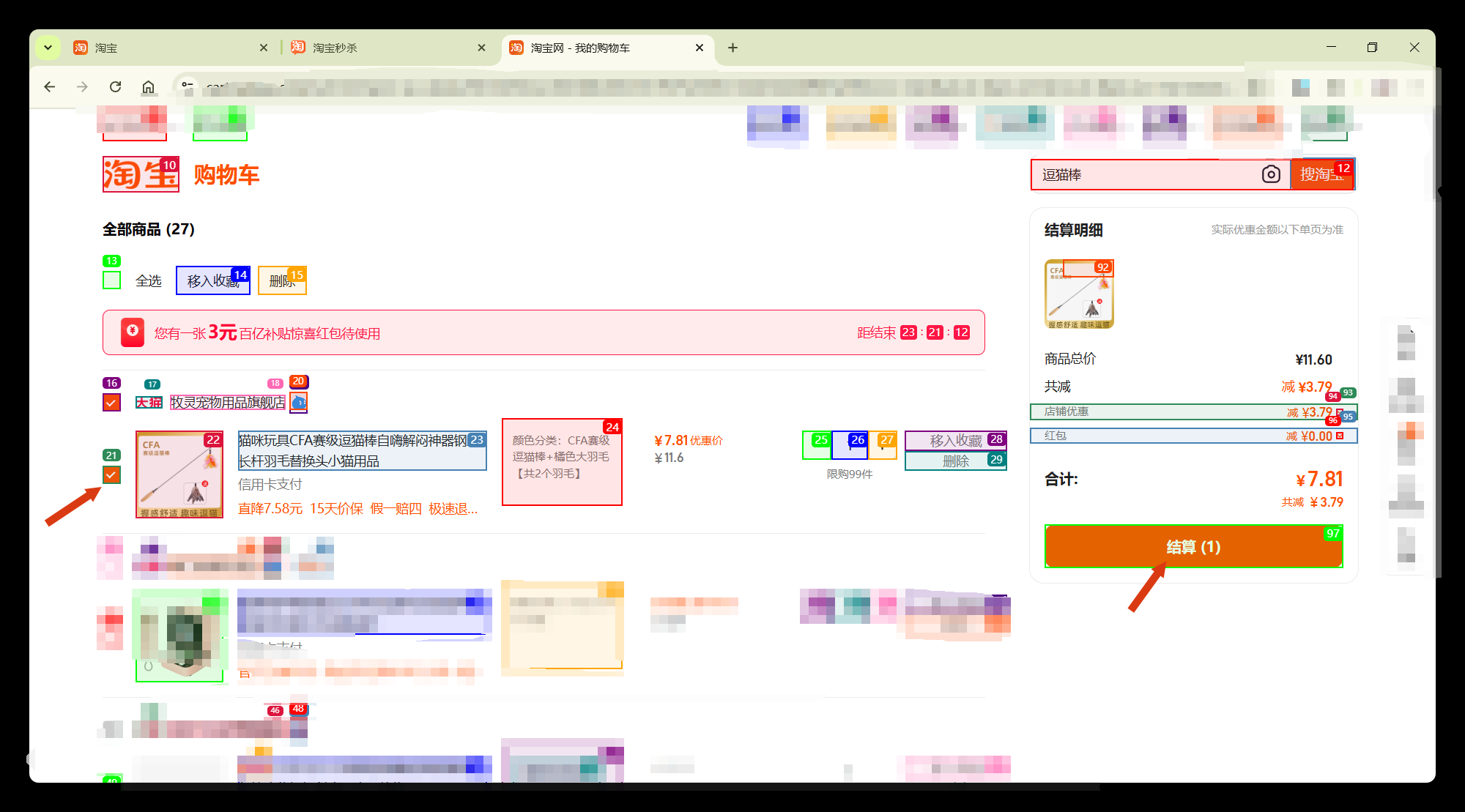
确认订单信息:
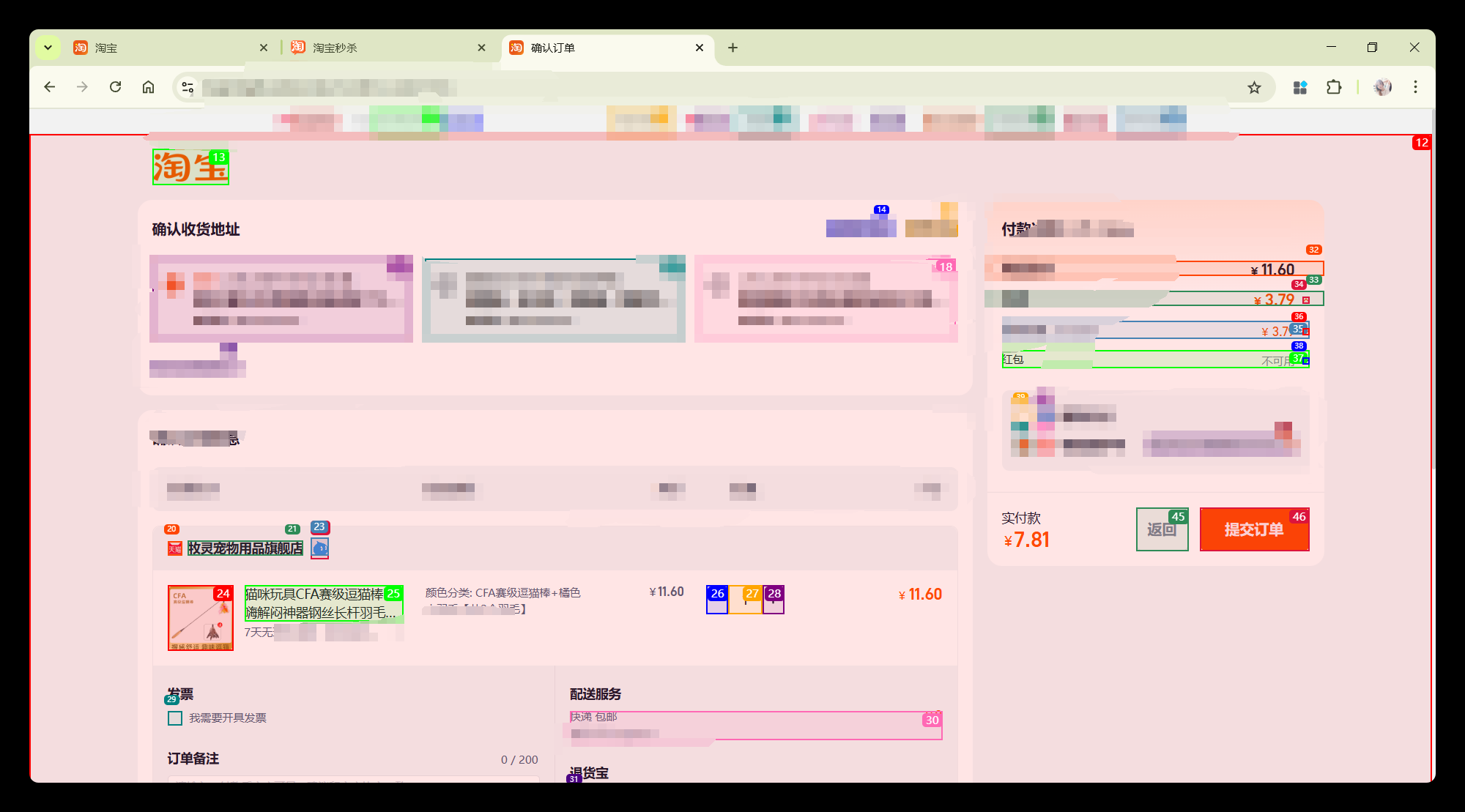
由于我已设置小额免密支付,AI 自动点击付款按钮后,便直接完成了支付操作:
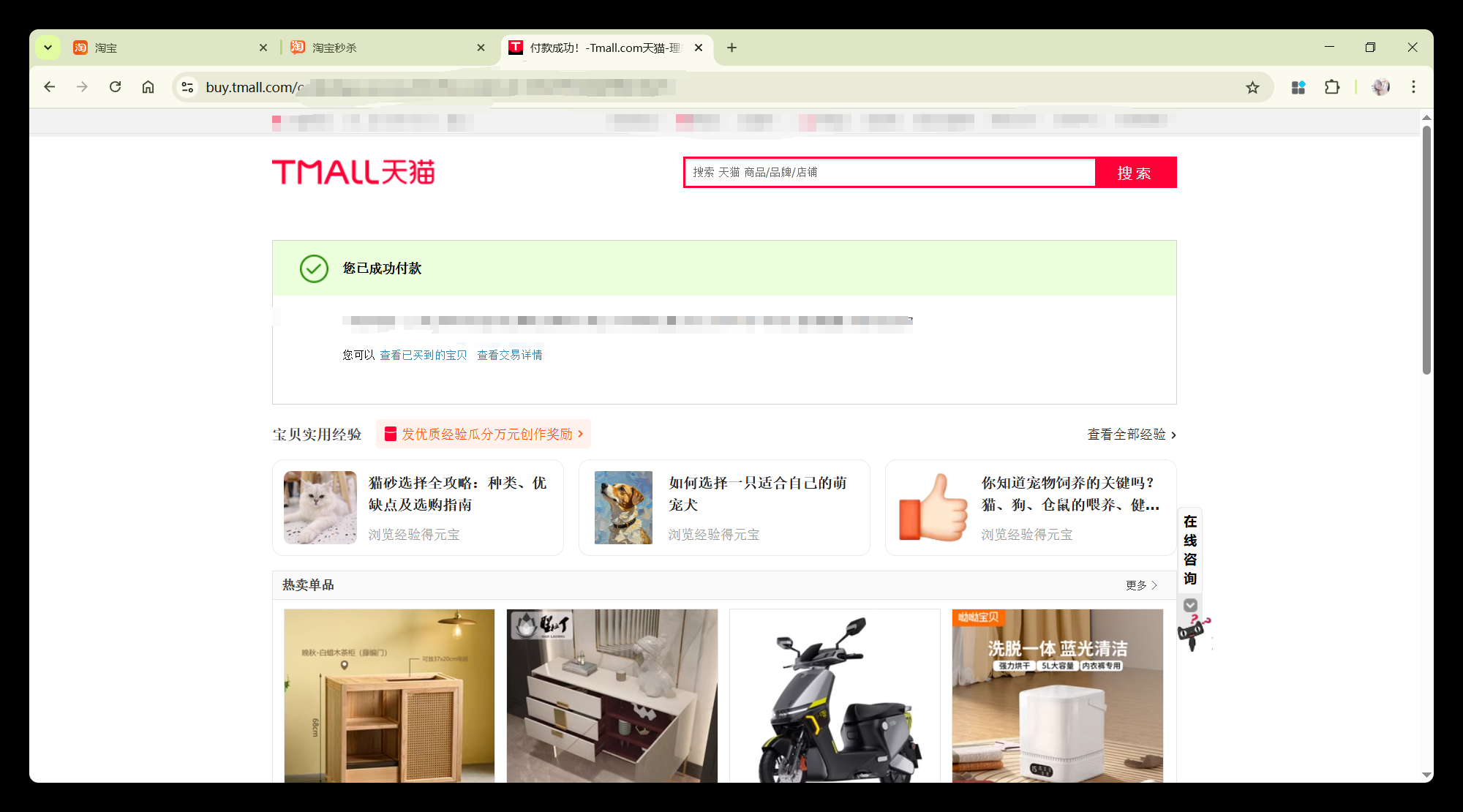
进入到命令行窗口,查看本次操作的结果 Successfully,任务完成:
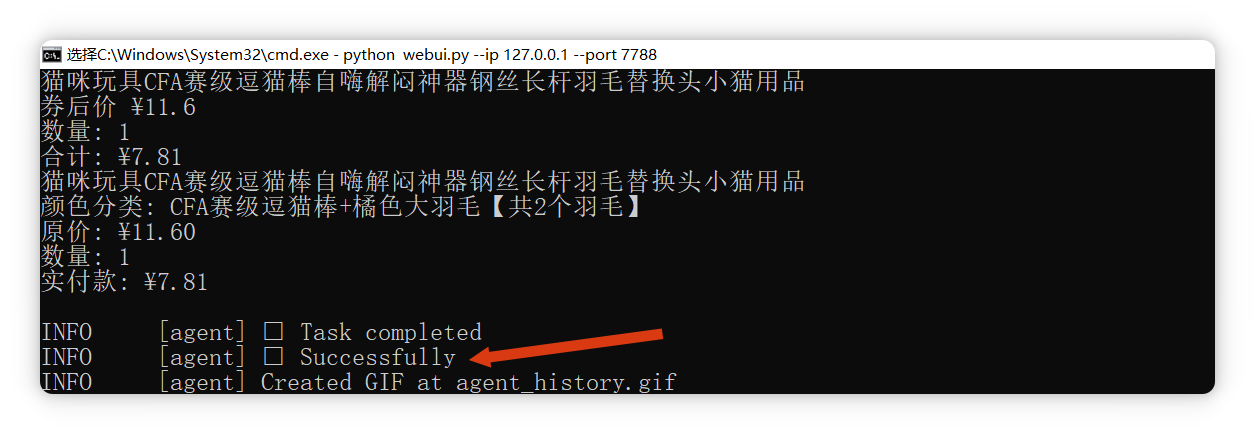
除了使用自己的浏览器,还有一种免登录的方式,就是把 cookie 导入进 Playwright,这种方式我更推荐。
因为我测试下来这种方法更稳定,效果更好。操作如下:点击浏览器右上角的扩展,点击管理扩展:
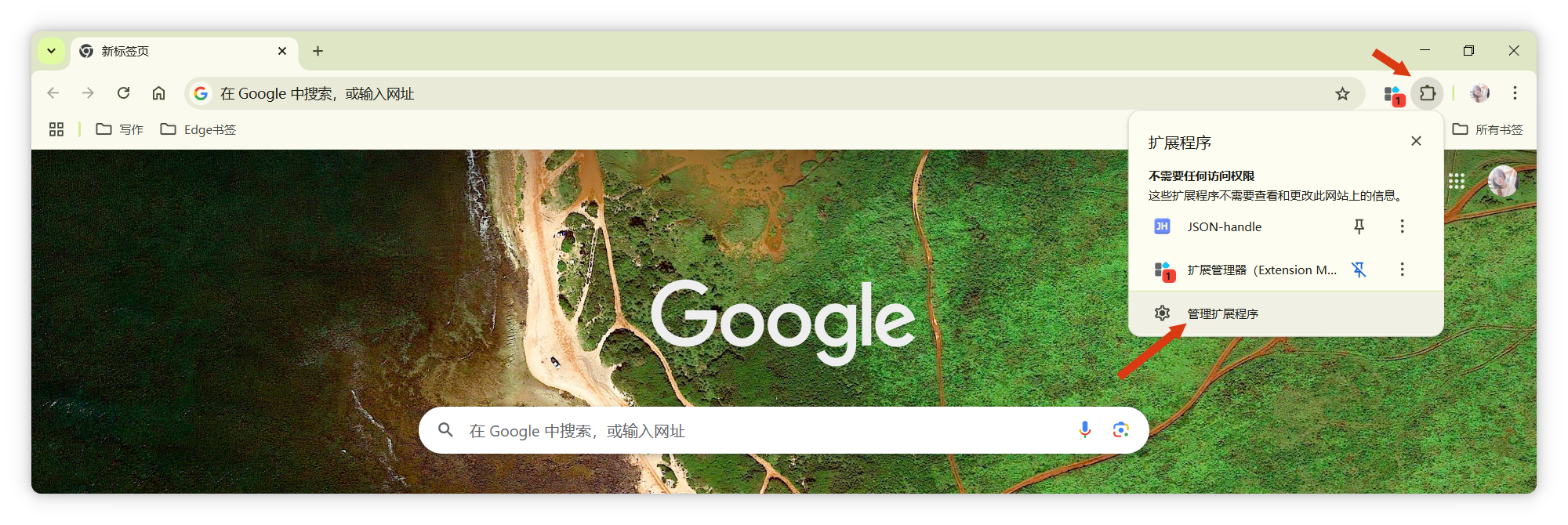
找到“在 Chrome 应用商店中发现更多扩展程序和主题”,点击进入:
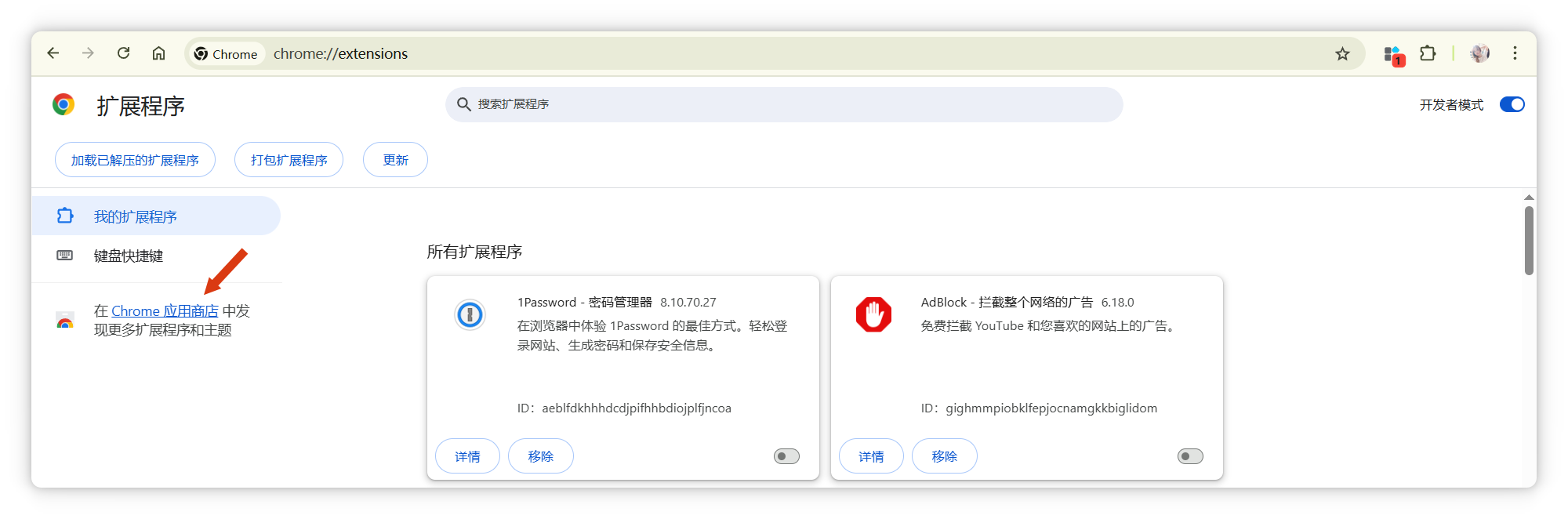
搜索 Cookie Editor:
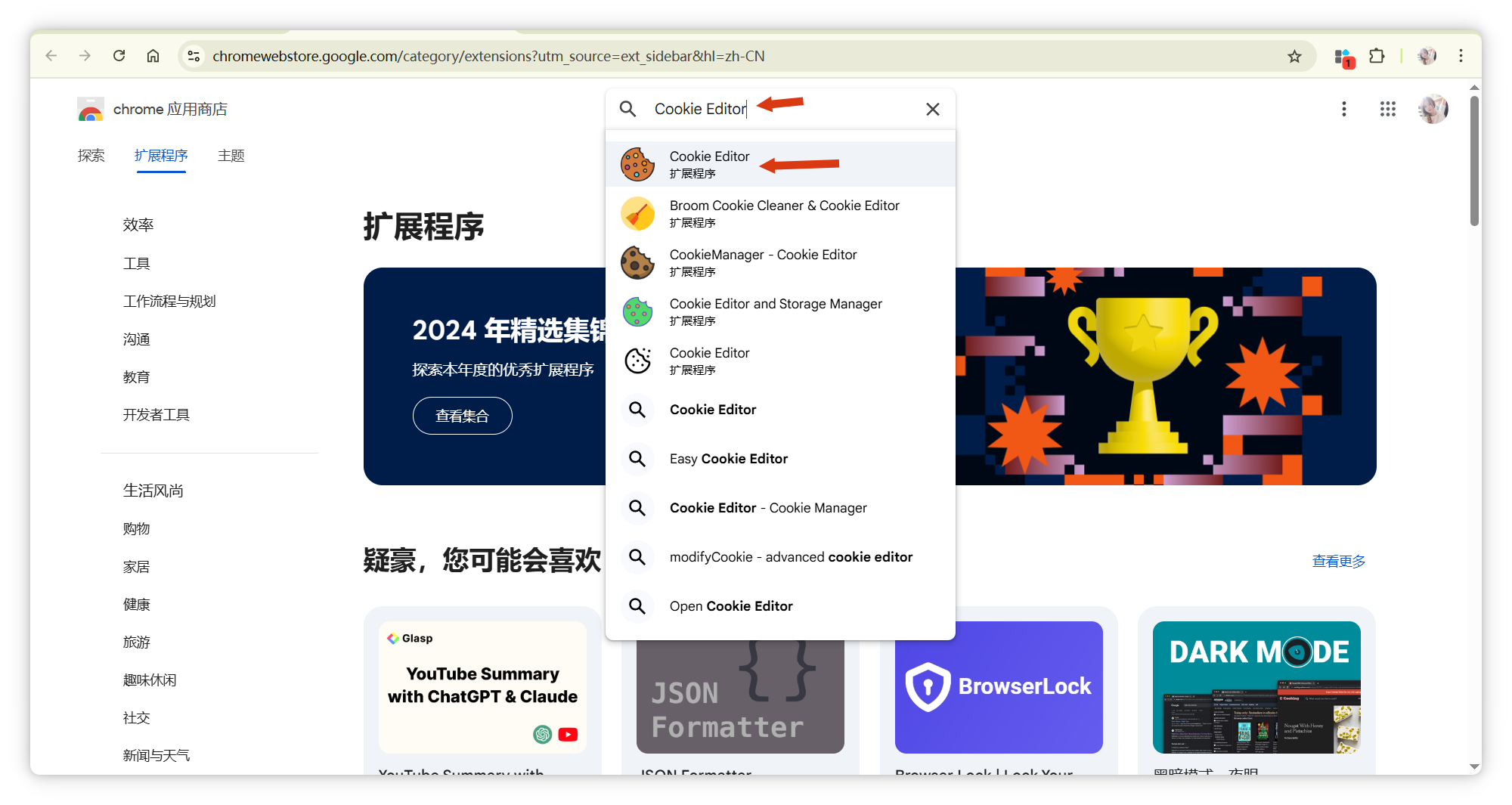
将 Cookie Editor 安装到浏览器中:
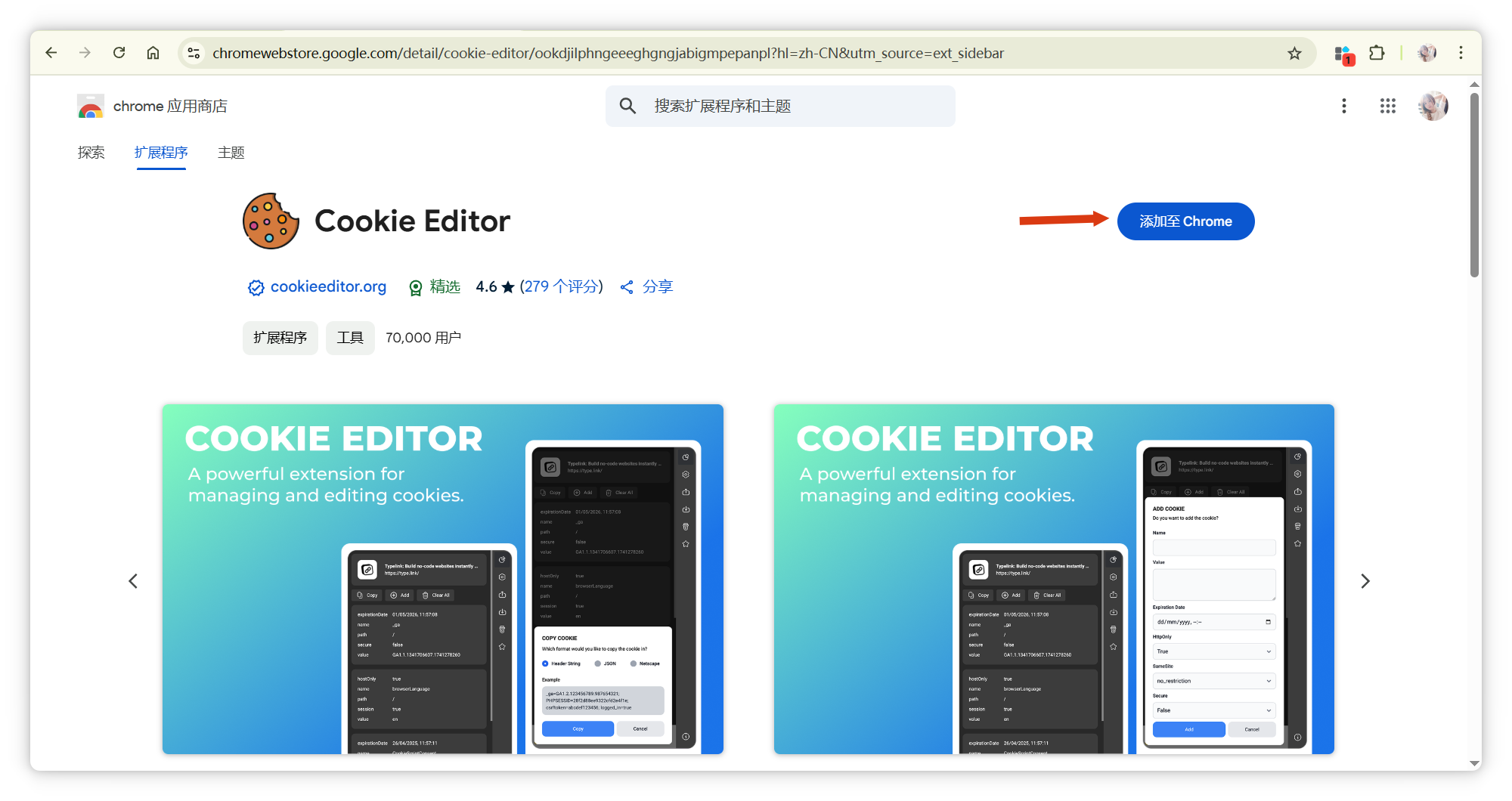
然后来到我们想要的网站,比如淘宝,我已经登陆过了,然后在扩展栏目中找到我们刚刚安装的 Cookie Editor,点击打开:
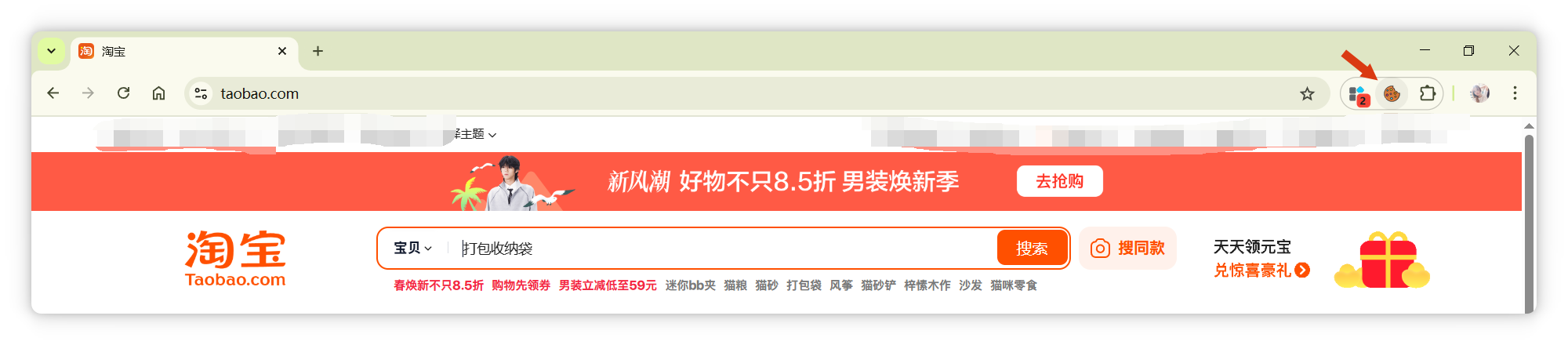
在 Cookie Editor 中点击 Export,导出当前网站的 Cookie 信息,导出格式选择 JSON 格式:
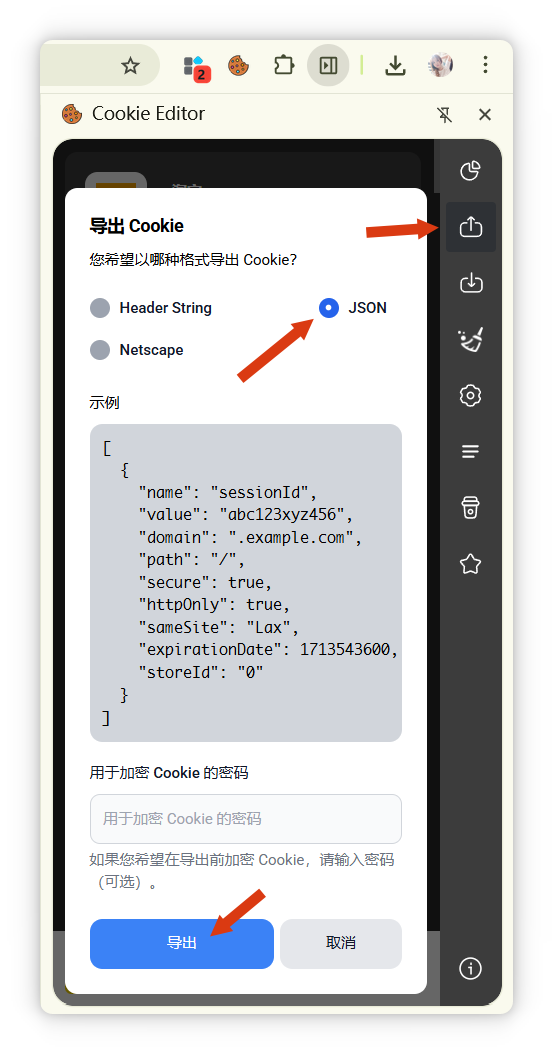
此时我在电脑桌面上新建了一个 cookie.json 文件,然后用编辑软件打开,把刚才用 Cookie Editor 导出的 JSON 信息粘贴到这个文件中:
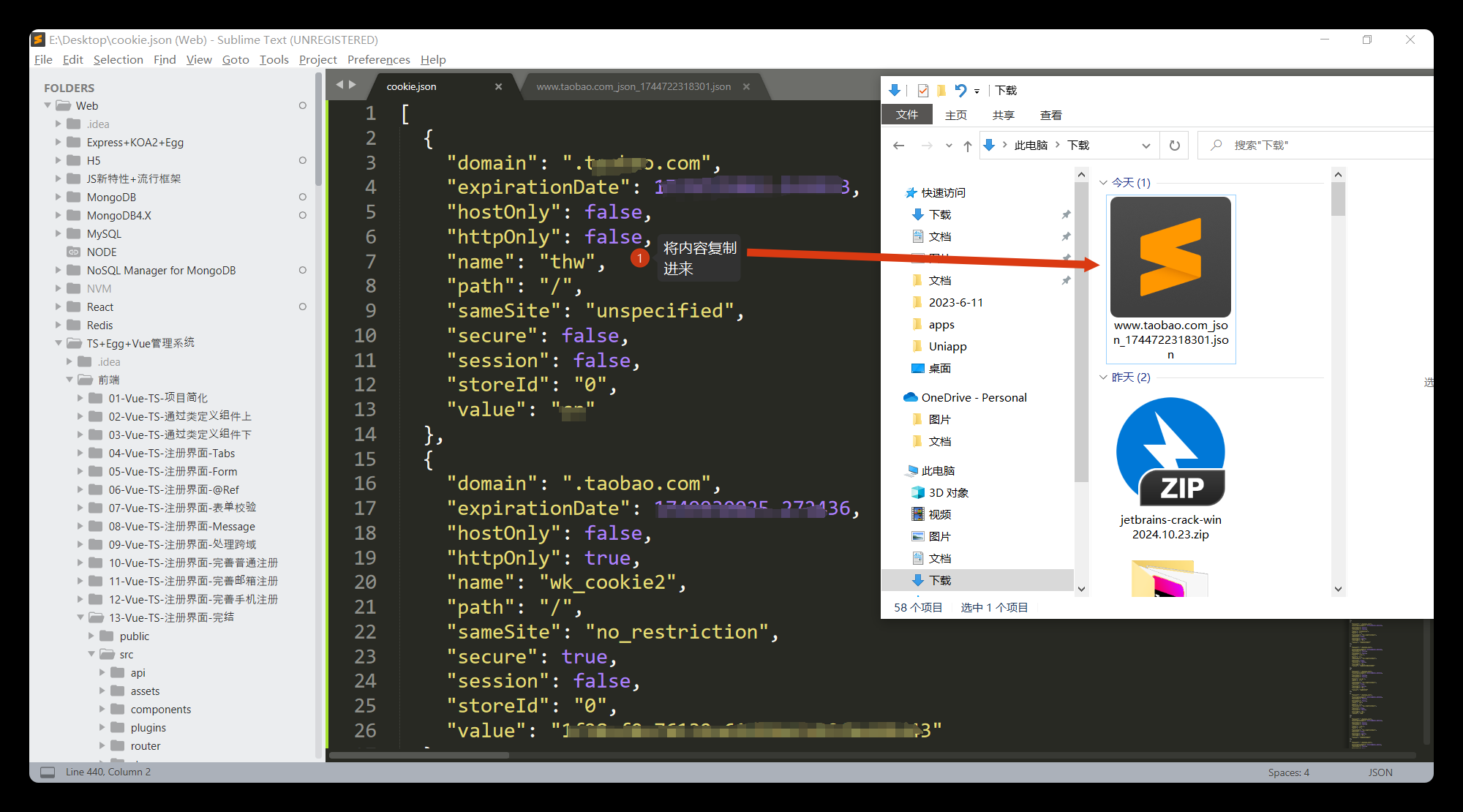
接下来需要修改一点代码,找到 web-ui 项目的根目录打开 webui.py 文件,找到 BrowserContextConfig 469 行,添加一句 cookies_file=我们的 cookie.json 文件路径:
cookies_file="E:\\Desktop\\cookie.json",
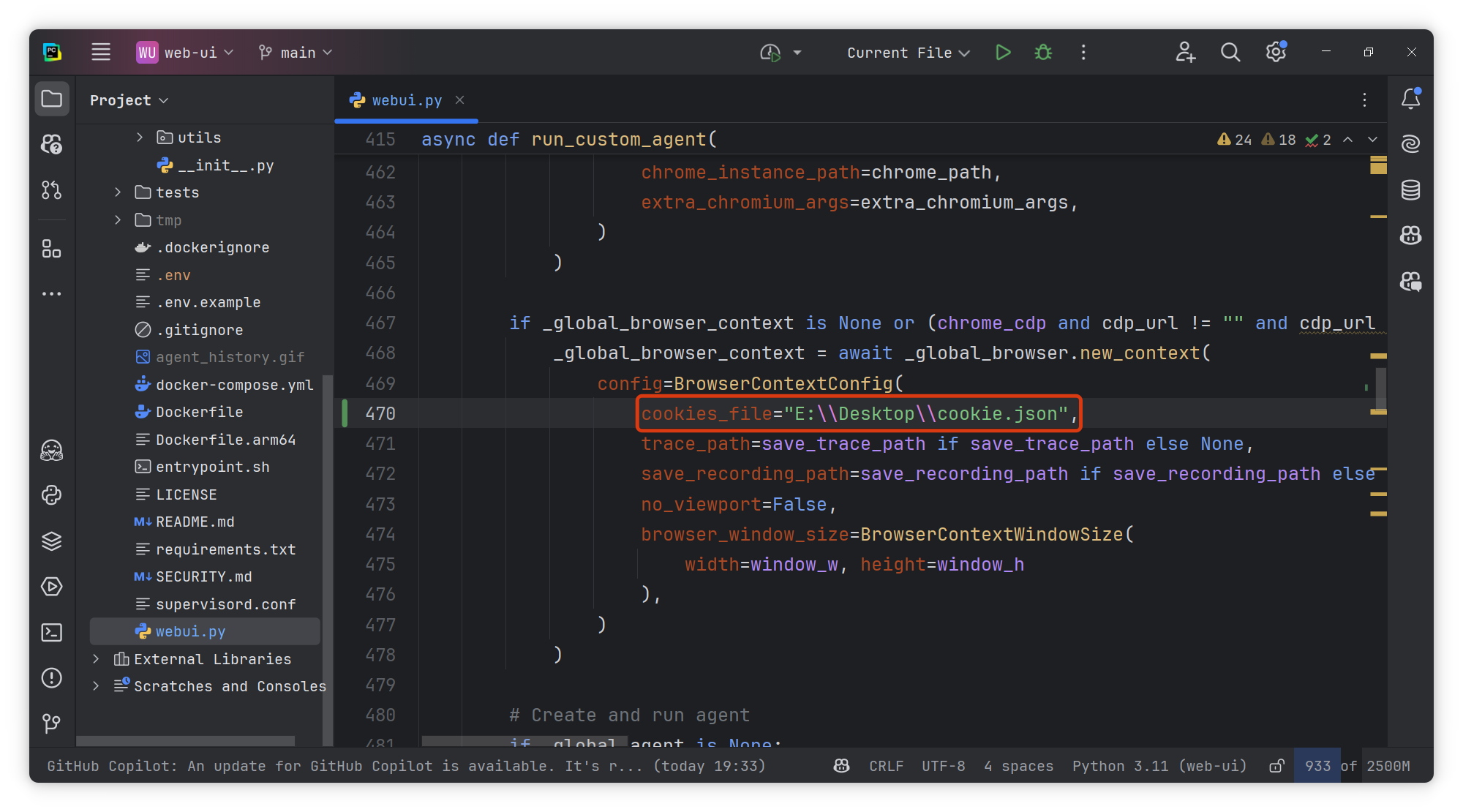
Windows 系统下路径需要用两个反斜束,或者直接用一个正斜束。
代码修改完成后,重启项目。注意此时需将 Browser Settings 中的 Use Own Browser 选项取消掉:
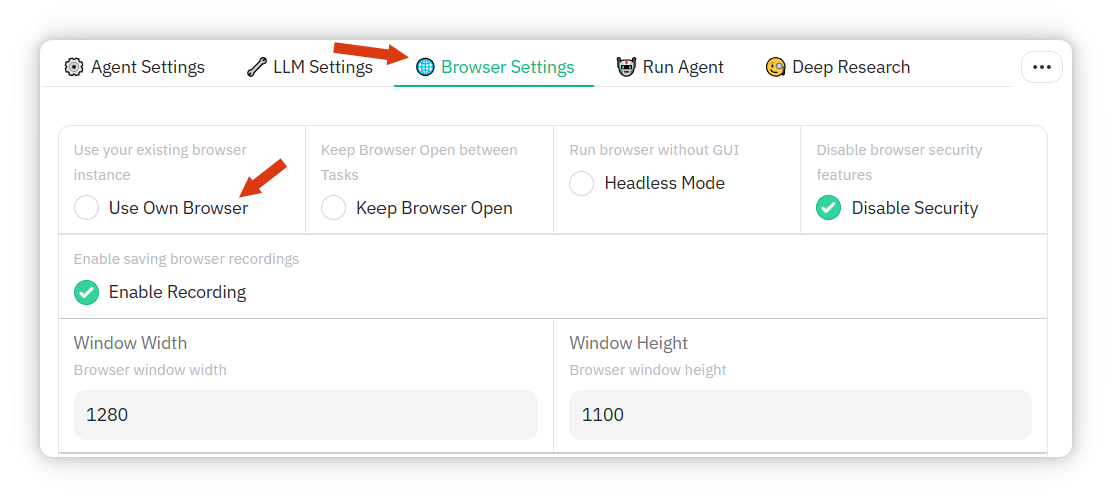
还是让它使用 Playwright 浏览器。切换到 Run Agent 选项卡,我们再来测试一下,我让他打开淘宝,点击 Run Agent:
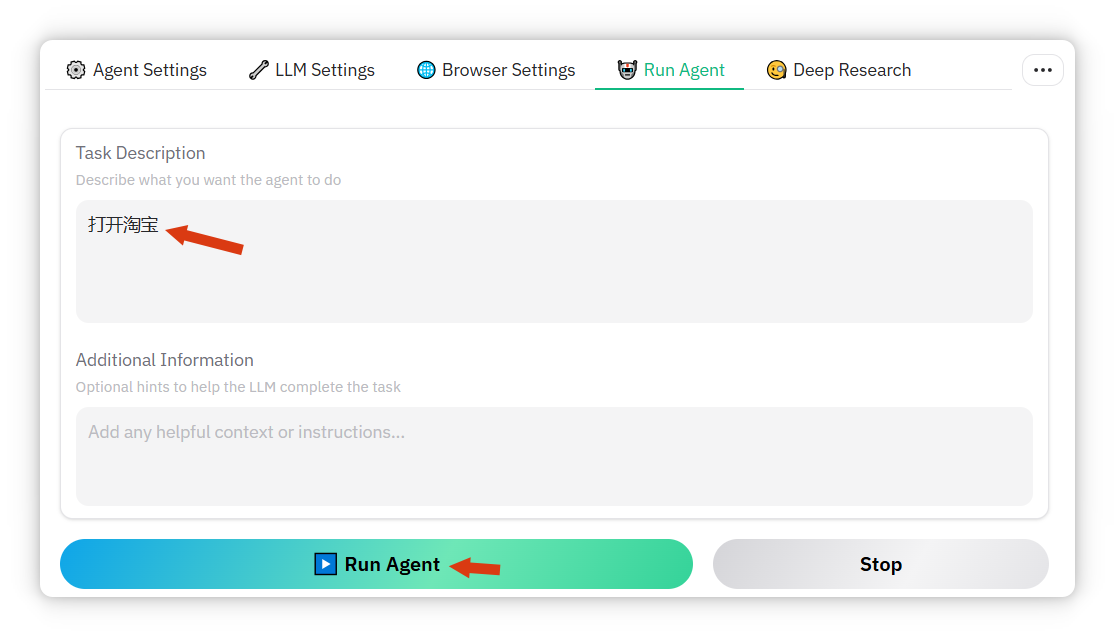
发现控制台命令行报错,查看错误日志发现提示 sameSite: expected one of (Strict|Lax|None),只允许 Strict|Lax|None。为修复这个问题,我打开 cookie.json 文件,发现 sameSite 的取值有 no_restriction:
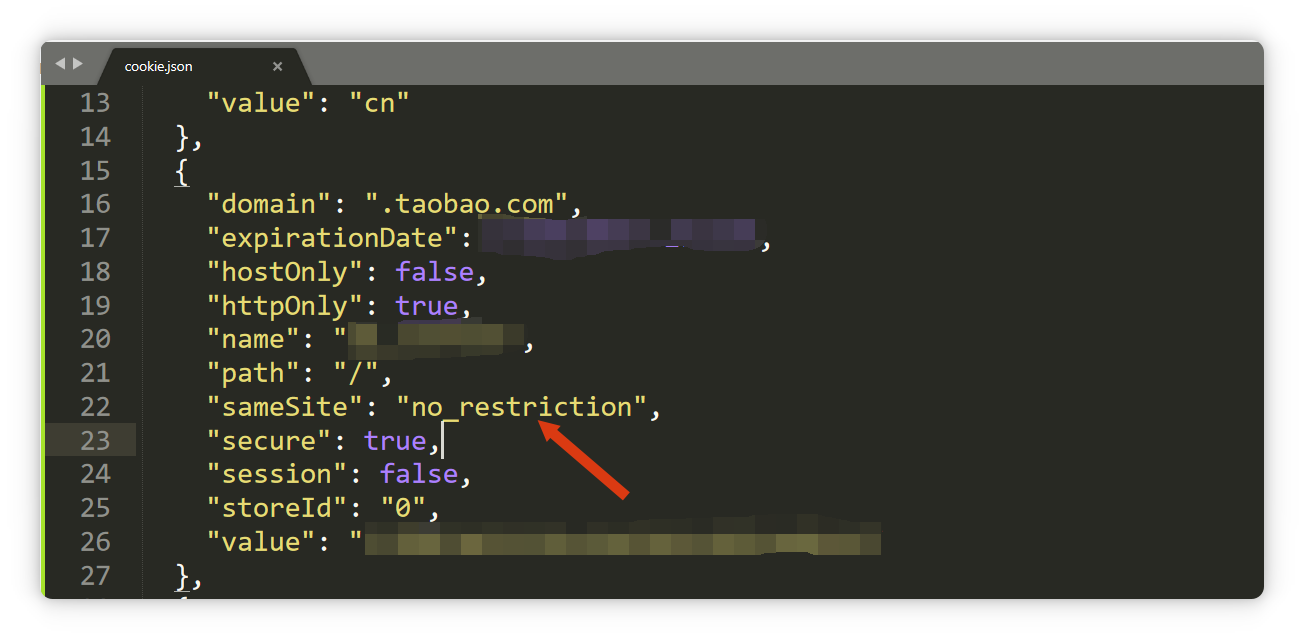
还有 unspecified:
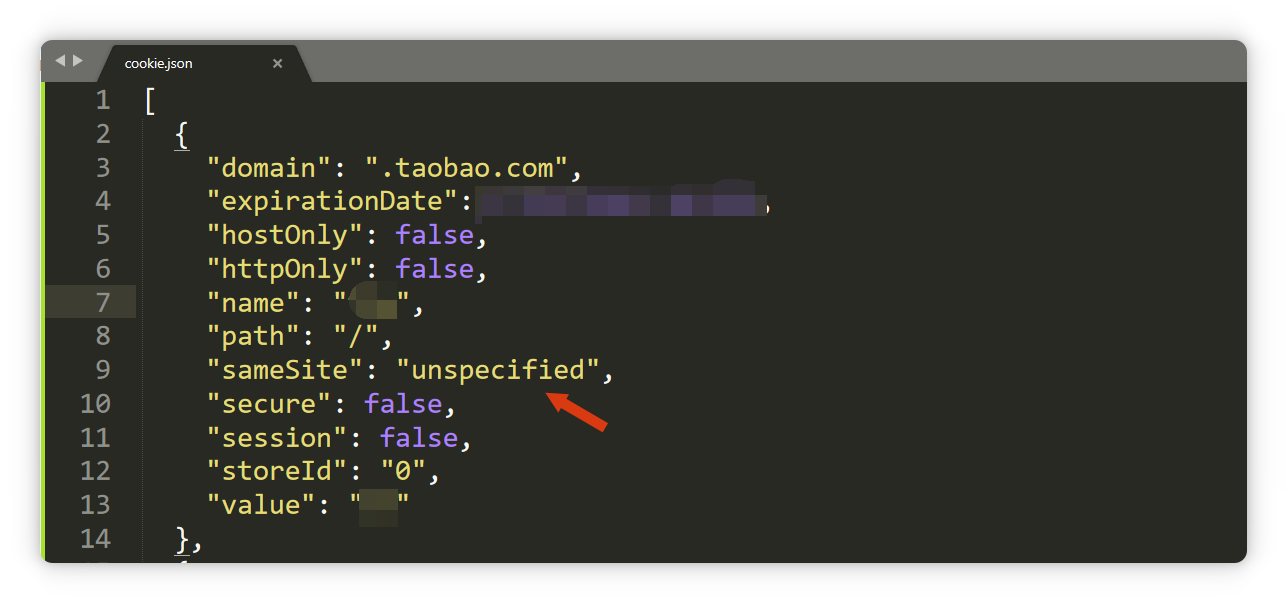
我将这两个值都修改为 “None”,注意是字符串 “None”,保存文件后,重新启动项目:
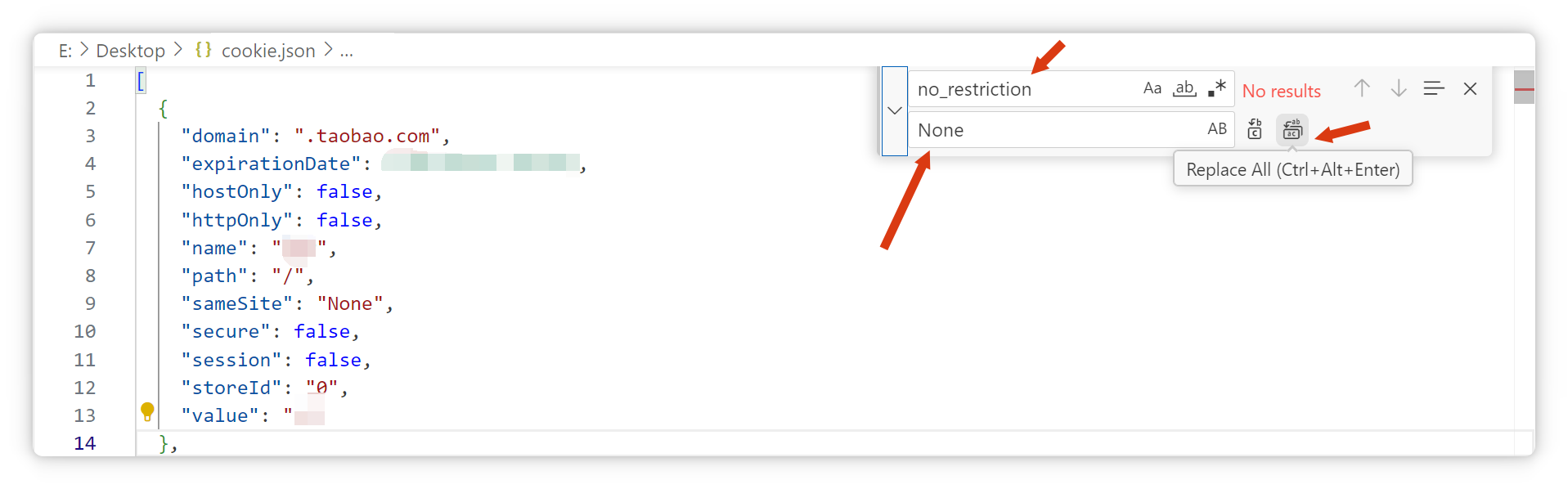
另外一种情况同理,不再截图。
重启后,继续刚才的任务,注意修改 Model Name,打开淘宝(此时报错已消失,网站成功打开且保持登录状态):
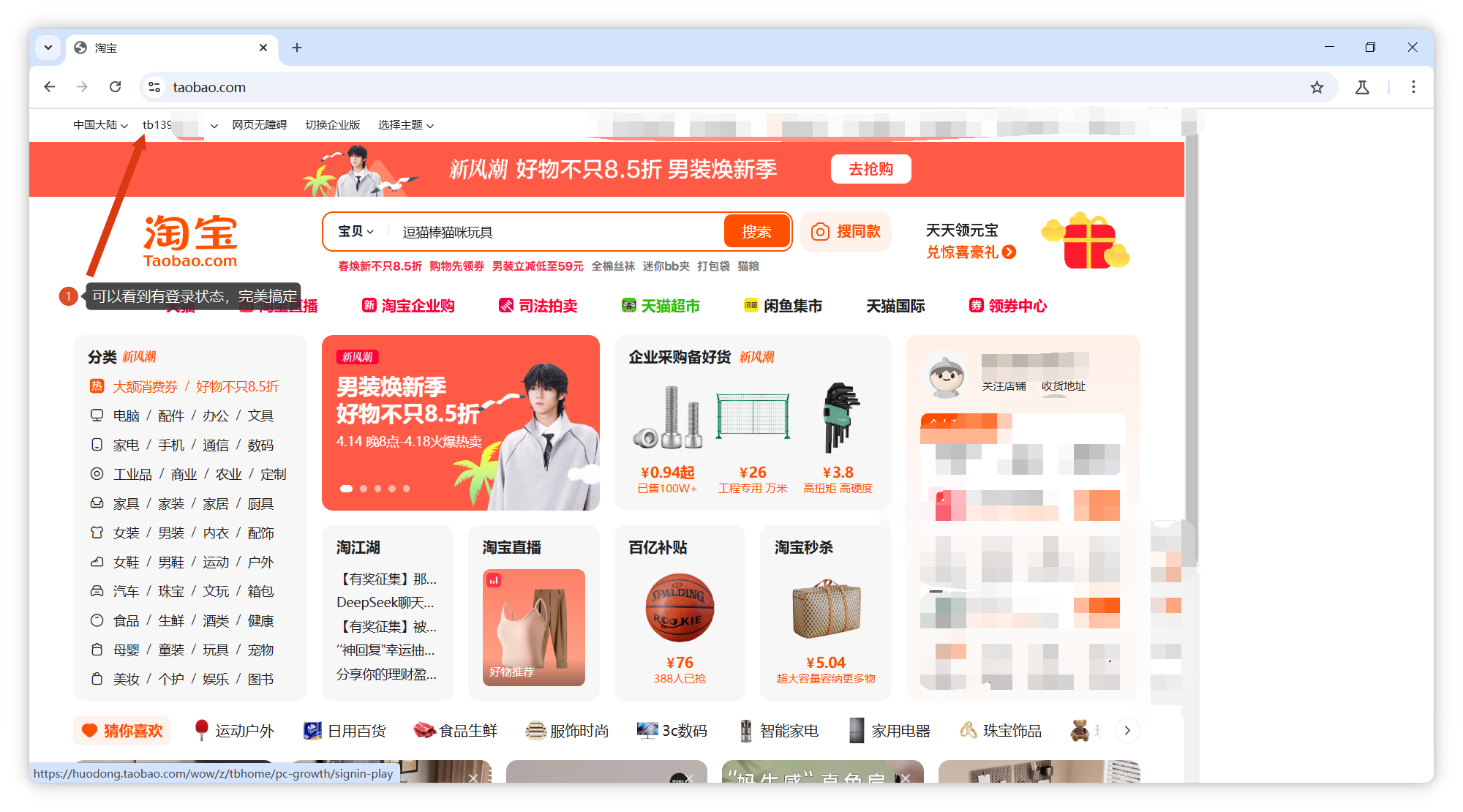
通过导入 Cookie 的方式,实现了浏览器的自动登录,大大拓展了 Browser use 的能力边界,可以完成更多复杂的自动化操作。
文章内容较多,已拆分篇幅,下一篇将继续介绍 Browser use 如何进行深度研究(Deep Research),自动生成完整的攻略报告,敬请期待。
推荐阅读:
| 主题 | 链接 |
|---|---|
| 一文彻底搞懂 MCP:AI 大模型的标准化工具箱 | 点击阅读 |
| 使用 Cursor 进行项目开发的个人心得分享 | 点击阅读 |
| Cursor 神器进阶:AI 提交信息生成 + Composer 黑科技 | 点击阅读 |
| Cursor 最稳定的自动更新禁用方案 | 点击阅读 |
| 一些关于 Cursor 的使用技巧 | 点击阅读 |
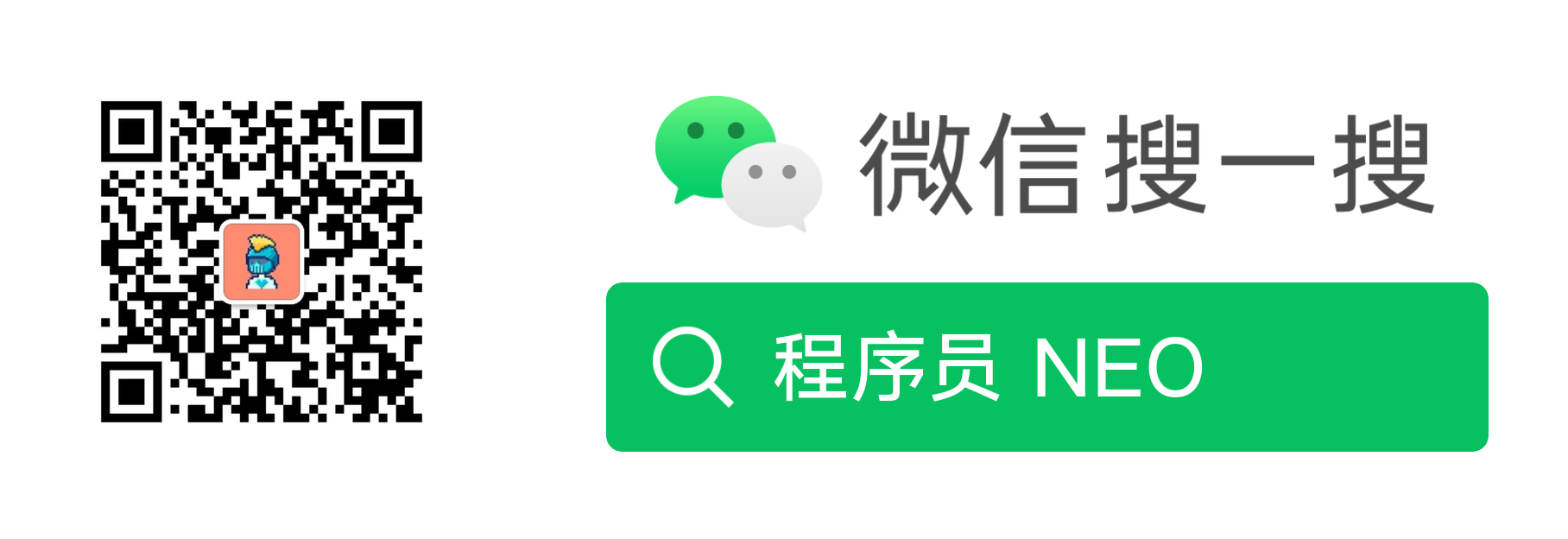
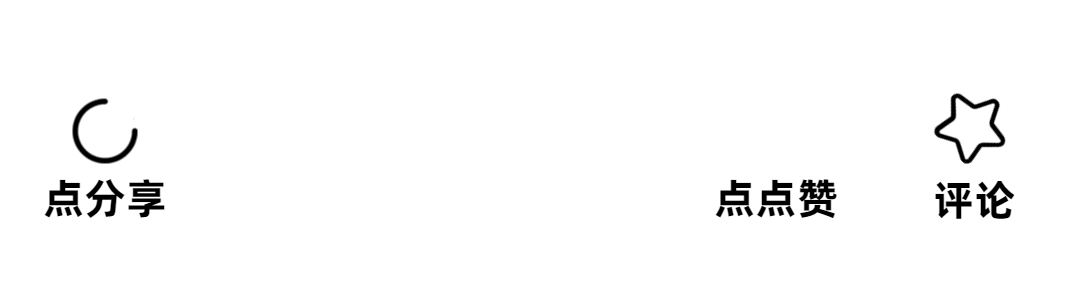
AI浏览器自动化实战的更多相关文章
- Selenium2学习-014-WebUI自动化实战实例-012-Selenium 操作下拉列表实例-div+{js|jquery}
之前已经讲过了 Selenium 操作 Select 实现的下拉列表:Selenium2学习-010-WebUI自动化实战实例-008-Selenium 操作下拉列表实例-Select,但是在实际的日 ...
- Selenium2学习-039-WebUI自动化实战实例-文件上传下载
通常在 WebUI 自动化测试过程中必然会涉及到文件上传的自动化测试需求,而开发在进行相应的技术实现是不同的,粗略可划分为两类:input标签类(类型为file)和非input标签类(例如:div.a ...
- Selenium2学习-035-WebUI自动化实战实例-033-页面快照截图应用之三 -- 区域截图(专业版)
之前有写过两篇博文讲述了 WebUI 自动化测试脚本中常用的截图方法,敬请参阅如下所示链接: 浏览器显示区域截图 浏览器指定区域截图 那么当需要截取的区域不在浏览器显示窗口范围之内时,之前的方法显然无 ...
- Selenium2学习-027-WebUI自动化实战实例-025-JavaScript 在 Selenium 自动化中的应用实例之三(页面滚屏,模拟鼠标拖动滚动条)
日常的 Web UI 自动化测试过程中,get 或 navigate 到指定的页面后,若想截图的元素或者指定区域范围不在浏览器的显示区域内,则通过截屏则无法获取相应的信息,反而浪费了无畏的图片服务器资 ...
- Selenium2学习-018-WebUI自动化实战实例-016-自动化脚本编写过程中的登录验证码问题
日常的 Web 网站开发的过程中,为提升登录安全或防止用户通过脚本进行黄牛操作(宇宙最贵铁皮天朝魔都的机动车牌照竞拍中),很多网站在登录的时候,添加了验证码验证,而且验证码的实现越来越复杂,对其进行脚 ...
- Selenium2学习-016-WebUI自动化实战实例-014-Selenium 窗口选择
在日常的 WebUI 自动化测试脚本编写过程中,经常需要打开新的页面,或者在多个打开的页面之间进行切换,以对页面元素进行相应的操作,以模拟用户的行为,实现 UI 的自动化测试.在过往的时间中,经常有初 ...
- Selenium2学习-010-WebUI自动化实战实例-008-Selenium 操作下拉列表实例-Select
此文主要讲述用 Java 编写 Selenium 自动化测试脚本编写过程中,对下拉列表框 Select 的操作. 下拉列表是 Web UI 自动化测试过程中使用率非常高的,通常有两种形式的下拉列表,一 ...
- Selenium2学习-007-WebUI自动化实战实例-005-解决 Firefox 版本不兼容:org.openqa.selenium.WebDriverException: Failed to connect to binary FirefoxBinary
此文主要讲述 Java 运行 Selenium 脚本时,因 Friefox 浏览器版本与 selenium-server-standalone-x.xx.x.jar 不兼容引起的 org.openqa ...
- 《Selenium+Pytest Web自动化实战》随到随学在线课程,零基础也能学!
课程介绍 课程主题:<Selenium+Pytest Web自动化实战> 适合人群: 1.功能测试转型自动化测试 2.web自动化零基础的小白 3.对python 和 selenium 有 ...
- 2-2 selenium IDE自动化实战
Selenium IDE 自动化实战 任务1: 自动在百度搜索"我要自学网" 然后在搜索结果页面点击进入自学网主页 任务2 实现自学网自动登录个人账号 Test2017 12345 ...
随机推荐
- 使用PythonDEAP库实现简单遗传算法
本人博客食用体验更佳哦 DEAP(Distributed Evolutionary Algorithms in Python)是一个用于快速原型设计和实验的进化计算框架.它支持多种进化算法,包括遗 ...
- uni-app封装网络请求
在项目下创建一个文件夹https 然后在文件夹下面创建两个文件api.js request.js api.js 用于存放项目的请求接口 request.js 用于存放封装的请求接口get post 在 ...
- 自定义Ollama安装路径
由于Ollama的exe安装软件双击安装的时候默认是在C盘,以及后续的模型数据下载也在C盘,导致会占用C盘空间,所以这里单独写了一个自定义安装Ollama安装目录的教程. Ollama官网地址:htt ...
- Python更换下载源:提升包安装速度的实用指南
Python更换下载源:提升包安装速度的实用指南 Python作为一门广泛使用的编程语言,其强大的生态系统和丰富的第三方库是吸引众多开发者的关键因素之一.然而,在使用pip安装这些第三方库时,由于网络 ...
- .NET最佳实践:避免滥用Task.Run
在 C# 中,Task.Run 是用来在后台线程中执行异步任务的一个常见方法. 它非常适用于需要并行处理的场景,但如果不加以谨慎使用,可能会导致额外的线程池调度,进而影响程序的性能. 什么是线程池? ...
- 深度学习:测试是否含有gpu的环境
在我们跑深度学习的时候,绕不开的一定是gpu显卡,但是如何检测是否使用gpu那?下面我讲提供一段代码,可以检测自己是否开启了gpu或含有gpu. import torch # 检查是否支持 CUDA( ...
- 飞牛 fnos 使用docker部署NapCat-QQ对接autman教程
NapCatQQ介绍 无需图形环境,在Linux上表现出色,与现有Hook框架有本质区别,性能与内存占用优于基于Hook的框架. 配置简单,支持浏览器远程配置. NTQQ功能适配快速,持续跟进QQ最新 ...
- Top-N推荐算法 Top-N recommendation Algorithms
引言 推荐算法是计算机专业中的一种算法,通过一些计算,能够推测用户喜欢的东西,在互联网环境中应用比较广泛.Top-N算法在生活中非常常见,比如学术论文推荐论文.音乐软件推荐歌曲等. 今天看到一篇名叫& ...
- vue2打包部署到nginx,解决路由history模式下页面空白问题
项目使用的是vue2,脚手架vue-cli 4. 需求:之前项目路由使用的是hash,现在要求调整为history模式,但是整个过程非常坎坷,遇到了页面空白问题.现在就具体讲一下这个问题. 首先,直接 ...
- rust学习笔记(2)
类型 有符号整数(signed integers):i8.i16.i32.i64.i128 和 isize(指针宽度) 无符号整数(unsigned integers): u8.u16.u32.u64 ...
